Page 1
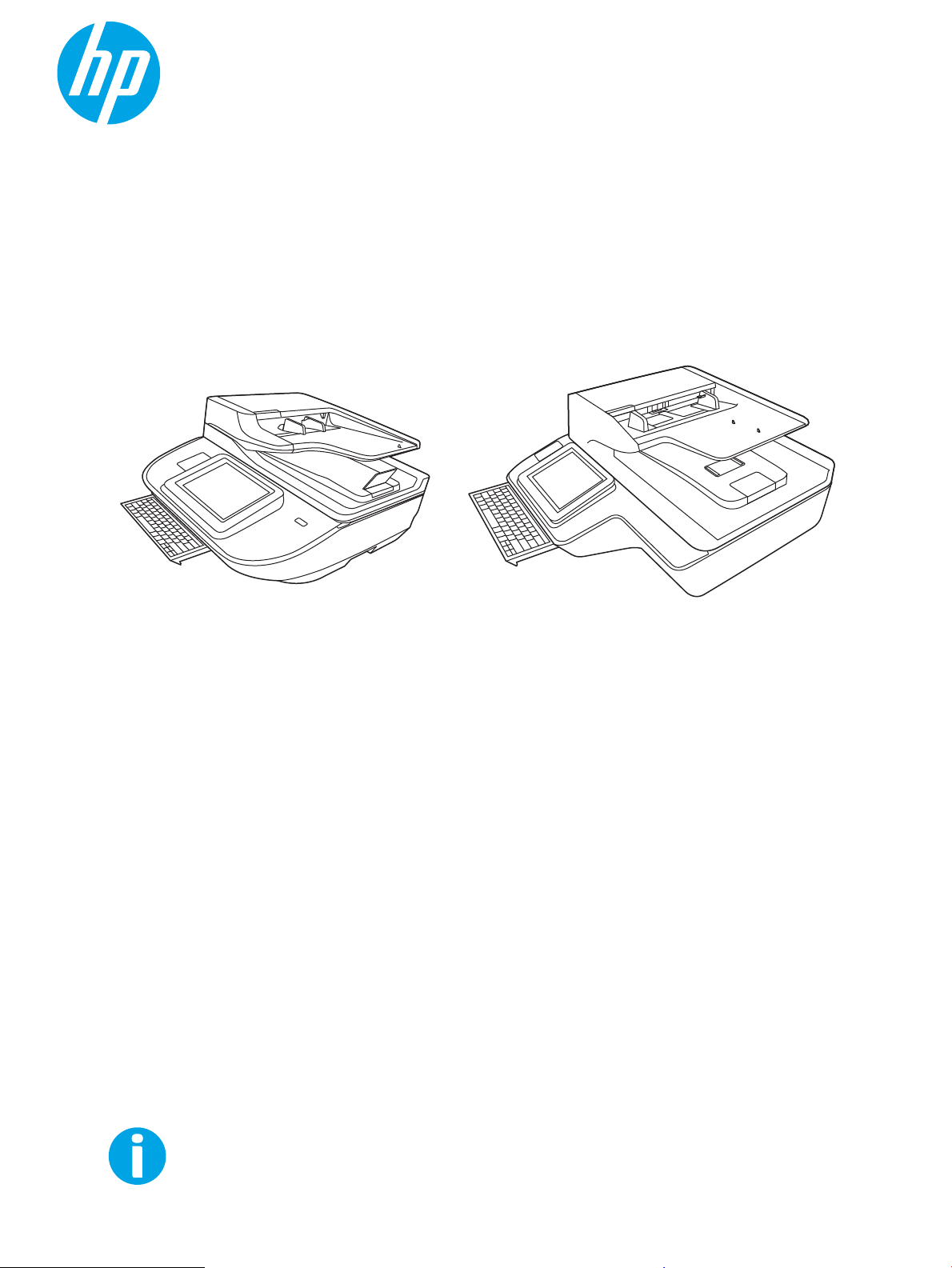
HP Digital Sender Flow 8500 fn2 Document Capture -työasema,
HP ScanJet Enterprise Flow N9120 fn2 -asiakirjaskanneri
www.hp.com/go/DSFlow8500fn2
www.hp.com/support/sjflowN9120fn2
N9120 fn2
Käyttöopas
8500 fn2
Page 2
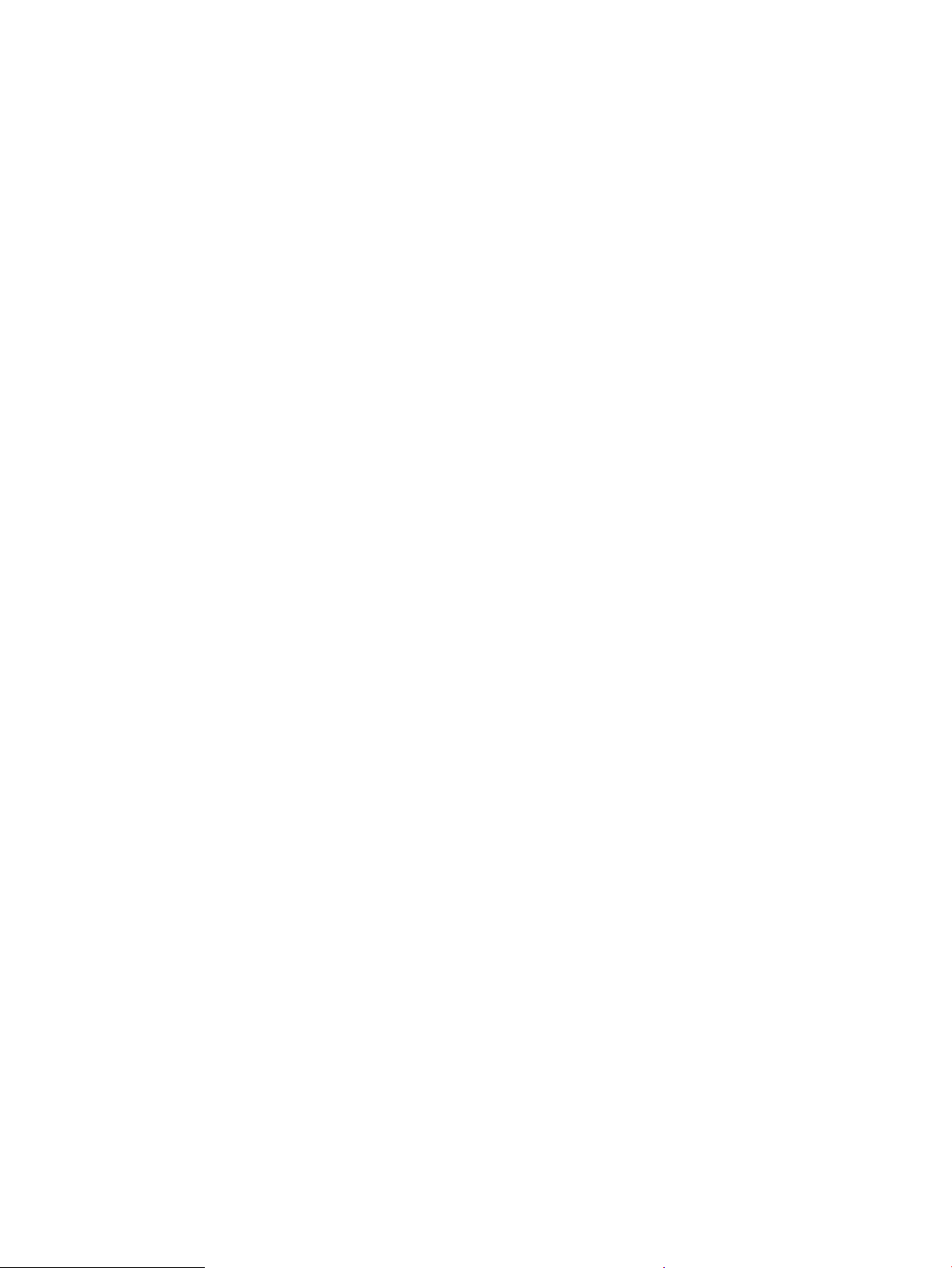
Page 3
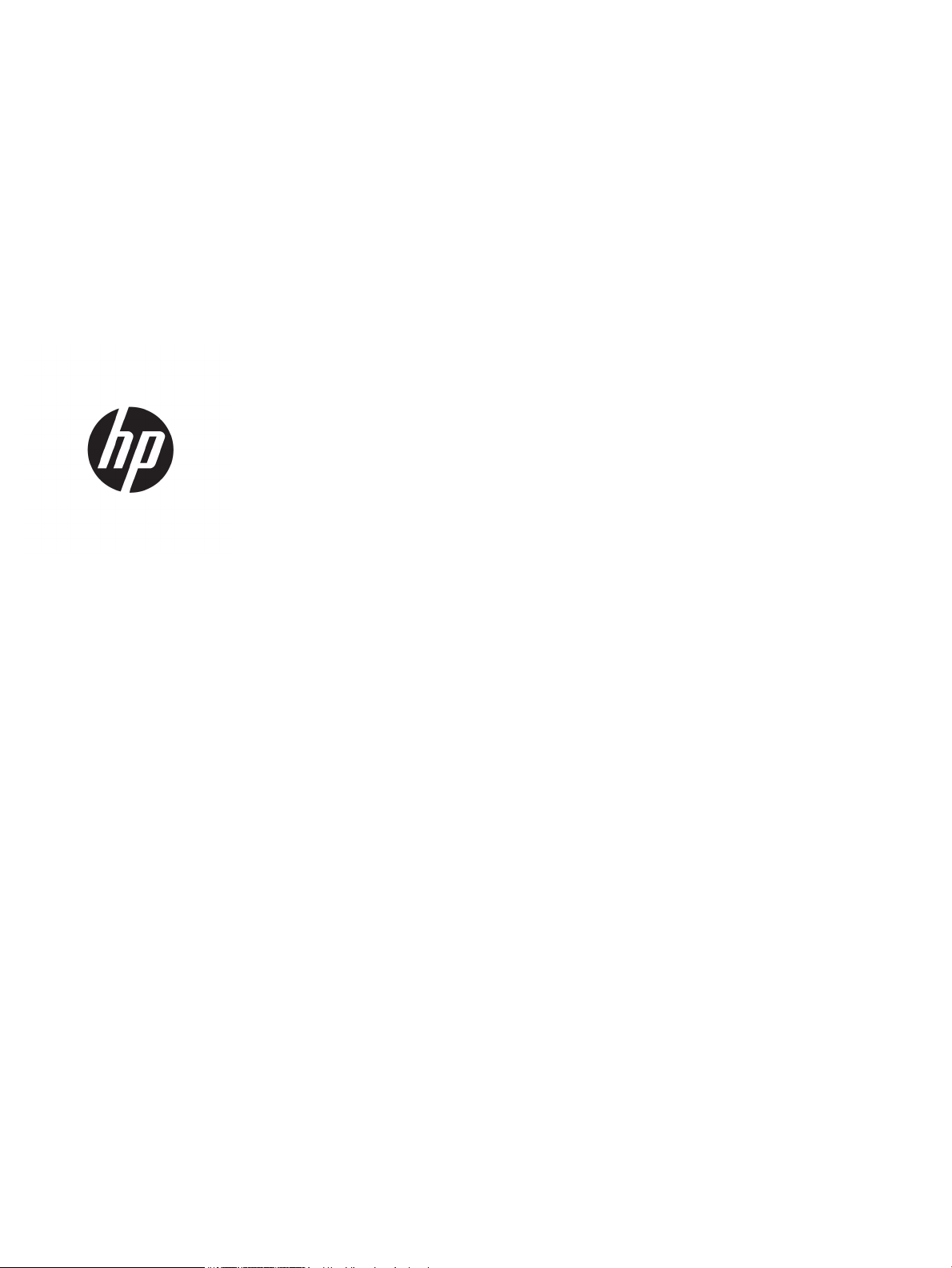
HP Digital Sender Flow 8500 fn2 Document
Capture -työasema, HP ScanJet Enterprise
Flow N9120 fn2 -asiakirjaskanneri
Käyttöopas
Page 4
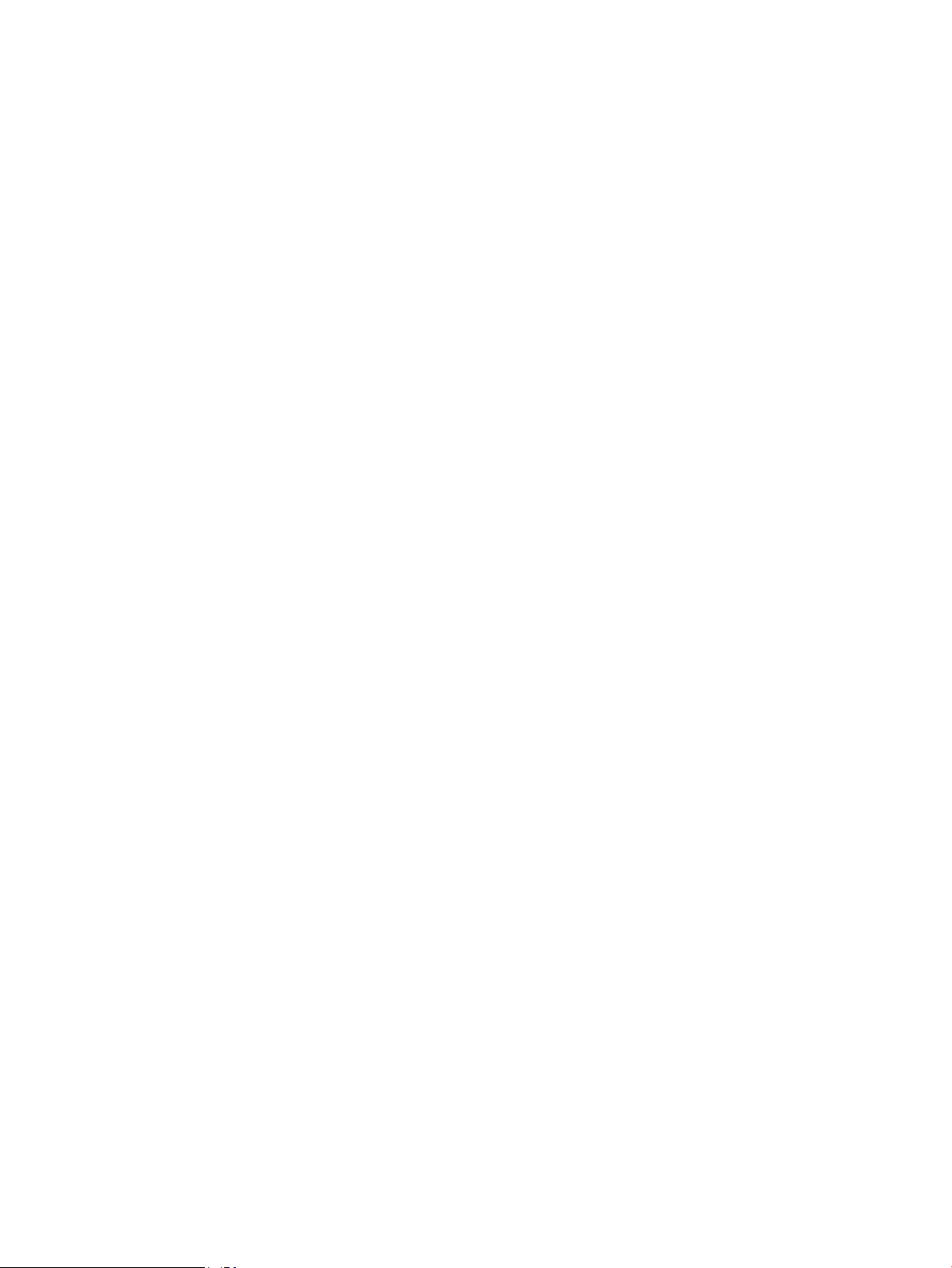
Tekijänoikeus- ja käyttöoikeustiedot
Tavaramerkkihuomautukset
© 2017 Copyright HP Development Company,
L.P.
Kopiointi, sovittaminen toiseen tarkoitukseen tai
kääntäminen on kielletty ilman kirjallista lupaa,
ellei tekijänoikeuslaissa muuta määrätä.
Tässä julkaisussa olevia tietoja voidaan muuttaa
ilman erillistä ilmoitusta.
HP-tuotteiden ja -palvelujen ainoat takuut
määritetään tuotteiden ja palvelujen mukana
toimitettavissa rajoitetun takuun lausekkeissa.
Tämän julkaisun sisältöä ei tule tulkita
lisätakuuksi. HP ei vastaa tässä ilmoituksessa
olevista teknisistä tai toimituksellisista virheistä
eikä puutteista.
Adobe®, Adobe Photoshop®, Acrobat® ja
PostScript
®
ovat Adobe Systems Incorporatedin
tavaramerkkejä.
Apple ja Apple-logo ovat Apple Inc:n
tavaramerkkejä, jotka on rekisteröity
Yhdysvalloissa ja muissa maissa.
OS X on Apple Inc:n tavaramerkki, joka on
rekisteröity Yhdysvalloissa ja muissa maissa /
muilla alueilla.
AirPrint on Apple Inc:n tavaramerkki, joka on
rekisteröity Yhdysvalloissa ja muissa maissa /
muilla alueilla.
Google™ on Google Inc:n tavaramerkki.
Microsoft® ja Windows® ovat Microsoft
Corporationin rekisteröityjä tavaramerkkejä.
UNIX® on Open Group -yhtiön rekisteröimä
tavaramerkki.
Edition 3, 9/2018
Page 5
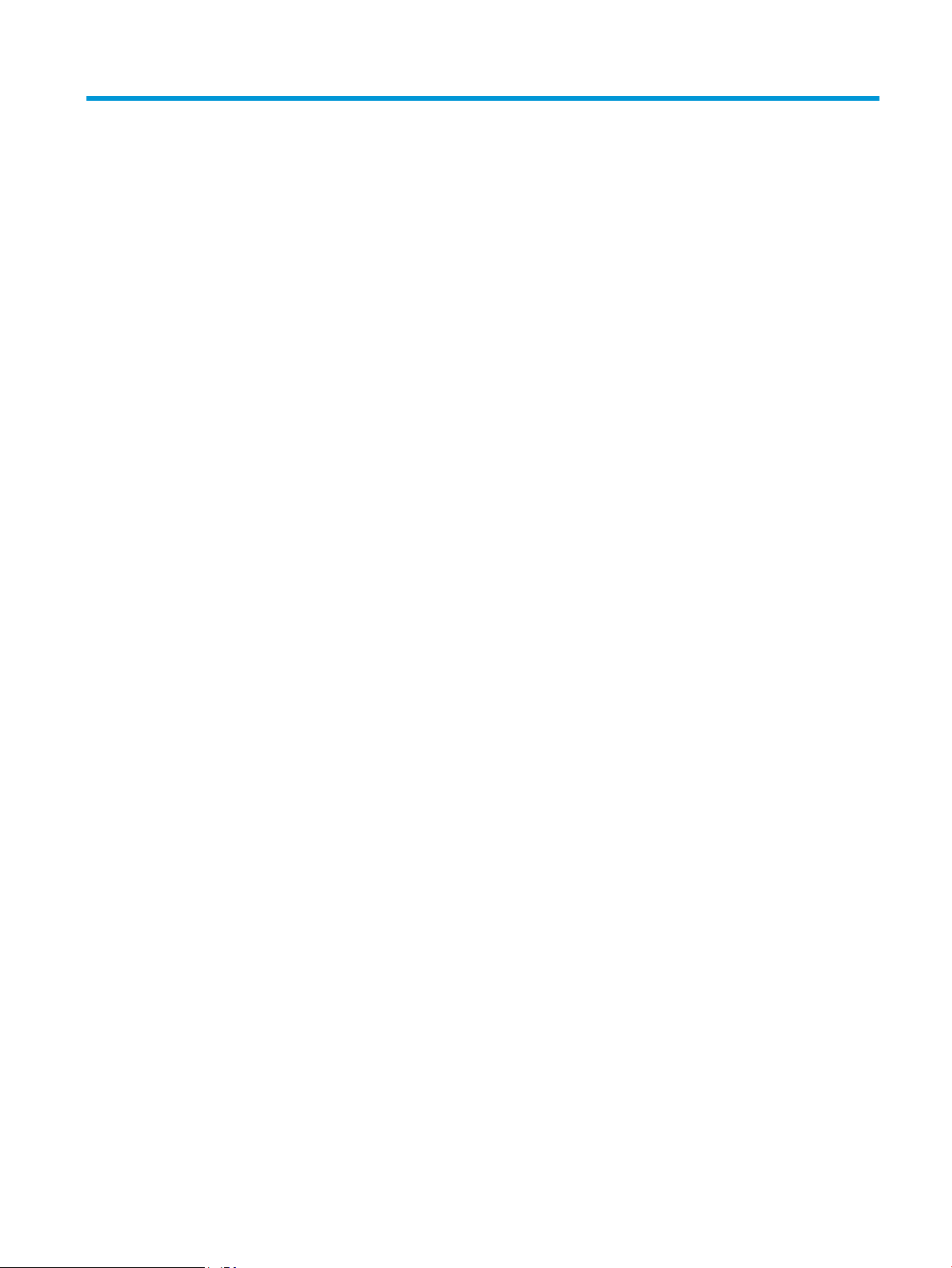
Sisällysluettelo
1 Laitteen yleiskuvaus ................................................................................................................................................................................. 1
Tuotteen näkymät (HP Digital Sender Flow 8500 fn2 Document Capture -työasema) ............................................... 2
Etunäkymä ............................................................................................................................................................ 2
Kuva takaa ............................................................................................................................................................. 2
Ohjauspaneelin näkymä ..................................................................................................................................... 3
Ohjauspaneelin käyttö .................................................................................................................... 4
Tuotteen näkymät (HP ScanJet Enterprise Flow N9120 fn2 -asiakirjaskanneri) ........................................................... 6
Etunäkymä ............................................................................................................................................................ 6
Kuva takaa ............................................................................................................................................................. 6
Ohjauspaneelin näkymä ..................................................................................................................................... 7
Ohjauspaneelin käyttö .................................................................................................................... 8
Laitteen tekniset tiedot ......................................................................................................................................................... 10
Tuetut käyttöjärjestelmät (HP Digital Sender Flow 8500 fn2 Document Capture -työasema) ............ 10
Tuetut käyttöjärjestelmät (HP ScanJet Enterprise Flow N9120 fn2 -asiakirjaskanneri) ....................... 10
Laitteen mitat (HP Digital Sender Flow 8500 fn2 Document Capture -työasema) ................................ 10
Laitteen mitat (HP ScanJet Enterprise Flow N9120 fn2 -asiakirjaskanneri) ............................................ 11
Virrankulutus, sähkölaitetiedot ja äänipäästöt ............................................................................................. 11
Käyttöympäristö (HP Digital Sender Flow 8500 fn2 Document Capture -työasema) ........................... 12
Käyttöympäristö (HP ScanJet Enterprise Flow N9120 fn2 -asiakirjaskanneri) ....................................... 12
Laitteiston ja ohjelmiston asennus ..................................................................................................................................... 13
Laitteiston asennus ........................................................................................................................................... 13
Ohjelmistopäivitysten hankkiminen ............................................................................................................... 13
Skannerin ohjelmisto (Windows) ......................................................................................................................................... 14
HP Scan -ohjelmisto .......................................................................................................................................... 14
HP TWAIN ............................................................................................................................................................ 14
ISIS ....................................................................................................................................................................... 14
WIA ....................................................................................................................................................................... 14
Lepotila ja automaattinen sammuttaminen ...................................................................................................................... 15
2 Skannerin käyttäminen ......................................................................................................................................................................... 17
Skannerin määrittäminen ..................................................................................................................................................... 18
Määritä skannaus sähköpostiin ....................................................................................................................... 18
FIWW iii
Page 6
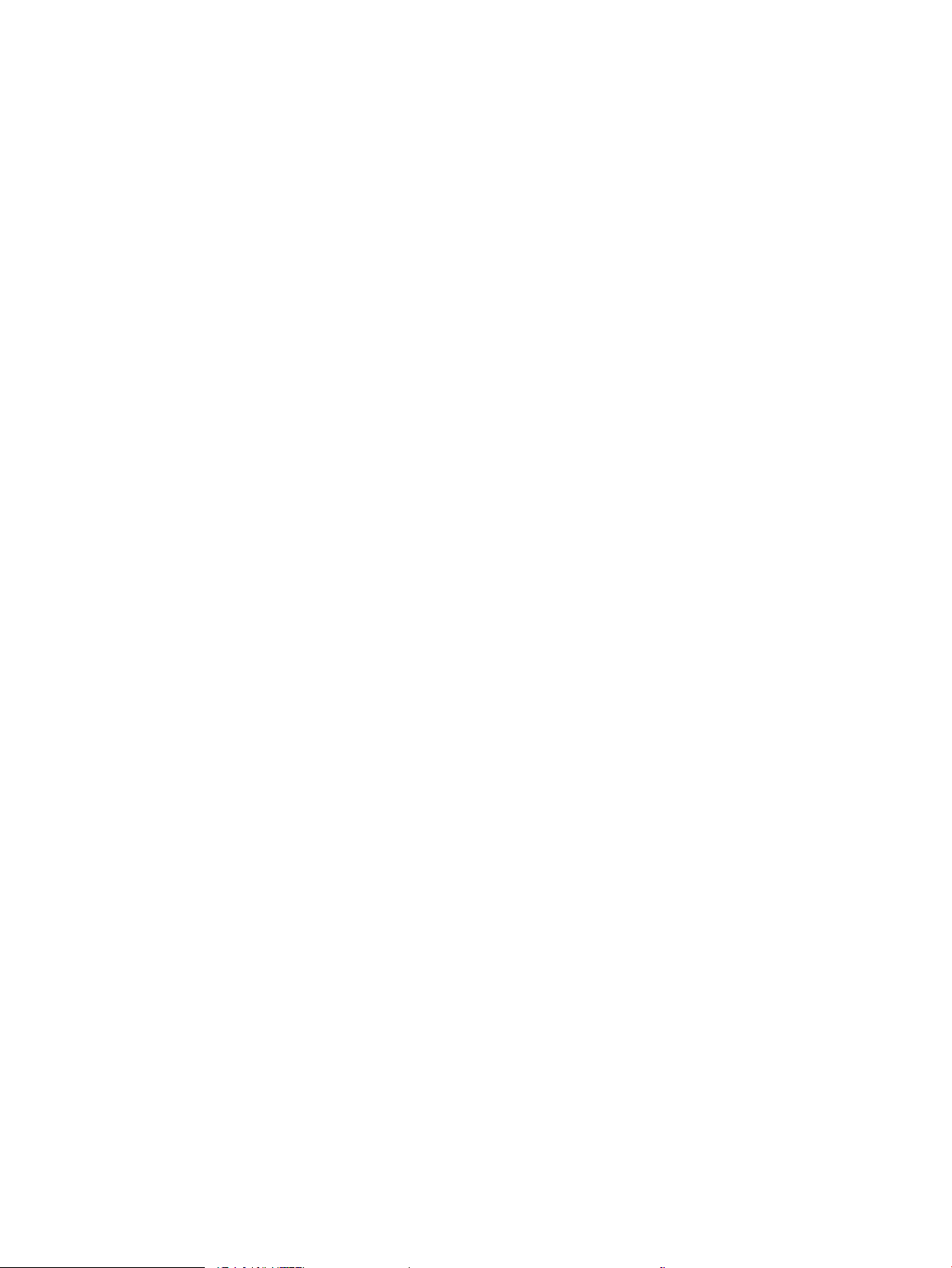
Johdanto ......................................................................................................................................... 18
Ennen aloittamista ........................................................................................................................ 18
Vaihe 1: HP:n sulautetun web-palvelimen (EWS) avaaminen ............................................... 19
Vaihe 2: Network Identication (Verkkotunnus) -asetusten määrittäminen ...................... 19
Vaihe 3: Lähetä sähköpostiin -toiminnon määrittäminen ...................................................... 20
Tapa 1: Perusasetusten määrittäminen käyttämällä ohjattua
sähköpostin määritystoimintoa ............................................................................. 20
Tapa 2: Lisäasetusten määrittäminen käyttämällä sähköpostin
määritystoimintoa
Vaihe neljä: pikasarjojen määrittäminen (valinnainen) ........................................................... 28
Vaihe 5: Määritä Lähetys sähköpostiin -toiminto Oice 365 Outlookia varten
(valinnainen) .................................................................................................................................. 28
Johdanto .................................................................................................................... 28
Määritä Oice 365 Outlook -tilin lähtevän sähköpostin palvelin (SMTP) ........ 28
Määritä Skannaus faksiin -toiminto ................................................................................................................ 31
Vaihe 1: HP:n sulautetun verkkopalvelimen käyttäminen ..................................................... 31
Vaihe 2: Määritä Skannaus faksiin -toiminto ............................................................................ 31
Skannaus verkkokansioon -toiminnon määrittäminen ............................................................................... 32
Johdanto ......................................................................................................................................... 32
Ennen aloittamista ........................................................................................................................ 32
Vaihe 1: HP:n sulautetun verkkopalvelimen käyttäminen ..................................................... 32
Vaihe 2: Skannaus verkkokansioon -toiminnon määrittäminen ........................................... 33
Tapa 1: Käytä Skannaus verkkokansioon -toiminnon ohjattua määritystä .... 33
Tapa 2: Skannaus verkkokansioon -määritys ...................................................... 34
Skannaus USB-asemaan -toiminnon määrittäminen ................................................................................. 42
Johdanto ......................................................................................................................................... 43
Vaihe 1: HP:n sulautetun verkkopalvelimen käyttäminen ..................................................... 43
Vaihe 2: Ota käyttöön skannaus USB-asemaan ...................................................................... 43
Vaihe 3: pikasarjojen määrittäminen (valinnainen) ................................................................. 44
USB-skannausasetusten oletusskannausasetukset .............................................................. 44
USB-tallennusasetusten oletustiedostoasetukset ................................................................. 45
Skannaus SharePointiin® -toiminnon määritys ............................................................................................ 46
Johdanto ......................................................................................................................................... 46
Ennen aloittamista ........................................................................................................................ 46
Vaihe 1: HP:n sulautetun web-palvelimen (EWS) avaaminen ............................................... 47
Vaihe 2: Skannaus SharePointiin® -toiminnon ottaminen käyttöön ja Skannaus
SharePointiin ‑pikasarjan luominen ........................................................................................... 47
Skannaa ja tallenna tiedosto suoraan Microsoft® SharePoint -sivustoon ........................... 49
Tallenna SharePointiin® -toiminnon pikasarjan skannausasetukset ................................... 50
Pikasarjan luominen .......................................................................................................................................... 51
Johdanto ......................................................................................................................................... 51
.................................................................................................... 24
iv FIWW
Page 7
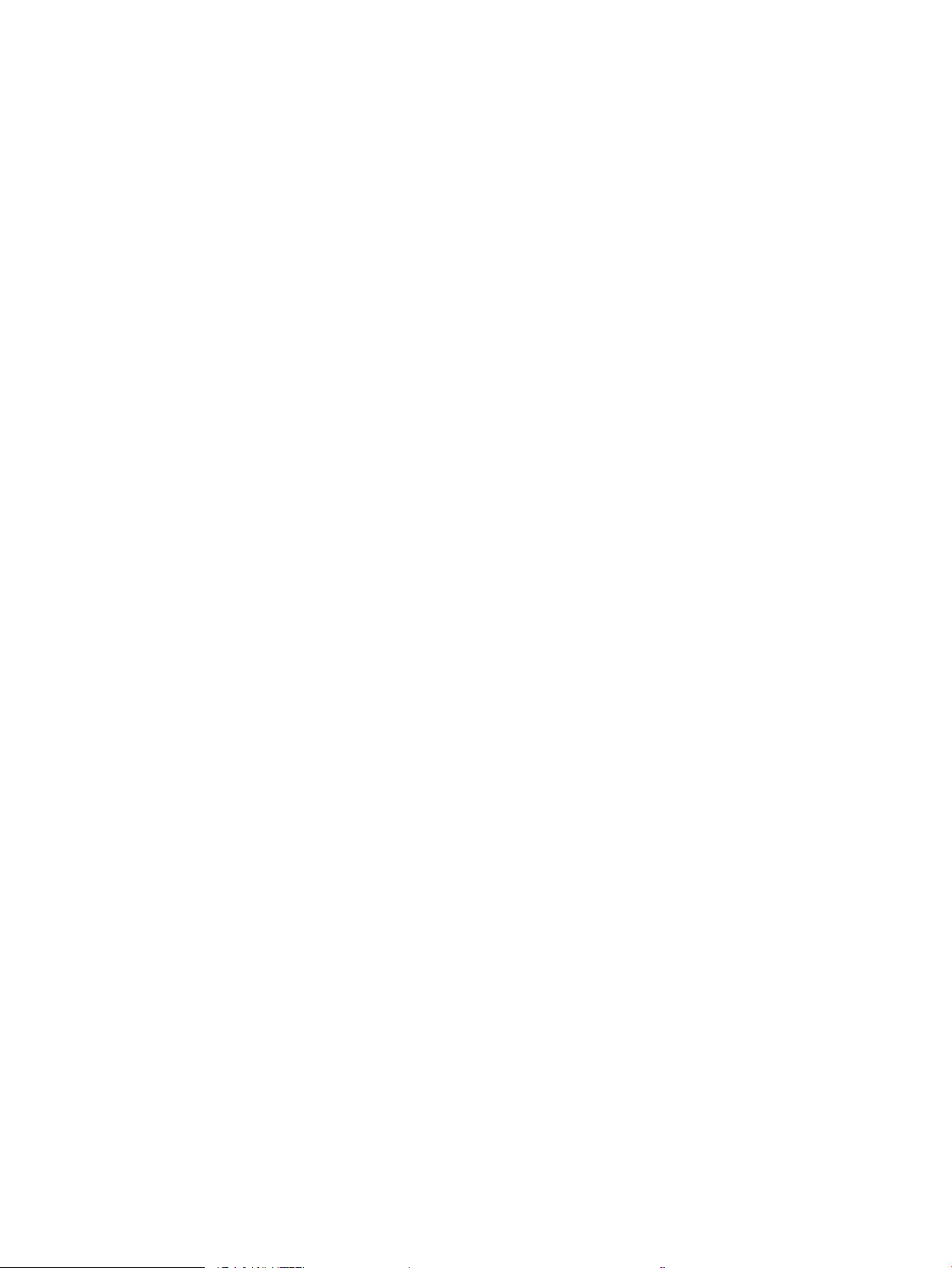
Vaihe 1: HP:n sulautetun web-palvelimen (EWS) avaaminen ............................................... 52
Vaihe 2: pikasarjojen lisääminen ja hallinta .............................................................................. 52
Pikasarjan lisääminen .............................................................................................. 52
Pikasarjan muokkaaminen ..................................................................................... 53
Pikasarjan kopioiminen ........................................................................................... 54
Pikasarjan poistaminen ........................................................................................... 54
Pikasarjan asetukset ............................................................................................... 55
Alkuperäiskappaleiden asettaminen laitteeseen .............................................................................................................. 59
Asiakirjan asettamisvihjeitä ............................................................................................................................. 59
Tuetut paperityypit ja -koot ............................................................................................................................. 60
Lisää paperia automaattisen asiakirjansyöttölaitteen (ADF) syöttölokeroon ......................................... 61
Johdanto ......................................................................................................................................... 61
Tarvittavat ohjeet ennen asiakirjojen asettamista .................................................................. 62
Asiakirjojen lataamismenetelmä ................................................................................................ 62
Lisää samankokoisia asiakirjoja .................................................................................................. 63
Aseta asiakirjat skannaustasolle ..................................................................................................................... 63
Skannaustehtävän suorittaminen ....................................................................................................................................... 65
Skannatun asiakirjan lähettäminen yhteen tai useampaan sähköpostiosoitteeseen ........................... 65
Johdanto ......................................................................................................................................... 65
Asiakirjan skannaus ja lähettäminen sähköpostitse ............................................................... 65
Skannaus faksiin ................................................................................................................................................ 67
Johdanto ......................................................................................................................................... 67
Skannaus faksiin ........................................................................................................................... 67
Skannaus ja lähettäminen verkkokansioon .................................................................................................. 68
Johdanto ......................................................................................................................................... 68
Asiakirjan skannaus ja tallentaminen verkkokansioon ........................................................... 68
Skannaaminen ja lähettäminen USB-muistitikulle ...................................................................................... 70
Johdanto ......................................................................................................................................... 70
Asiakirjan skannaaminen ja tallentaminen USB-muistitikkuun ............................................ 70
Skannauksen lisäasetukset ............................................................................................................................. 71
HP JetAdvantage -yritysratkaisut ................................................................................................................... 73
Skannauksen lisätehtävät ................................................................................................................................ 73
Skannausohjelman käyttäminen (Windows) ..................................................................................................................... 75
Skannaus kuvaan .............................................................................................................................................. 75
Skannaus PDF-tiedostoon ............................................................................................................................... 75
Muokattavan tekstin skannaaminen (OCR) ................................................................................................... 76
Skannaaminen sähköpostiin ........................................................................................................................... 76
Lähettäminen pilveen ....................................................................................................................................... 76
Pitkien ja ylipitkien asiakirjojen skannaaminen ............................................................................................ 76
Monisyötön tunnistus ....................................................................................................................................... 76
Päivittäinen skannaaminen ............................................................................................................................. 77
FIWW v
Page 8
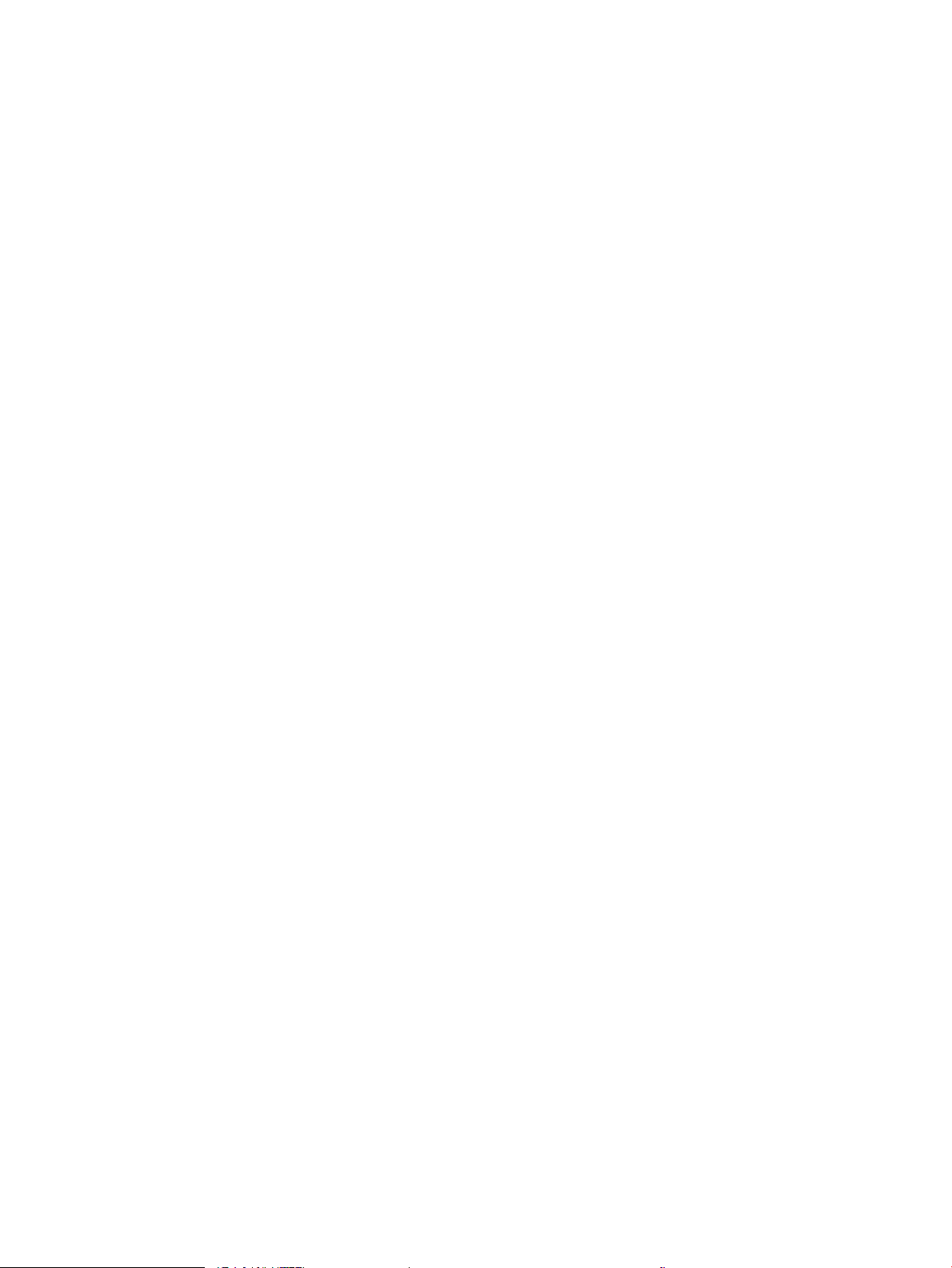
Värien suodattaminen asiakirjasta (värin päästö) ........................................................................................ 77
Automaattinen värien havaitseminen ............................................................................................................ 77
Skannattujen kuvien automaattinen suoristus ............................................................................................ 78
Skannaaminen muulla skannausohjelmalla ................................................................................................. 78
Skannausohjelman käyttäminen (OS X) ............................................................................................................................. 79
Mobiiliskannaus ...................................................................................................................................................................... 80
Skannausvihjeitä .................................................................................................................................................................... 81
Skannauksen ja tehtävien nopeuden optimoiminen ................................................................................... 81
3 Huoltaminen ja ylläpito .......................................................................................................................................................................... 83
Tuotteen puhdistaminen ....................................................................................................................................................... 84
Skannausnauhojen puhdistaminen ................................................................................................................ 84
Rullien puhdistaminen ...................................................................................................................................... 84
Johdanto ......................................................................................................................................... 84
Rullien puhdistaminen ................................................................................................................. 85
Lisälaitteen asentaminen laitteiston liitäntään ................................................................................................................. 87
Osien vaihtaminen ................................................................................................................................................................. 89
Vaihda erotinrullat ja kansi ............................................................................................................................... 89
Skannerin huoltotarvikkeiden ja muiden tarvikkeiden tilaaminen ................................................................................. 91
Varaosien ja lisälaitteiden tilaaminen ............................................................................................................. 91
Asiakkaan korjattavissa olevat osat ............................................................................................................... 91
4 Skannerin hallinta ................................................................................................................................................................................... 95
Lisäasetusten määrittäminen HP:n sulautetussa verkkopalvelimessa (EWS) ............................................................. 96
Johdanto ............................................................................................................................................................. 96
HP:n sulautetun verkkopalvelimen(EWS) avaaminen ................................................................................. 96
HP:n sulautetun verkkopalvelimen ominaisuudet ....................................................................................... 97
Tiedot-välilehti .............................................................................................................................. 97
Yleiset-välilehti .............................................................................................................................. 98
Skannaus/digitaalilähetys-välilehti ............................................................................................ 99
Faksi-välilehti ................................................................................................................................. 99
Vianmääritys-välilehti ................................................................................................................ 100
Suojaus-välilehti ......................................................................................................................... 100
HP-verkkopalvelut-välilehti ...................................................................................................... 101
Verkkoyhteydet-välilehti ........................................................................................................... 101
IP-verkkoasetusten määrittäminen .................................................................................................................................. 103
Skannerin jakamista koskeva vastuuvapauslauseke ................................................................................ 103
Verkkoasetusten tarkasteleminen tai muuttaminen ................................................................................ 103
Skannerin nimen vaihtaminen verkossa ..................................................................................................... 103
TCP/IP-parametrien määrittäminen manuaalisesti ohjauspaneelista ................................................... 104
IPv6:n TCP/IP-parametrien määrittäminen manuaalisesti ohjauspaneelista ....................................... 104
vi FIWW
Page 9
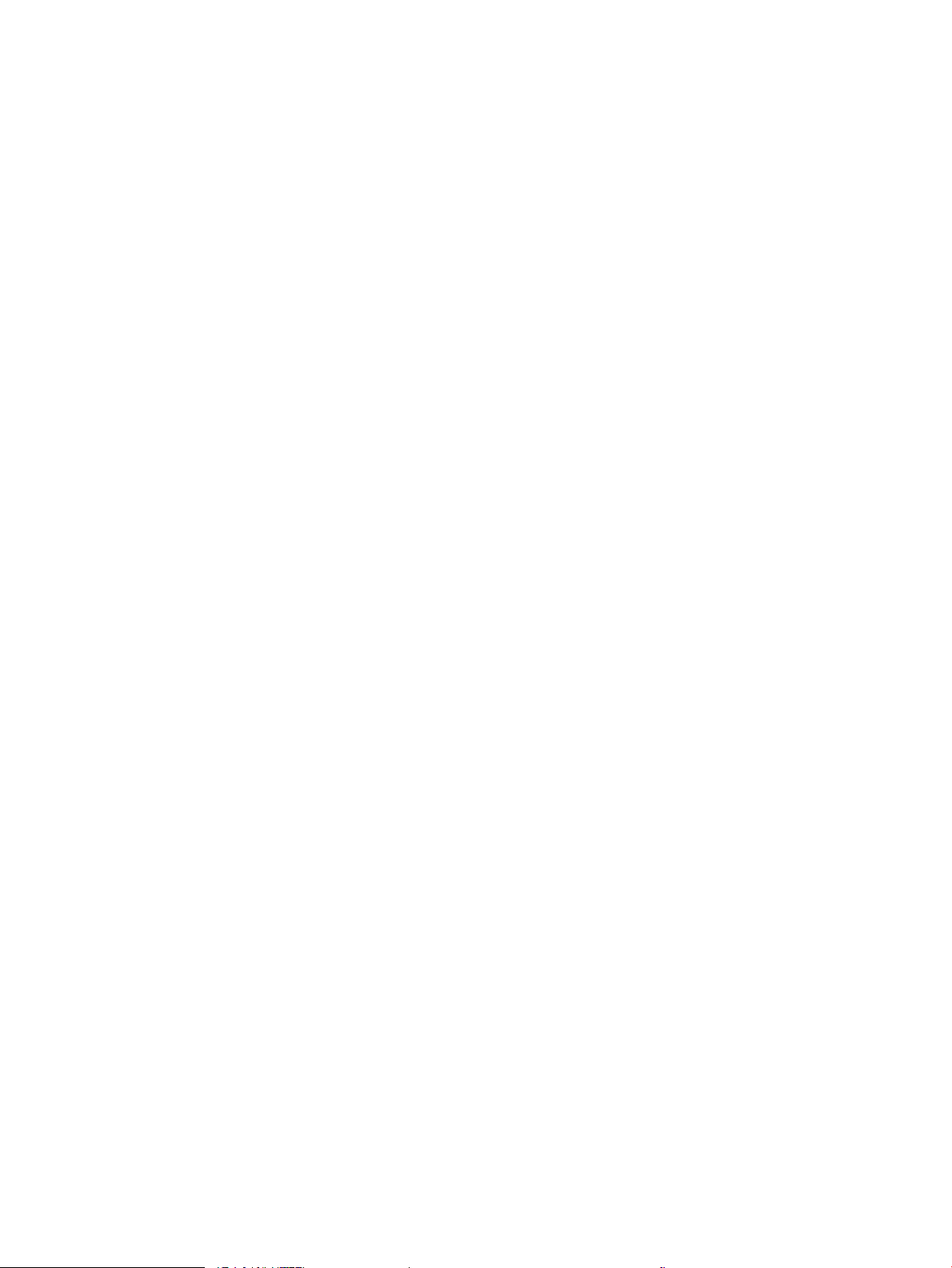
Yhteysnopeuden ja kaksisuuntaisen tiedonsiirron asetukset ................................................................. 105
Skannerin suojausominaisuudet ....................................................................................................................................... 106
Johdanto ........................................................................................................................................................... 106
Turvallisuuslausunnot .................................................................................................................................... 106
IPsec .................................................................................................................................................................. 106
Järjestelmänvalvojan salasanan määrittäminen ....................................................................................... 106
Salaustuki: HP:n nopeat salatut kiintolevyt ................................................................................................ 107
Ohjainkortin lukitseminen .............................................................................................................................. 107
Energiansäästöasetukset ................................................................................................................................................... 108
Johdanto ........................................................................................................................................................... 108
Valitse lepotilan aika-asetus ja määritä skannerin virrankäyttö enintään 2 wattiin ............................ 108
Lepotilan aikataulun määrittäminen ............................................................................................................ 108
HP Web Jetadmin ................................................................................................................................................................. 110
HP Digital Sending Software (HP DSS) ............................................................................................................................. 110
Laiteohjelmiston päivittäminen ......................................................................................................................................... 111
5 Ongelmien ratkaiseminen .................................................................................................................................................................. 113
Lisää vianmääritysohjeita ................................................................................................................................................... 114
Tehdasasetusten palauttaminen ...................................................................................................................................... 115
Johdanto ........................................................................................................................................................... 115
Tapa 1: Tehdasasetusten palauttaminen skannerin ohjauspaneelista .................................................. 115
Tapa 2: Tehdasasetusten palauttaminen HP:n sulautetun Web-palvelimen kautta (vain
verkkoon liitetyt laitteet) ................................................................................................................................ 115
Skannerin asennusongelmat ............................................................................................................................................. 116
Johtojen tarkistaminen .................................................................................................................................. 116
HP ScanJet -ohjainten ja -työkalujen poistaminen ja asentaminen uudelleen (Windows) ................. 116
Virtaongelmat ...................................................................................................................................................................... 118
Skanneri ei käynnisty ...................................................................................................................................... 118
Skannerin toiminta on keskeytynyt tai sen virta on katkennut ............................................................... 118
Skannerista katkeaa jatkuvasti virta ............................................................................................................ 119
Skanneri ei poimi paperia tai siinä on syöttöongelmia .................................................................................................. 120
Johdanto ........................................................................................................................................................... 120
Skanneri ei poimi paperia .............................................................................................................................. 120
Skanneri poimii useita paperiarkkeja ........................................................................................................... 120
Asiakirjansyöttölaite tukkeutuu, se syöttää paperin vinoon tai poimii useita paperiarkkeja
kerralla .............................................................................................................................................................. 121
Paperitukosten poistaminen .............................................................................................................................................. 122
Johdanto ........................................................................................................................................................... 122
Toistuvatko paperitukokset usein? ............................................................................................................... 122
Paperitukosten poistaminen automaattisesta asiakirjojen syöttölaitteesta (ADF) .............................. 122
Skannauslaadun parantaminen ........................................................................................................................................ 125
FIWW vii
Page 10
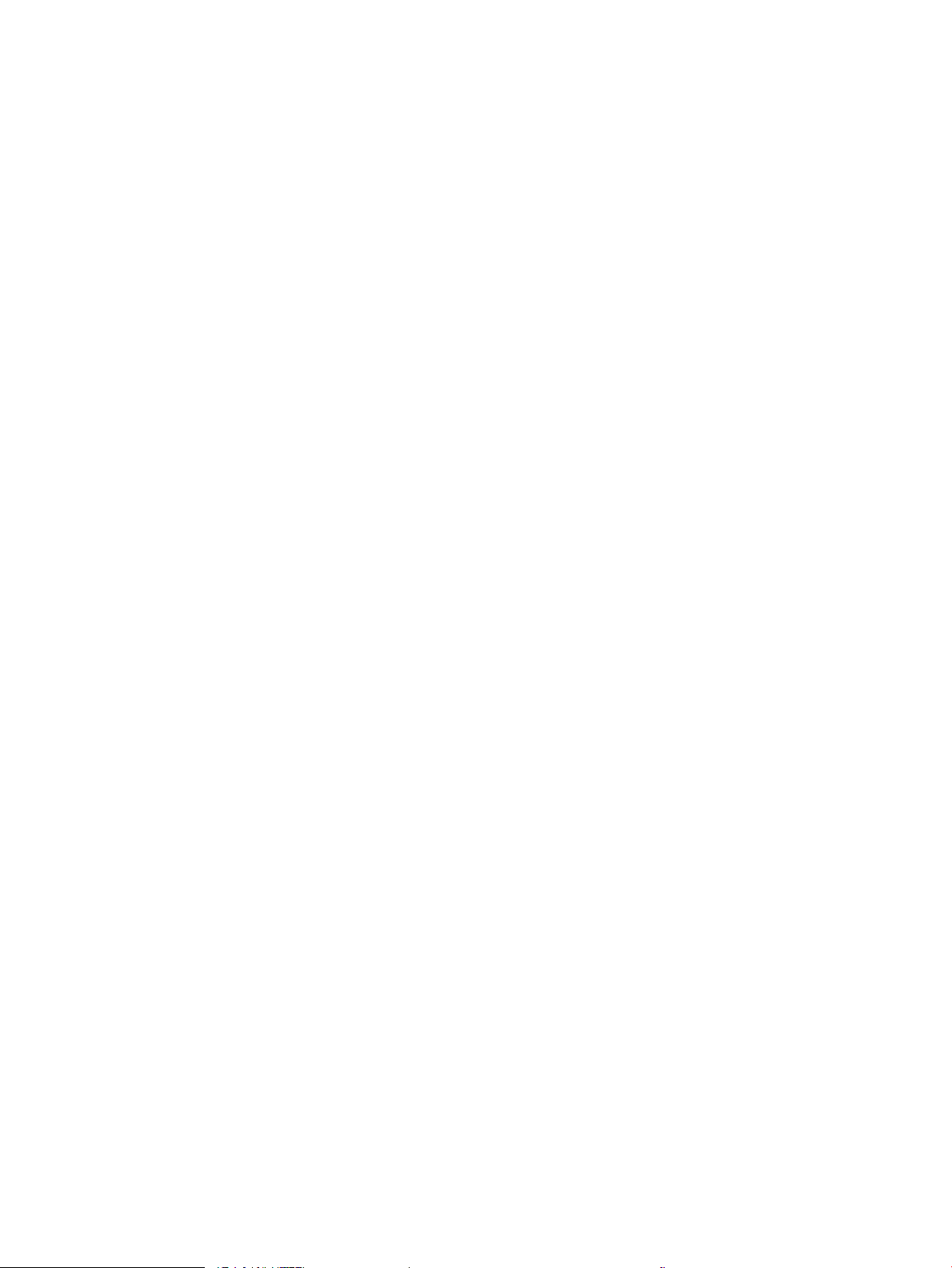
Skannaustason tarkistaminen epäpuhtauksien ja tahrojen varalta ....................................................... 125
Tarkkuusasetusten tarkistaminen ................................................................................................................ 126
Väriasetusten tarkistaminen ......................................................................................................................... 126
Kuvan säätöasetusten tarkistaminen .......................................................................................................... 127
Tekstin tai kuvien skannauslaadun optimointi ........................................................................................... 127
Tulostuslaadun asetusten tarkistaminen ................................................................................................... 128
Automaattisen asiakirjojen syöttölaitteen (ADF) syöttötelojen ja erotinlaatan puhdistaminen ........ 128
Kiinteän verkon ongelmien ratkaiseminen ...................................................................................................................... 131
Johdanto ........................................................................................................................................................... 131
Heikko fyysinen yhteys .................................................................................................................................. 131
Tietokone ei saa yhteyttä laitteeseen .......................................................................................................... 131
Laite käyttää verkolle virheellisiä yhteys- ja kaksisuuntaisuusasetuksia .............................................. 132
Uudet ohjelmat saattavat aiheuttaa yhteensopivuusongelmia .............................................................. 132
Tietokone tai työasema saattaa olla väärin määritetty ............................................................................ 132
Laite on poistettu käytöstä, tai muut verkkoasetukset ovat virheellisiä ............................................... 132
Hakemisto .................................................................................................................................................................................................. 133
viii FIWW
Page 11
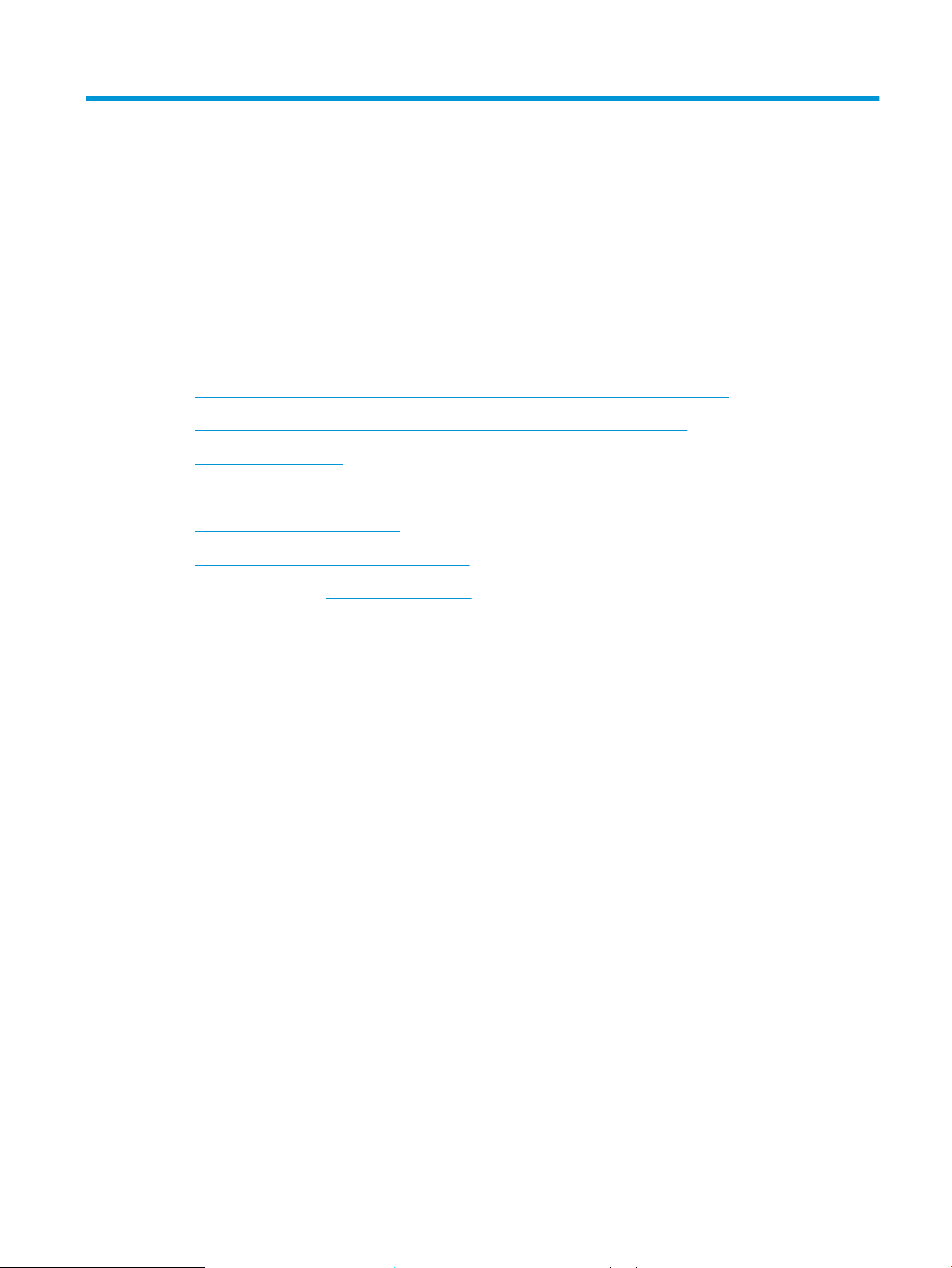
1 Laitteen yleiskuvaus
Tässä käyttöoppaassa käydään läpi HP Digital Sender Flow 8500 fn2 Document Capture -työasemaan ja HP
ScanJet Flow N9120 fn2 -asiakirjaskanneriin liittyvät keskeiset tiedot.
●
Tuotteen näkymät (HP Digital Sender Flow 8500 fn2 Document Capture -työasema)
●
Tuotteen näkymät (HP ScanJet Enterprise Flow N9120 fn2 -asiakirjaskanneri)
●
Laitteen tekniset tiedot
●
Laitteiston ja ohjelmiston asennus
●
Skannerin ohjelmisto (Windows)
●
Lepotila ja automaattinen sammuttaminen
Lisätietoja on osoitteessa www.hp.com/support/. Valitse Vianmääritys. Anna skannerin nimi (HP Digital Sender
Flow 8500 fn2 Document Capture -työasema tai HP ScanJet Flow N9120 fn2 -asiakirjaskanneri) ja napsauta
Haku.
HP-tuotteen kaikenkattavissa ohjeissa on seuraavat tiedot:
●
Asennus ja määritys
●
Opi ja käytä
●
Ongelmien ratkaiseminen
●
Ohjelmistopäivitysten lataaminen
●
Asiakastukifoorumit
●
Tietoja takuusta ja säännöksistä
FIWW 1
Page 12
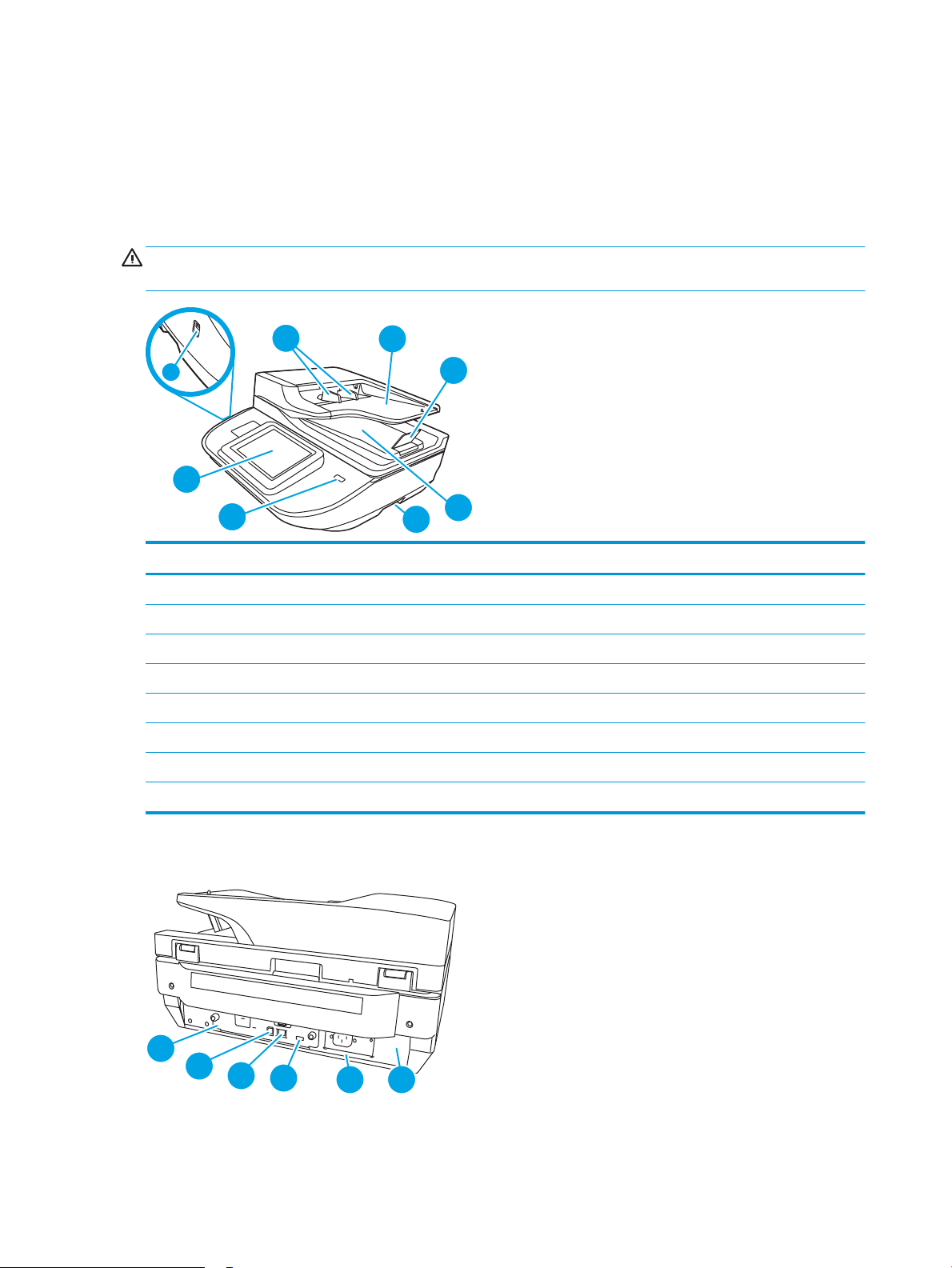
Tuotteen näkymät (HP Digital Sender Flow 8500 fn2 Document
1
2
3
6
4
5
8
7
2
1
3
4
5
6
Capture -työasema)
Tässä osassa kuvataan HP Digital Sender Flow 8500 fn2 Document Capture -työaseman fyysiset osat.
Etunäkymä
HUOMIO: Nosta laitetta aina kahvoista. Älä nosta laitetta näppäimistöstä tai automaattisesta asiakirjojen
syöttölaitteesta (ADF).
Kuvan kohta Kuvaus
1 Paperinohjaimet
2 Asiakirjansyöttölaitteen syöttölokero
3 Tulostepysäytin
4 Asiakirjansyöttölaitteen tulostelokero
5 Kahvat
6 Virtapainike
7 Ohjauspaneeli
8 Walk-up-USB-portti
Kuva takaa
2 Luku 1 Laitteen yleiskuvaus FIWW
Page 13
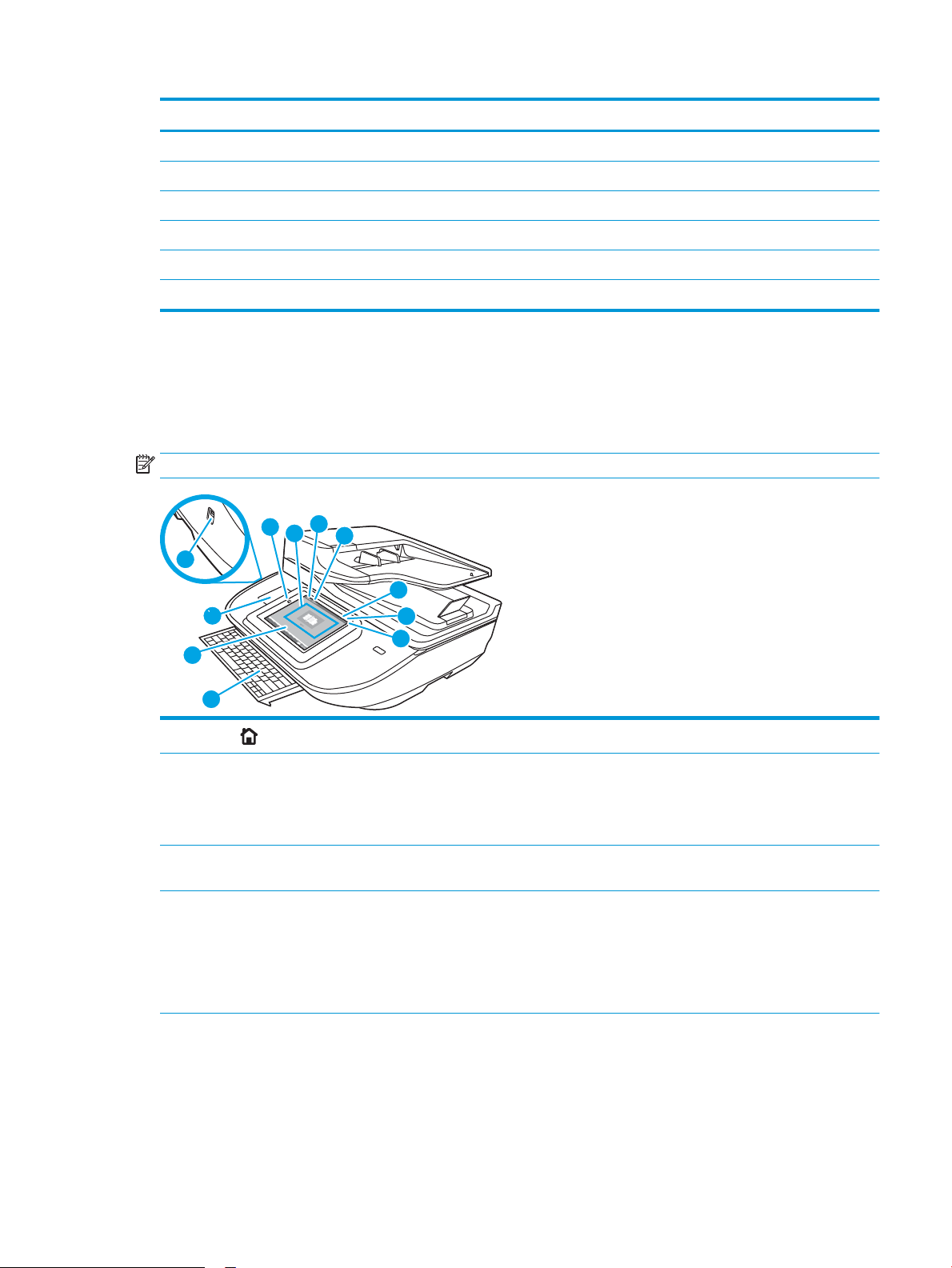
Kuvan kohta Kuvaus
11
10
8
7
6
5
1
2
3
4
9
1 Muotoiluohjaimen LED
2 Laitteen USB-portti
3 LAN-portti
4 USB-isäntäportti
5 Virtaliitäntä
6 Sarja- ja tuotenumeron sijainti
Ohjauspaneelin näkymä
Aloitusnäytöstä on pääsy laitteen toimintoihin, ja siinä näkyy laitteen nykyinen tila.
Voit palata aloitusnäyttöön milloin tahansa valitsemalla Aloitus-painikkeen.
HUOMAUTUS: Aloitusnäytössä esitetyt toiminnot voivat vaihdella laitteeseen määritettyjen asetusten mukaan.
1
Alkuun
2 Sovellukset-alue Avaa sovellus valitsemalla skannauskuvake. Saat näkyviin lisää sovelluksia pyyhkäisemällä näyttöä
3 Nollaa Voit peruuttaa muutokset, jatkaa laitteen käyttöä keskeytyksen jälkeen, näyttää piilotetut virheet tai
4 Kirjaudu tai Kirjaudu ulos Voit ottaa suojatut ominaisuudet käyttöön valitsemalla Kirjaudu -painikkeen.
Palaa aloitusnäyttöön valitsemalla Aloitus-painike.
sivusuunnassa.
HUOMAUTUS: Käytettävissä olevat sovellukset vaihtelevat tuotteen mukaan. Järjestelmänvalvoja voi
määrittää, mitkä sovellukset näkyvät sekä järjestyksen, jossa ne näkyvät.
palauttaa oletusasetukset (esim. kieli ja näppäimistön asettelu) valitsemalla Palauta-painikkeen.
Voit kirjautua ulos laitteesta valitsemalla Kirjaudu ulos -painikkeen. Laite palauttaa kaikki toiminnot
oletusasetuksiinsa.
HUOMAUTUS: Tämä vaihtoehto on näkyvissä vain, jos järjestelmänvalvoja on määrittänyt laitteen
edellyttämään toimintojen käyttöoikeudet.
FIWW Tuotteen näkymät (HP Digital Sender Flow 8500 fn2 Document Capture -työasema) 3
Page 14
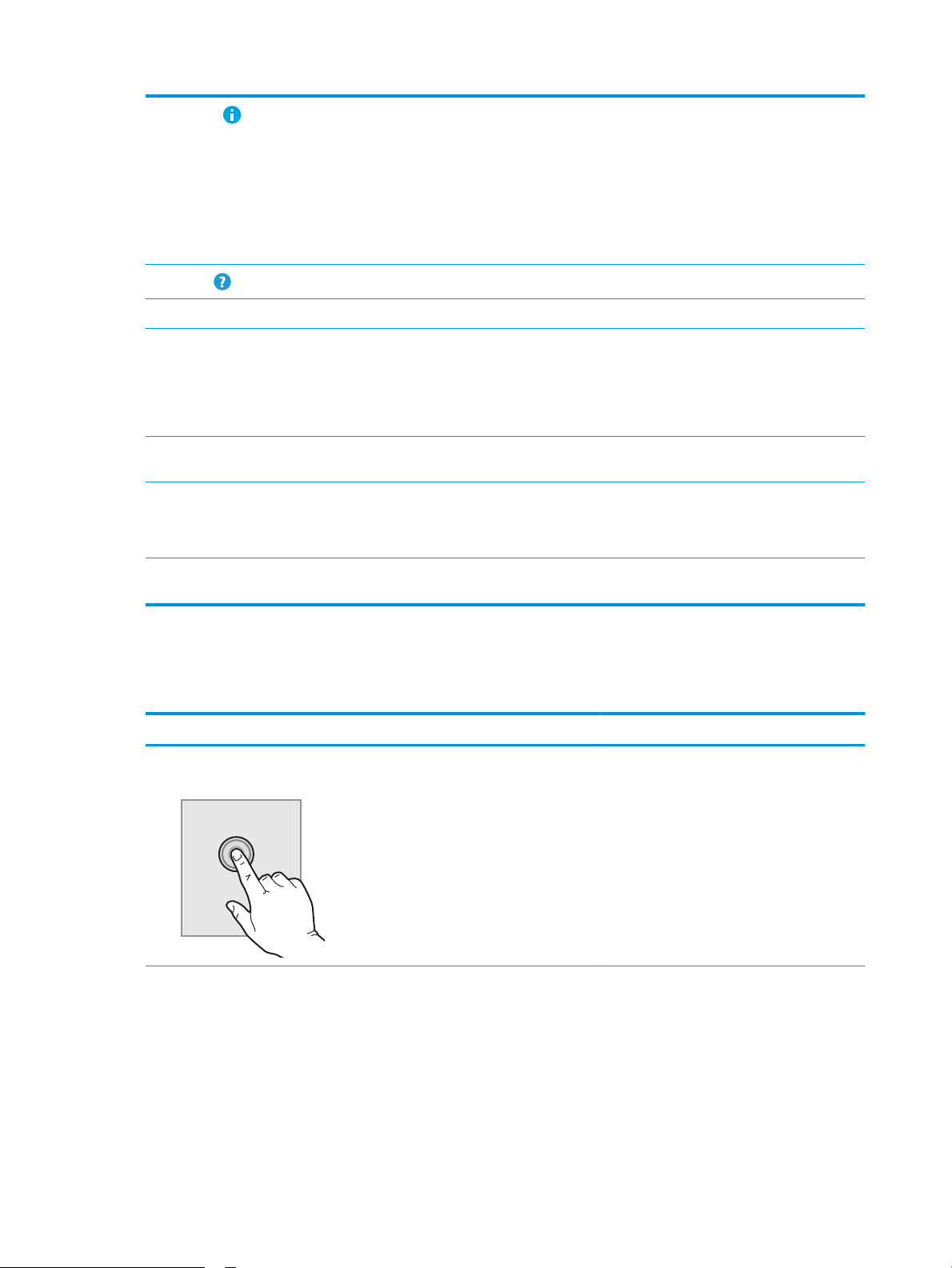
5
Tiedot
Valitsemalla tietopainikkeen siirryt näyttöön, jossa voit tarkastella monenlaisia tuotteen tietoja. Näytön
alareunassa olevilla painikkeilla saat näkyviin seuraavat tiedot:
●
Näytön kieli: Muuta nykyisen käyttäjäistunnon kieliasetusta.
●
Lepotila: Siirrä laite lepotilaan.
●
Ethernet: Tarkastele tai muuta verkkoasetuksia.
●
HP-verkkopalvelut
6
Ohje
7 Aika Näyttää nykyisen kellonajan.
8 Näppäimistö Laitteessa on sisäänvedettävä näppäimistö. Näppäimet vastaavat määritettyä kieltä samalla tavalla
9 Aloitusnäytön sivun
osoitin
10 HIP-laitteistoliitäntä HUOMAUTUS: Järjestelmänvalvojan on otettava tämä portti käyttöön ennen sen käyttöä
11 Helppokäyttöinen USB-
portti
Ohjauspaneelin käyttö
Käytä tuotteen kosketusnäytöllistä ohjauspaneelia seuraavilla toiminnoilla.
Toiminto Kuvaus Esimerkki
Avaa laitteen sisäinen ohjejärjestelmä tai HP:n Web-palvelut valitsemalla Ohje.
kuin laitteen kosketusnäytön virtuaalinäppäimistö. Jos virtuaalinäppäimistön asettelu muuttuu,
fyysisen näppäimistön näppäinten asettelu muuttuu uusien asetusten mukaiseksi.
HUOMAUTUS: Joissain paikoissa laitteen mukana toimitetaan näppäimistön peittokuvia, joilla voidaan
mukauttaa näppäimet eri kielille.
Näyttää sivujen määrän aloitusnäytössä tai sovelluksessa. Nykyinen sivu on korostettu. Voit selata
sivuja pyyhkäisemällä näyttöä sivusuunnassa.
skannaustoiminnoissa. Porttia ei tarvitse ottaa käyttöön laiteohjelmistopäivitystä varten.
Lisälaitteiden ja muiden valmistajien laitteiden liittämistä varten.
Liitä USB-muistitikku ilman tietokonetta skannausta tai laiteohjelmiston päivittämistä varten.
Napautus Napauta näytössä näkyvää kohdetta, kun haluat
valita kohteen tai avata valikon. Jos selaat
valikkoja, voit myös keskeyttää näytön
vierityksen napauttamalla näyttöä nopeasti.
Valitsemalla Asetukset-kuvakkeen voit avata
Asetukset-sovelluksen.
4 Luku 1 Laitteen yleiskuvaus FIWW
Page 15
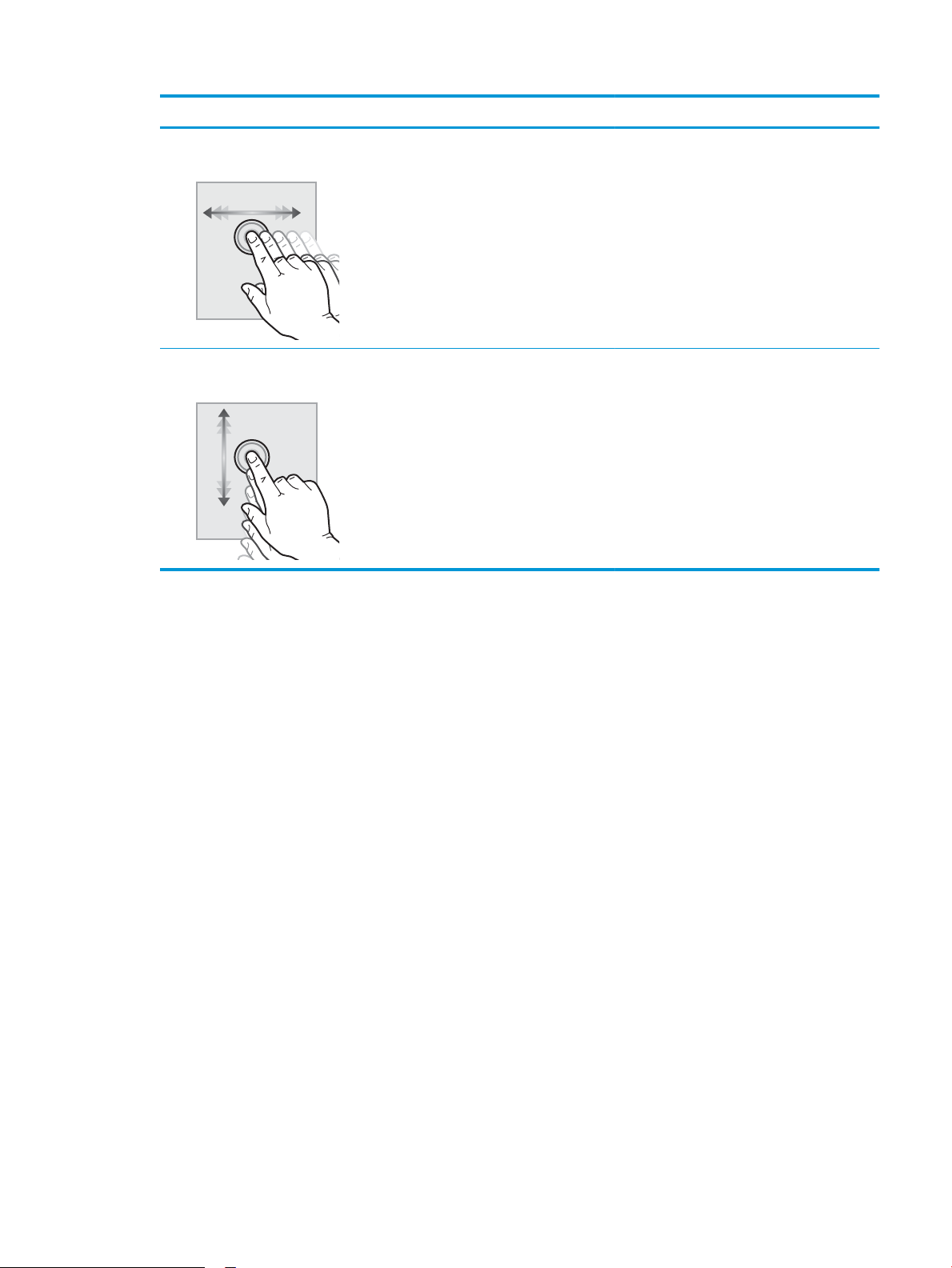
Toiminto Kuvaus Esimerkki
Pyyhkäisy Kosketa näyttöä ja siirrä sormea sivuttain, kun
haluat vierittää näyttöä sivusuunnassa.
Vieritys Kosketa näyttöä ja siirrä sormea sivuttain, kun
haluat vierittää näyttöä ylös tai alas. Jos selaat
valikkoja, voit myös keskeyttää näytön
vierityksen napauttamalla näyttöä nopeasti.
Pyyhkäise, kunnes Asetukset-sovellus tulee
näyttöön.
Selaa Asetukset-sovellusta.
FIWW Tuotteen näkymät (HP Digital Sender Flow 8500 fn2 Document Capture -työasema) 5
Page 16
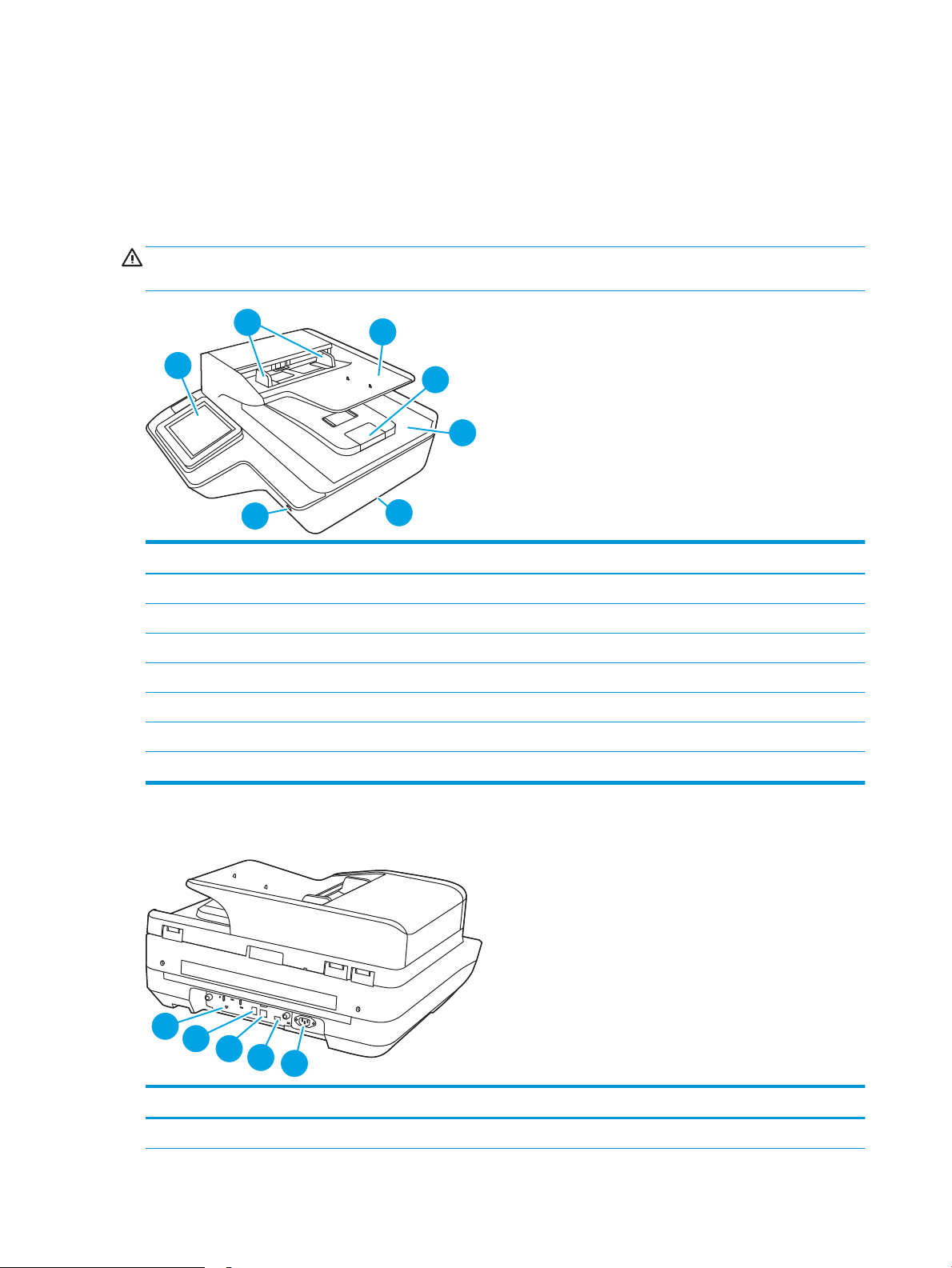
Tuotteen näkymät (HP ScanJet Enterprise Flow N9120 fn2 -
2
3
4
5
7
1
6
1
2
3
4
5
asiakirjaskanneri)
Tässä osassa kuvataan HP ScanJet Enterprise Flow N9120 fn2 -asiakirjaskannerin fyysiset osat.
Etunäkymä
HUOMIO: Nosta laitetta aina pohjasta. Älä nosta laitetta näppäimistöstä tai automaattisesta asiakirjojen
syöttölaitteesta (ADF).
Kuvan kohta Kuvaus
1 Ohjauspaneeli
2 Paperinohjaimet
3 Asiakirjansyöttölaitteen syöttölokero
4 Tulostepysäytin
5 Asiakirjansyöttölaitteen tulostelokero
6 Kahvat
7 Virtapainike
Kuva takaa
Kuvan kohta Kuvaus
1 Muotoiluohjaimen LED
6 Luku 1 Laitteen yleiskuvaus FIWW
Page 17
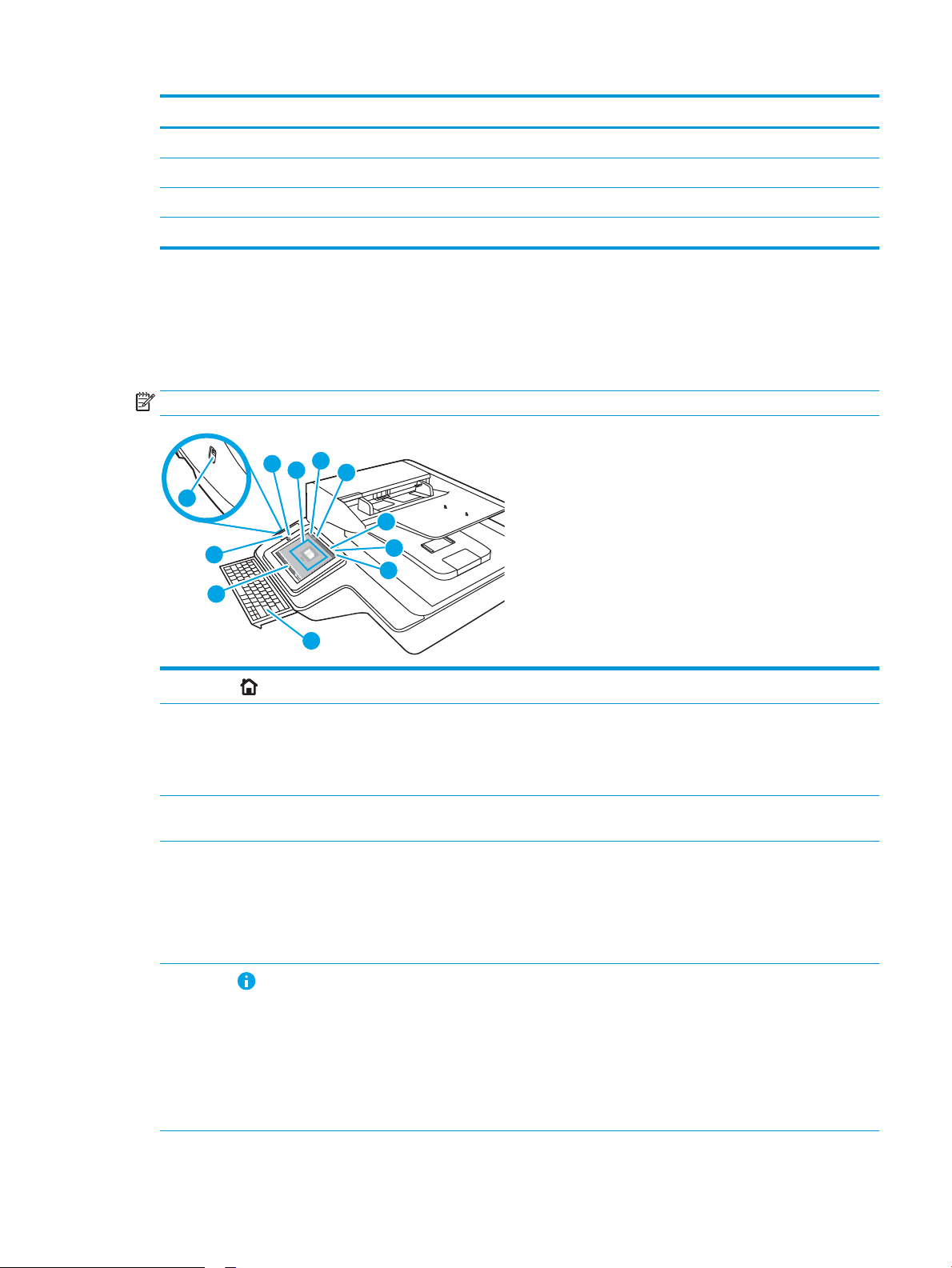
Kuvan kohta Kuvaus
11
9
6
7
5
1
2
3
4
10
8
2 Laitteen USB-portti
3 LAN-portti
4 USB-isäntäportti
5 Virtaliittimen / sarja- ja tuotenumeron sijainti
Ohjauspaneelin näkymä
Aloitusnäytöstä on pääsy laitteen toimintoihin, ja siinä näkyy laitteen nykyinen tila.
Voit palata aloitusnäyttöön milloin tahansa valitsemalla Aloitus-painikkeen.
HUOMAUTUS: Aloitusnäytössä esitetyt toiminnot voivat vaihdella laitteeseen määritettyjen asetusten mukaan.
1
Alkuun
2 Sovellukset-alue Avaa sovellus valitsemalla skannauskuvake. Saat näkyviin lisää sovelluksia pyyhkäisemällä näyttöä
3 Nollaa Voit peruuttaa muutokset, jatkaa laitteen käyttöä keskeytyksen jälkeen, näyttää piilotetut virheet tai
4 Kirjaudu tai Kirjaudu ulos Voit ottaa suojatut ominaisuudet käyttöön valitsemalla Kirjaudu -painikkeen.
5
Tiedot
Palaa aloitusnäyttöön valitsemalla Aloitus-painike.
sivusuunnassa.
HUOMAUTUS: Käytettävissä olevat sovellukset vaihtelevat tuotteen mukaan. Järjestelmänvalvoja voi
määrittää, mitkä sovellukset näkyvät sekä järjestyksen, jossa ne näkyvät.
palauttaa oletusasetukset (esim. kieli ja näppäimistön asettelu) valitsemalla Palauta-painikkeen.
Voit kirjautua ulos laitteesta valitsemalla Kirjaudu ulos -painikkeen. Laite palauttaa kaikki toiminnot
oletusasetuksiinsa.
HUOMAUTUS: Tämä vaihtoehto on näkyvissä vain, jos järjestelmänvalvoja on määrittänyt laitteen
edellyttämään toimintojen käyttöoikeudet.
Valitsemalla tietopainikkeen siirryt näyttöön, jossa voit tarkastella monenlaisia tuotteen tietoja. Näytön
alareunassa olevilla painikkeilla saat näkyviin seuraavat tiedot:
●
Näytön kieli: Muuta nykyisen käyttäjäistunnon kieliasetusta.
●
Lepotila: Siirrä laite lepotilaan.
●
Ethernet: Tarkastele tai muuta verkkoasetuksia.
●
HP-verkkopalvelut
FIWW Tuotteen näkymät (HP ScanJet Enterprise Flow N9120 fn2 -asiakirjaskanneri) 7
Page 18
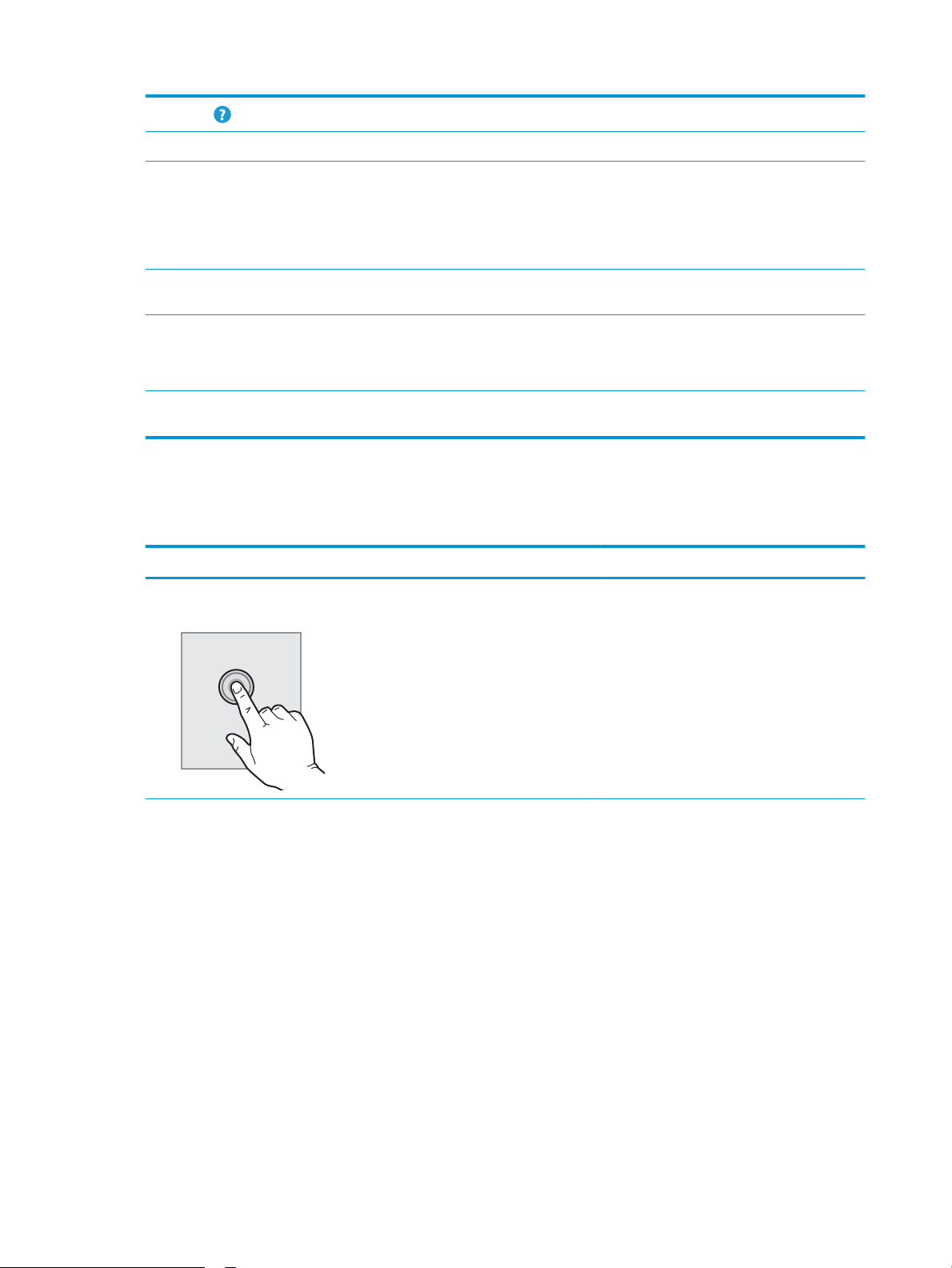
6
Ohje
7 Aika Näyttää nykyisen kellonajan.
8 Näppäimistö Laitteessa on sisäänvedettävä näppäimistö. Näppäimet vastaavat määritettyä kieltä samalla tavalla
Avaa laitteen sisäinen ohjejärjestelmä tai HP:n Web-palvelut valitsemalla Ohje.
kuin laitteen kosketusnäytön virtuaalinäppäimistö. Jos virtuaalinäppäimistön asettelu muuttuu,
fyysisen näppäimistön näppäinten asettelu muuttuu uusien asetusten mukaiseksi.
HUOMAUTUS: Joissain paikoissa laitteen mukana toimitetaan näppäimistön peittokuvia, joilla voidaan
mukauttaa näppäimet eri kielille.
9 Aloitusnäytön sivun
osoitin
10 HIP-laitteistoliitäntä HUOMAUTUS: Järjestelmänvalvojan on otettava tämä portti käyttöön ennen sen käyttöä
11 Helppokäyttöinen USB-
portti
Ohjauspaneelin käyttö
Käytä tuotteen kosketusnäytöllistä ohjauspaneelia seuraavilla toiminnoilla.
Toimi Kuvaus Esimerkki
Napautus Napauta näytössä näkyvää kohdetta, kun haluat
Näyttää sivujen määrän aloitusnäytössä tai sovelluksessa. Nykyinen sivu on korostettu. Voit selata
sivuja pyyhkäisemällä näyttöä sivusuunnassa.
skannaustoiminnoissa. Porttia ei tarvitse ottaa käyttöön laiteohjelmistopäivitystä varten.
Lisälaitteiden ja muiden valmistajien laitteiden liittämistä varten.
Liitä USB-muistitikku ilman tietokonetta skannausta tai laiteohjelmiston päivittämistä varten.
Valitsemalla Asetukset-kuvakkeen voit avata
valita kohteen tai avata valikon. Jos selaat
valikkoja, voit myös keskeyttää näytön
vierityksen napauttamalla näyttöä nopeasti.
Asetukset-sovelluksen.
8 Luku 1 Laitteen yleiskuvaus FIWW
Page 19
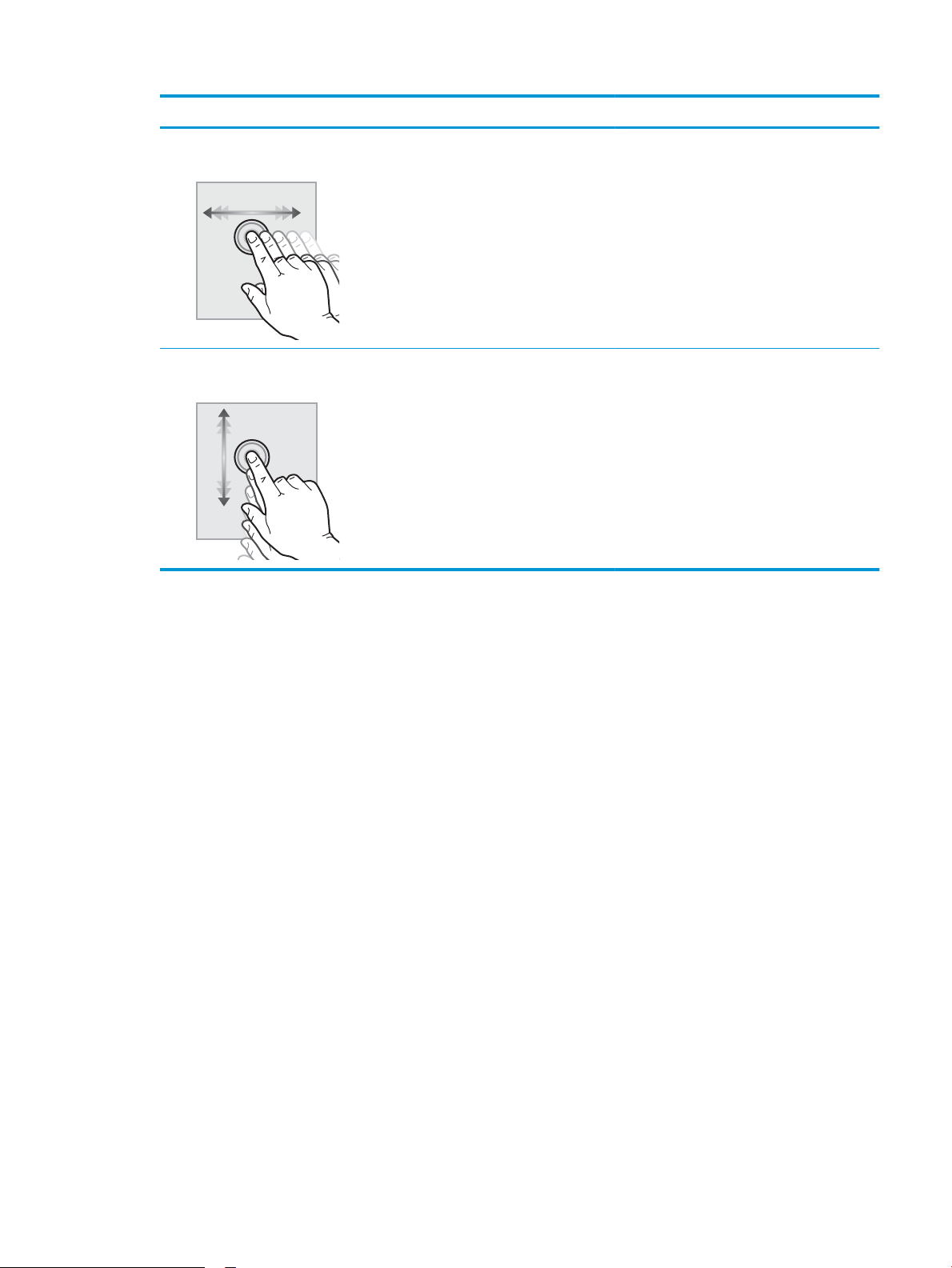
Toimi Kuvaus Esimerkki
Pyyhkäisy Kosketa näyttöä ja siirrä sormea sivuttain, kun
haluat vierittää näyttöä sivusuunnassa.
Vieritys Kosketa näyttöä ja siirrä sormea sivuttain, kun
haluat vierittää näyttöä ylös tai alas. Jos selaat
valikkoja, voit myös keskeyttää näytön
vierityksen napauttamalla näyttöä nopeasti.
Pyyhkäise, kunnes Asetukset-sovellus tulee
näyttöön.
Selaa Asetukset-sovellusta.
FIWW Tuotteen näkymät (HP ScanJet Enterprise Flow N9120 fn2 -asiakirjaskanneri) 9
Page 20
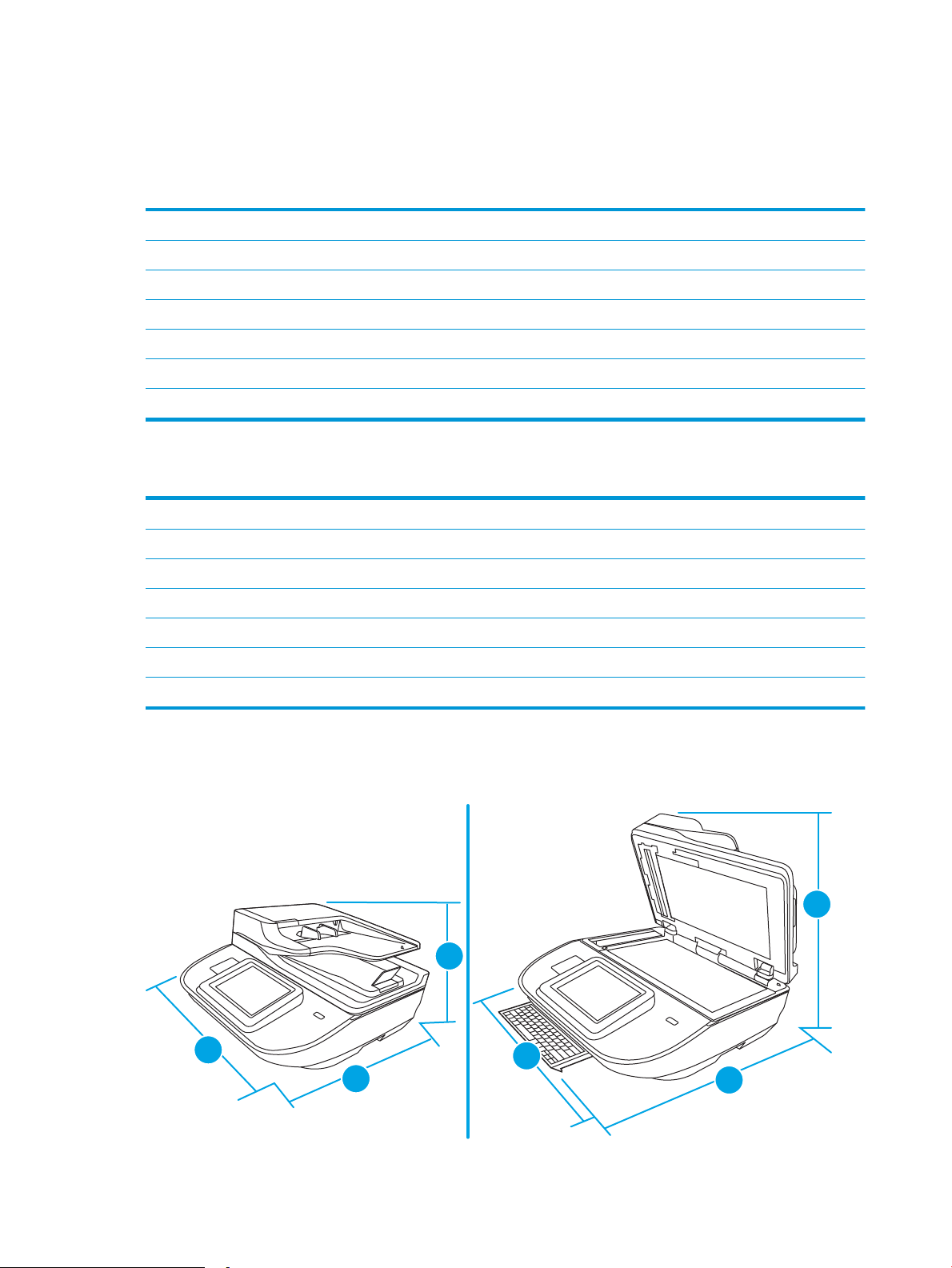
Laitteen tekniset tiedot
3
2
1
3
1
2
Tuetut käyttöjärjestelmät (HP Digital Sender Flow 8500 fn2 Document Capture työasema)
Tuetut käyttöjärjestelmät Windows 7
Windows 8
Windows 8,1
Windows 10
OS X 10.10 Yosemite
OS X 10.11 El Capitan
OS X 10.12 Sierra
Tuetut käyttöjärjestelmät (HP ScanJet Enterprise Flow N9120 fn2 -asiakirjaskanneri)
Tuetut käyttöjärjestelmät Windows 7
Windows 8
Windows 8.1
Windows 10
OS X 10.10 Yosemite
OS X 10.11 El Capitan
OS X 10.12 Sierra
Laitteen mitat (HP Digital Sender Flow 8500 fn2 Document Capture -työasema)
Kuva 1-1 Laitteen mitat
10 Luku 1 Laitteen yleiskuvaus FIWW
Page 21
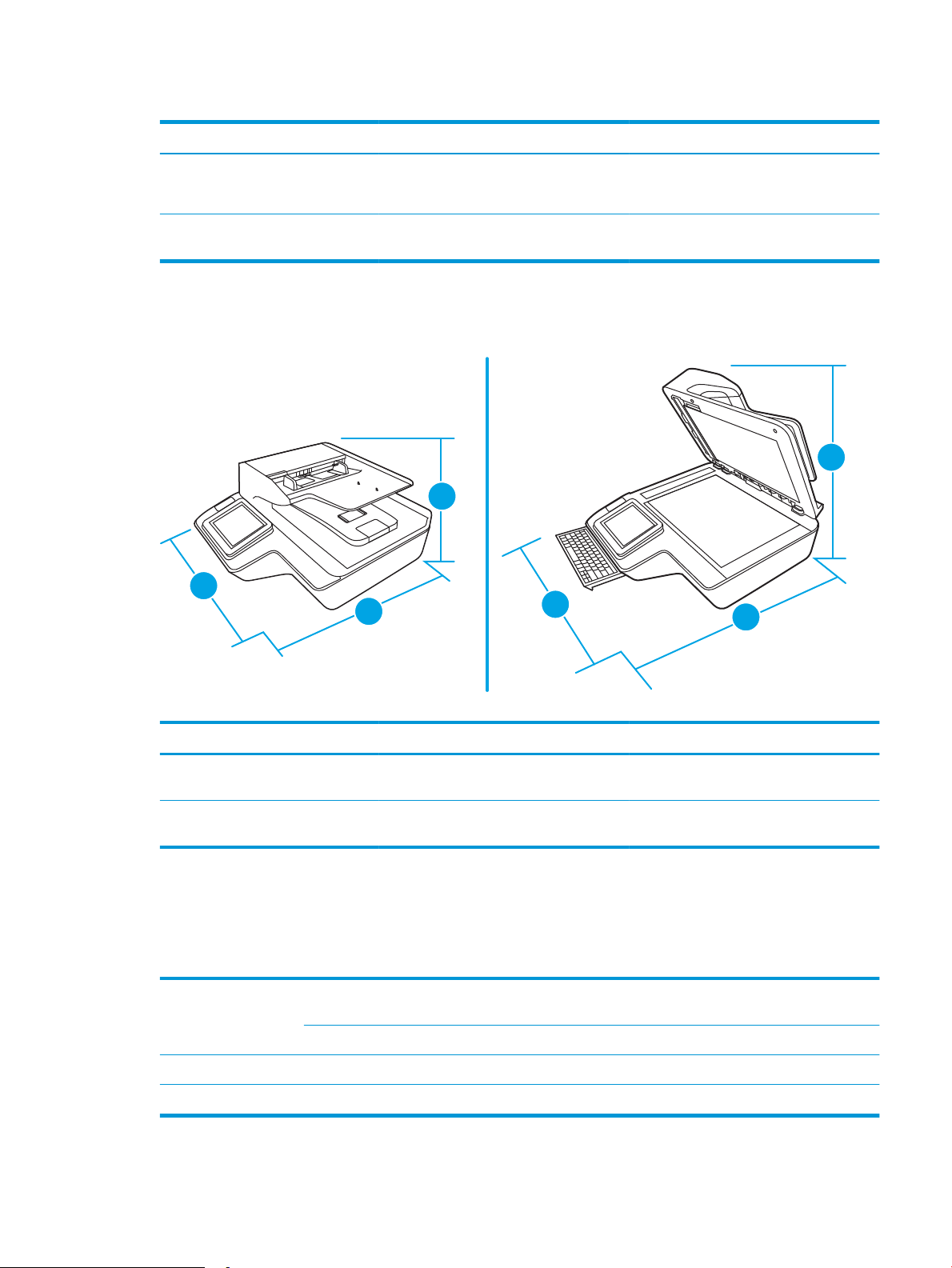
Taulukko 1-1 Laitteen mitat
2
3
1
3
2
1
Tuote Leveys Syvyys Korkeus Paino
HP Digital Sender Flow 8500 fn2
Document Capture -työasema (kiinni)
HP Digital Sender Flow 8500 fn2
Document Capture -työasema (auki)
512 mm 585,3 mm 263,4 mm 17,46 kg
512 mm 717 mm 515 mm 17,46 kg
Laitteen mitat (HP ScanJet Enterprise Flow N9120 fn2 -asiakirjaskanneri)
Kuva 1-2 Laitteen mitat
Taulukko 1-2 Laitteen mitat
Tuote Leveys Syvyys Korkeus Paino
HP ScanJet Enterprise Flow N9120 fn2 asiakirjaskanneri (kiinni)
HP ScanJet Enterprise Flow N9120 fn2 asiakirjaskanneri (auki)
601,98 mm 635 mm 287,02 mm 21,4 kg
601,98 mm 754,38 mm 622,3 mm 21,4 kg
Virrankulutus, sähkölaitetiedot ja äänipäästöt
Virrankulutus laskee huomattavasti valmius- ja lepotilassa, mikä säästää sekä luonnonvaroja että rahaa
vaikuttamatta haitallisesti tulostimen tulostustehoon.
Verkkovirta
AC110V < 30 W < 30 W < 60 W < 50 W
AC230V < 30 W < 30 W < 60 W < 50 W
FB scan Automaattisen asiakirjansyöttölaitteen kaksipuolinen
skannaus
300 dpi 600 dpi 300 dpi 600 dpi
FIWW Laitteen tekniset tiedot 11
Page 22
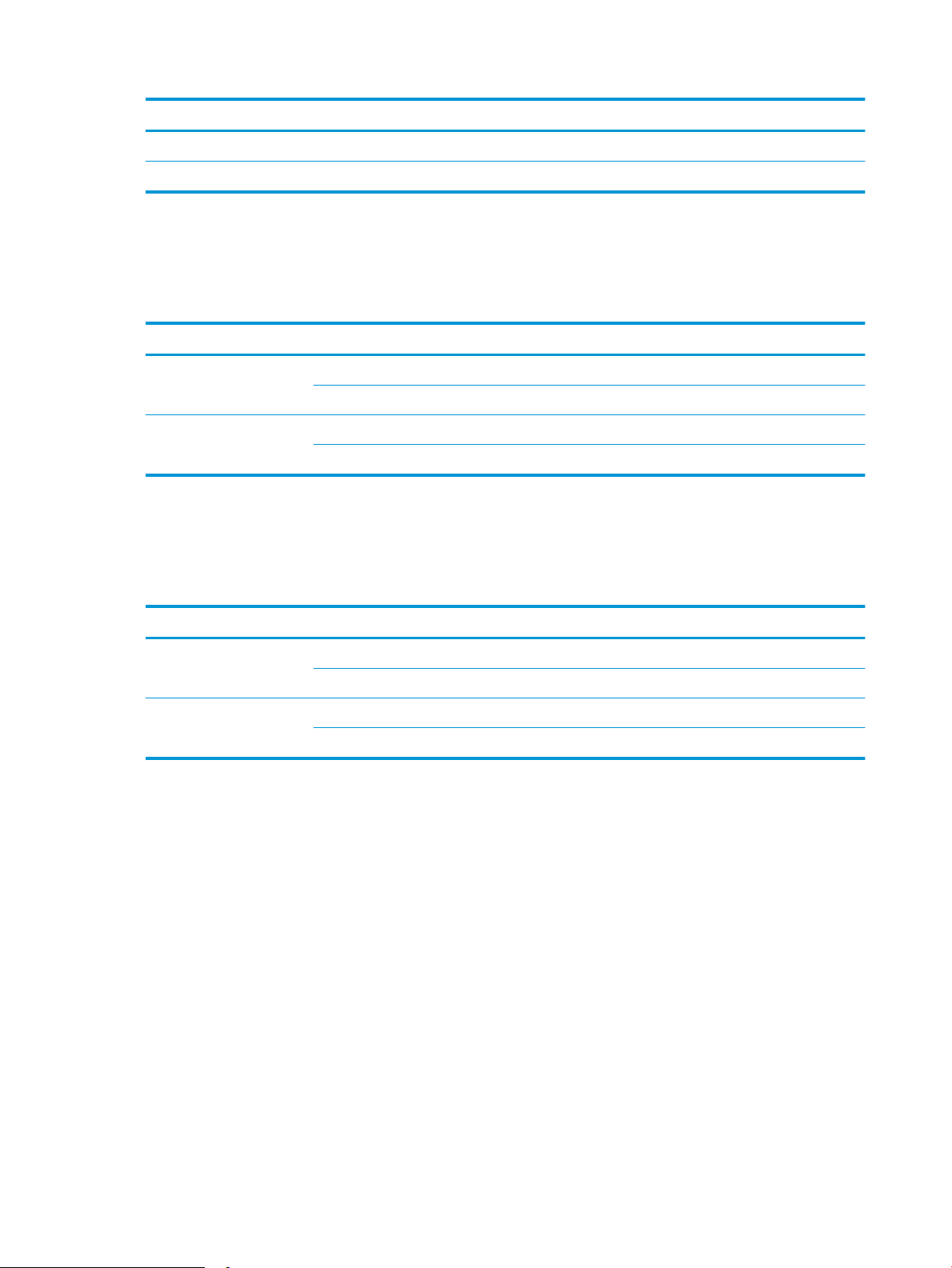
Teho Lepotila Ei käytössä
AC110V < 2 W < 0,2 W
AC230V < 2 W < 0,2 W
Käyttöympäristö (HP Digital Sender Flow 8500 fn2 Document Capture -työasema)
Tämän tuotteen mukana on tarkoitus toimittaa verkkolaite, jossa on LPS-merkintä (Limited Power Source).
Verkkolaitteen alue on 100 – 240 V~, ja siinä on DC-lähtö 32 Vdc, 1,56 A, 50 W.
Nimi Kuvaus
Lämpötila Skannerin käyttö: 10–35 °C
Säilytys: -40–60 °C
Suhteellinen kosteus Skannerin käyttö: Suhteellinen kosteus 15–80 % (ei tiivistyvä) lämpötila 10–35 °C
Säilytys: suhteellinen kosteus enintään 90 % lämpötilassa 30–60 °C
Käyttöympäristö (HP ScanJet Enterprise Flow N9120 fn2 -asiakirjaskanneri)
Tämän tuotteen mukana on tarkoitus toimittaa verkkolaite, jossa on LPS-merkintä (Limited Power Source).
Verkkolaitteen alue on 100 – 240 V~, ja siinä on DC-lähtö 32 Vdc, 1,56 A, 50 W.
Nimi Kuvaus
Lämpötila Skannerin käyttö: 10–35 °C
Säilytys: -40–60 °C
Suhteellinen kosteus Skannerin käyttö: Suhteellinen kosteus 15–80 % (ei tiivistyvä) lämpötila 10–35 °C
Säilytys: suhteellinen kosteus enintään 90 % lämpötilassa 30–60 °C
12 Luku 1 Laitteen yleiskuvaus FIWW
Page 23
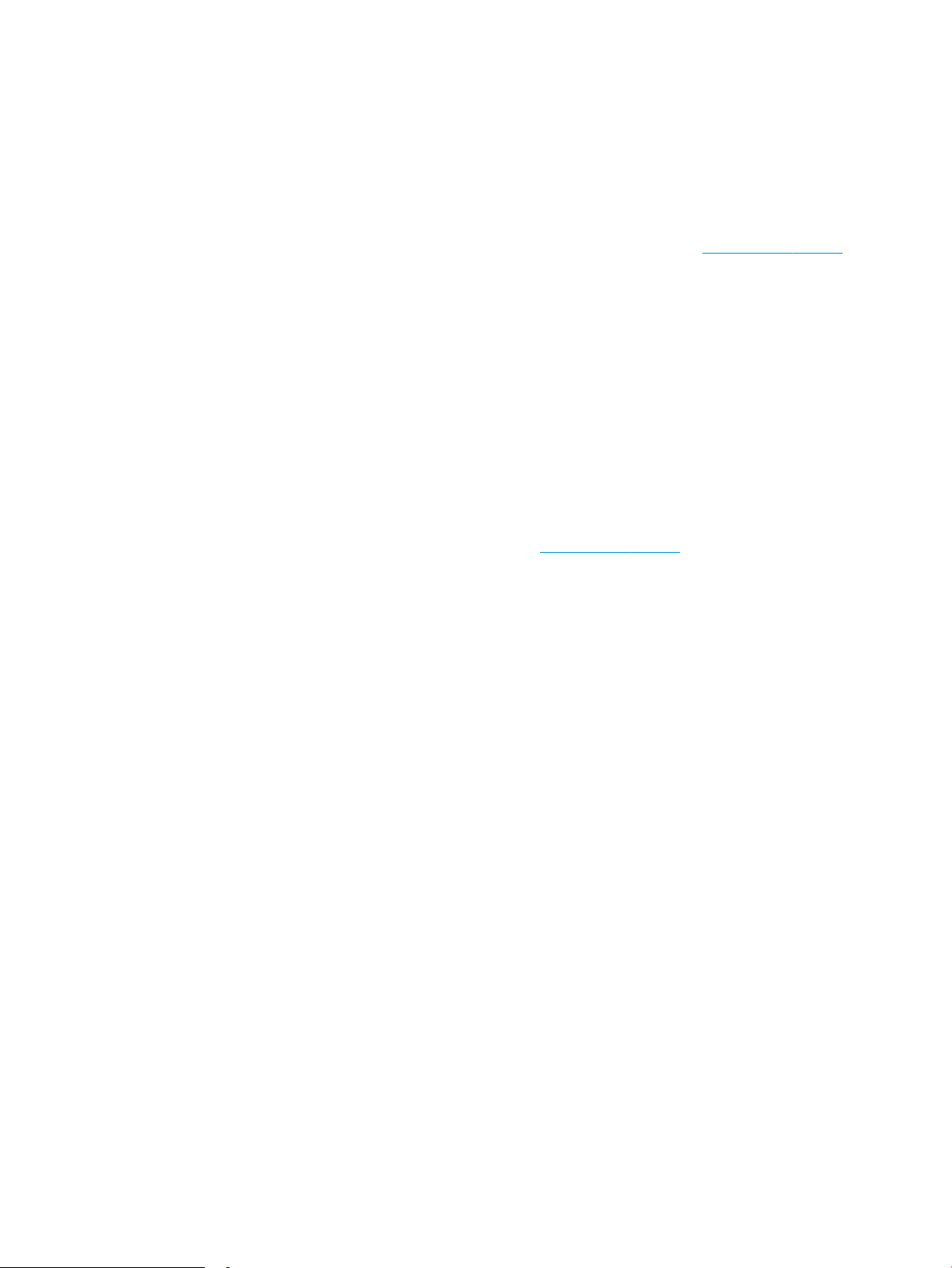
Laitteiston ja ohjelmiston asennus
Laitteiston asennus
Perusasennusohjeita on laitteen mukana toimitetussa skannerin asennusoppaassa. Lisätietoja on HP:n tuessa
Internetissä.
Saat lisätietoja skannerista siirtymällä HP:n kaikenkattavaan ohjeeseen osoitteeseen www.hp.com/support. Etsi
seuraava tuki:
●
Asennus ja määritys
●
Opi ja käytä
●
Ongelmien ratkaiseminen
●
Ohjelmistopäivitysten lataaminen
●
Asiakastukifoorumit
●
Tietoja takuusta ja säännöksistä
Ohjelmistopäivitysten hankkiminen
Uusimmat ohjelmistopäivitykset ovat saatavilla osoitteesta www.hp.com/support. Valitse ensin sijaintisi ja sitten
Ohjelmisto ja ohjaimet ja hae sitten tuotteen nimeä tai numeroa.
FIWW Laitteiston ja ohjelmiston asennus 13
Page 24
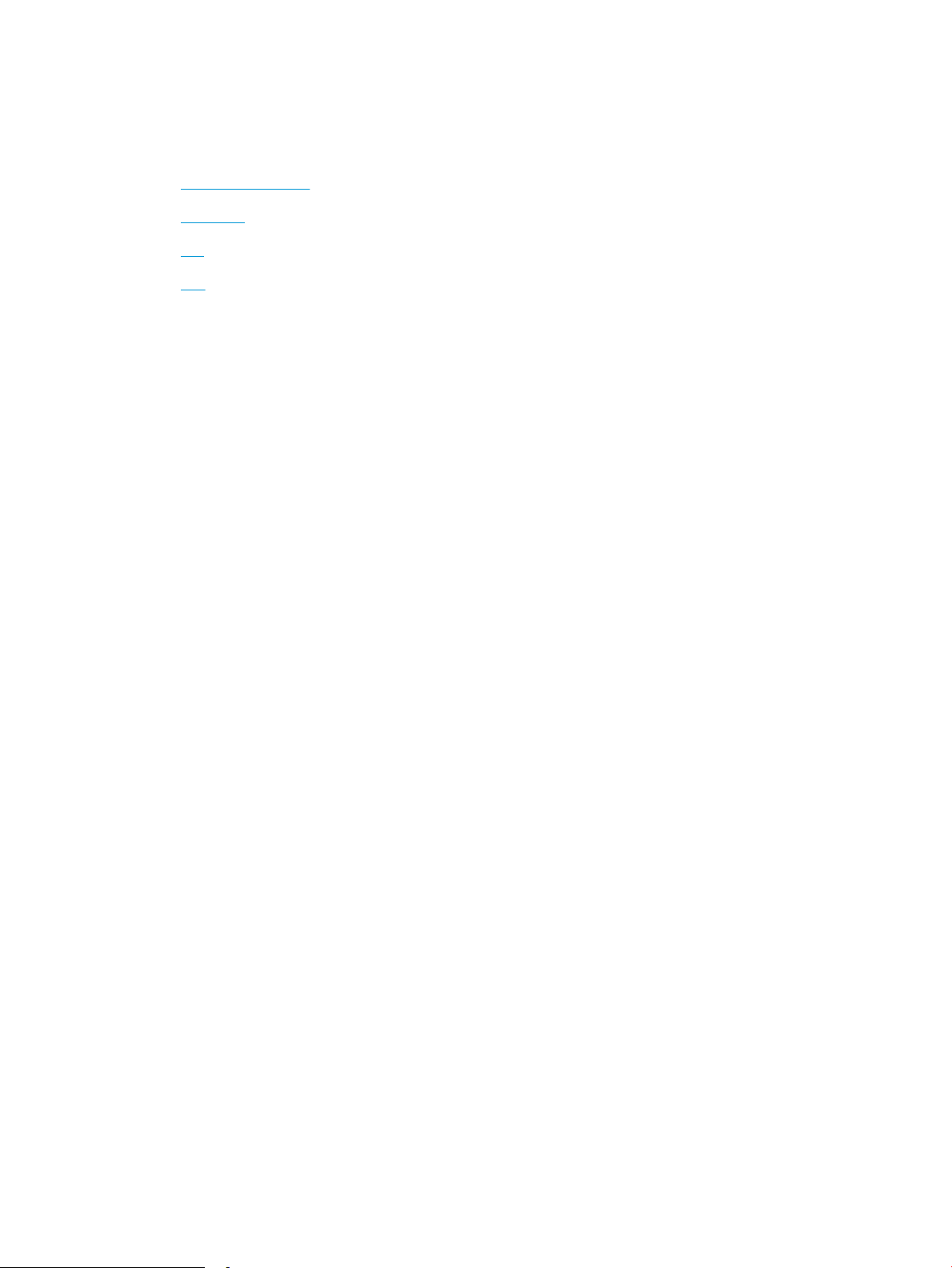
Skannerin ohjelmisto (Windows)
Skannerin mukana toimitetaan erilaisia Windowsin skannausohjelmistoja ja -ohjaimia, mukaan lukien HP Scan.
●
HP Scan -ohjelmisto
●
HP TWAIN
●
ISIS
●
WIA
HP Scan -ohjelmisto
Käytä HP Scan -ohjelmaa seuraavien tehtävien suorittamiseen:
●
Skannaus PDF-tiedostoon
●
Skannaus JPEG-tiedostoon
●
Lähettäminen sähköpostitse PDF-muodossa
●
Lähettäminen sähköpostitse JPEG-muodossa
●
Muokattavan tekstin skannaaminen (OCR)
●
Skannaaminen pilveen
●
HP TWAIN
HP TWAIN tarjoaa kuvantamis-/skannauslaitteiston ja TWAIN-yhteensopivien ohjelmistosovelluksien välisen
ohjelmistokäyttöliittymän. Kaikki TWAIN-yhteensopivat ohjelmat eivät toimi samalla tavalla, joten katso
lisätietoja skannauksesta ohjelmiston dokumentaatiosta.
ISIS
ISIS (Image and Scanner Interface Specication) tarjoaa kuvantamis-/skannauslaitteiston ja
ohjelmistosovellusten välisen ohjelmistokäyttöliittymän. ISIS-ohjaimet varmistavat kaikkien ISIS-yhteensopivien
skannereiden tasaisen tiedonsiirron.
WIA
WIA tarjoaa kuvantamis-/skannauslaitteiston ja WIA-yhteensopivien ohjelmistosovelluksien välisen
ohjelmistokäyttöliittymän. Kaikki WIA-yhteensopivat ohjelmat eivät toimi samalla tavalla, joten katso lisätietoja
skannauksesta ohjelmiston dokumentaatiosta.
Päivittäinen skannaaminen
14 Luku 1 Laitteen yleiskuvaus FIWW
Page 25
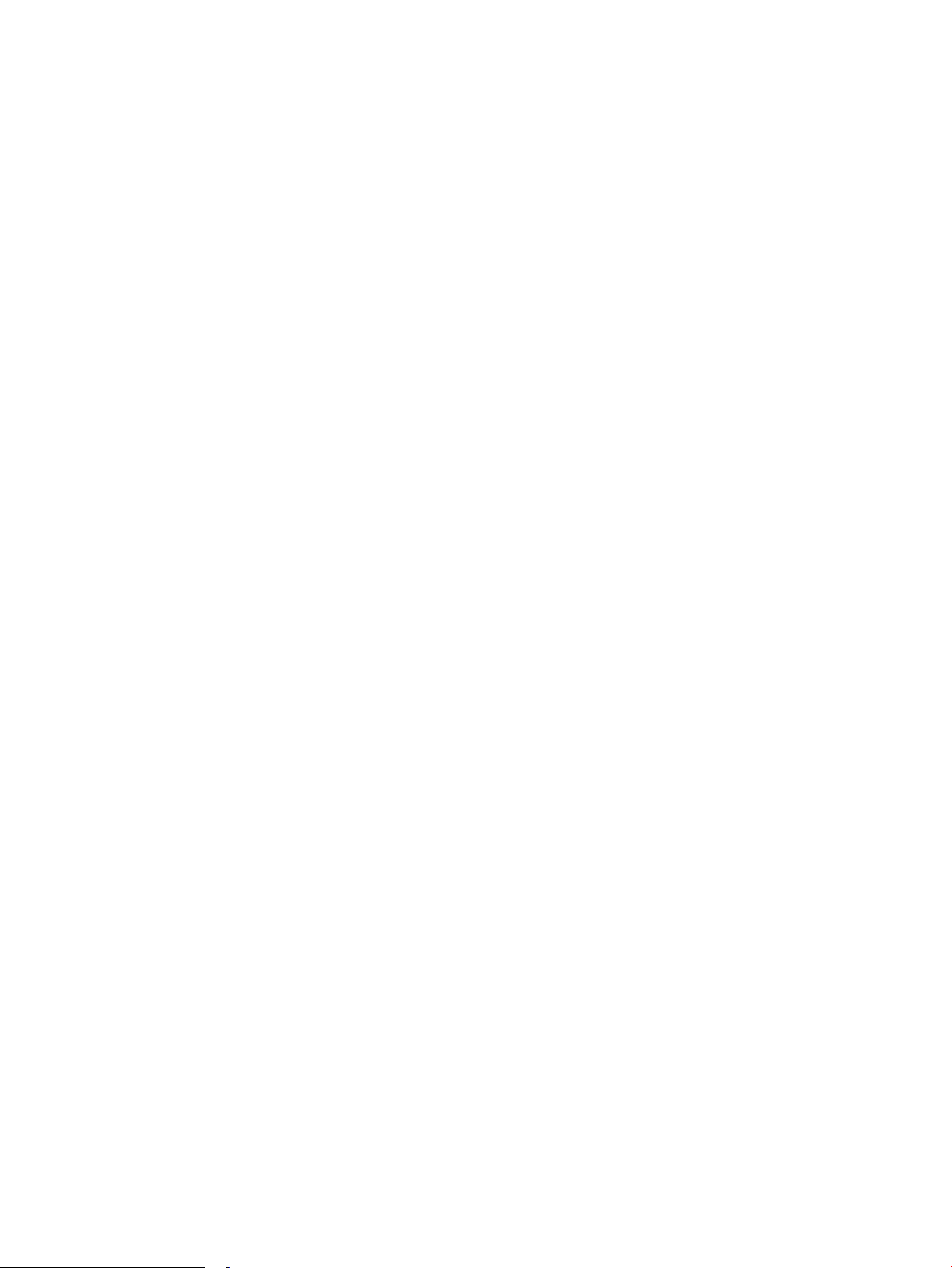
Lepotila ja automaattinen sammuttaminen
Skanneri siirtyy oletusasetusten mukaisesti lepotilaan, kun sitä ei ole käytetty 10 minuuttiin.
Windows: Voit muuttaa automaattisen virrankatkaisun oletusasetuksia ohjauspaneelin tai sulautetun Webpalvelimen avulla.
FIWW Lepotila ja automaattinen sammuttaminen 15
Page 26
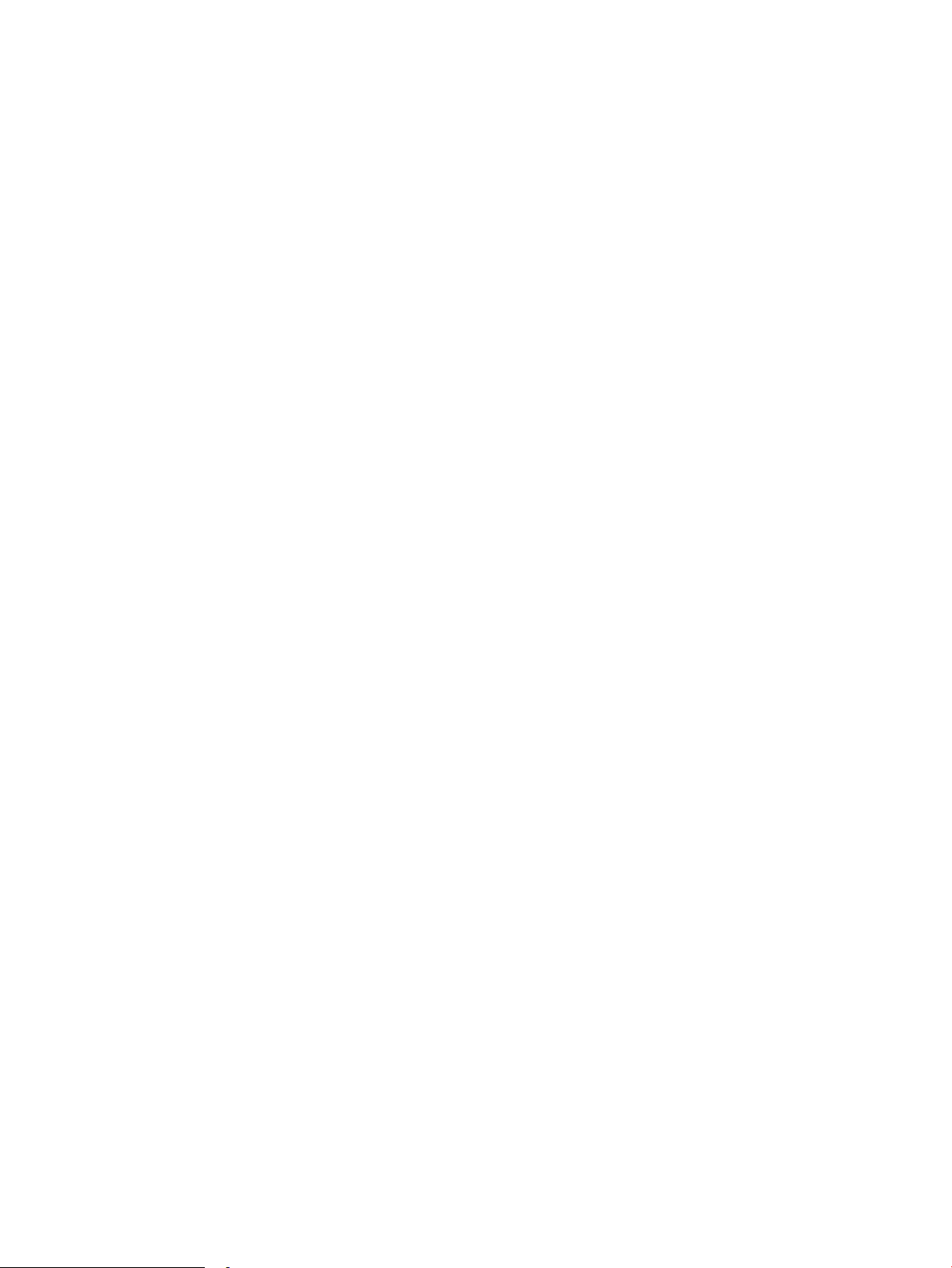
16 Luku 1 Laitteen yleiskuvaus FIWW
Page 27
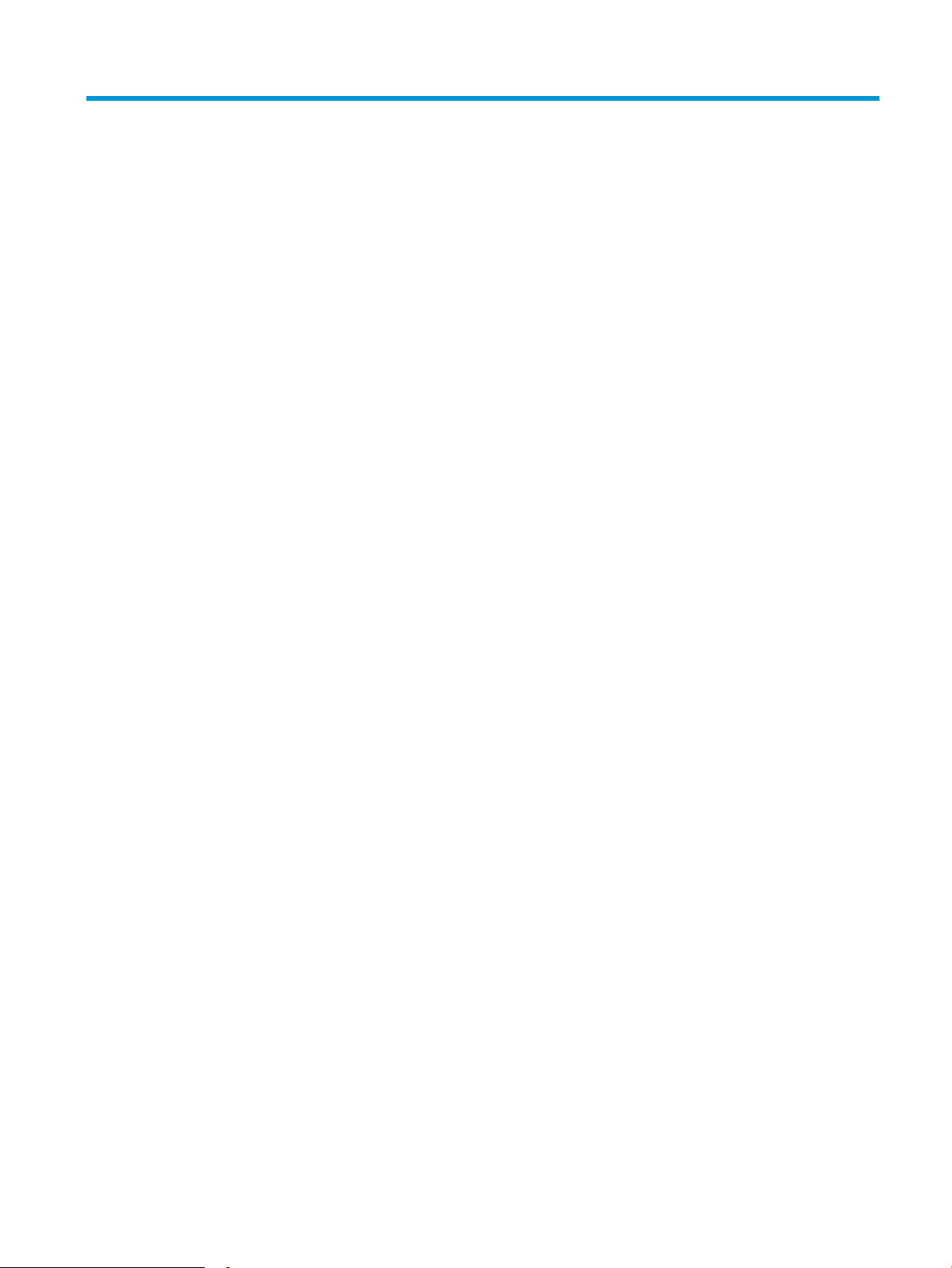
2 Skannerin käyttäminen
Alla olevissa kohdissa kuvataan, miten alkuperäiskappaleita asetetaan skanneriin ja skannataan.
FIWW 17
Page 28
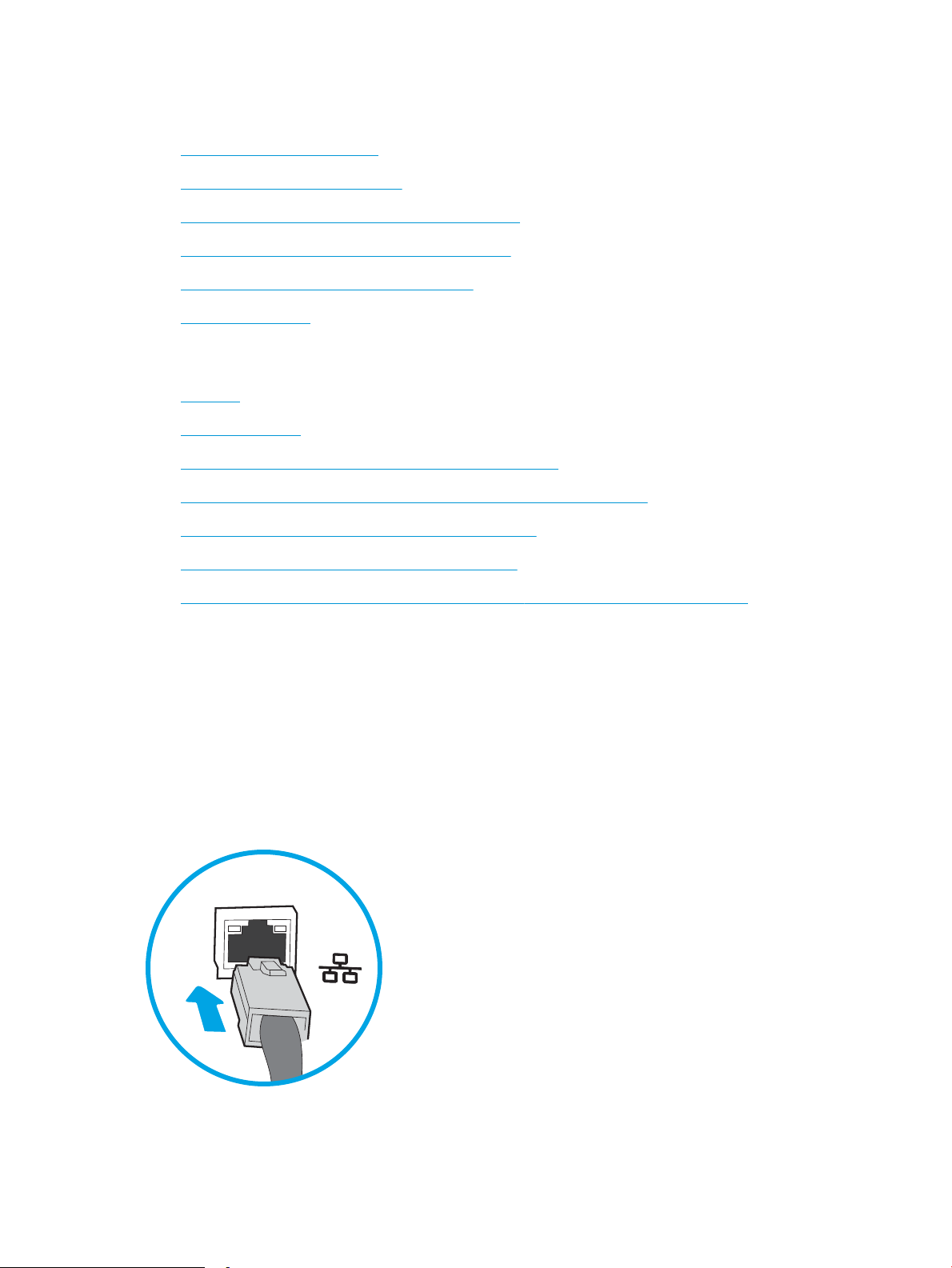
Skannerin määrittäminen
●
Määritä skannaus sähköpostiin
●
Määritä Skannaus faksiin -toiminto
●
Skannaus verkkokansioon -toiminnon määrittäminen
●
Skannaus USB-asemaan -toiminnon määrittäminen
●
Skannaus SharePointiin® -toiminnon määritys
●
Pikasarjan luominen
Määritä skannaus sähköpostiin
●
Johdanto
●
Ennen aloittamista
●
Vaihe 1: HP:n sulautetun web-palvelimen (EWS) avaaminen
●
Vaihe 2: Network Identication (Verkkotunnus) -asetusten määrittäminen
●
Vaihe 3: Lähetä sähköpostiin -toiminnon määrittäminen
●
Vaihe neljä: pikasarjojen määrittäminen (valinnainen)
●
Vaihe 5: Määritä Lähetys sähköpostiin -toiminto Oice 365 Outlookia varten (valinnainen)
Johdanto
Laite voi skannata tiedoston ja lähettää sen yhteen tai useampaan sähköpostiosoitteeseen. Laitteen on oltava
yhteydessä verkkoon ennen kuin skannaustoimintoa voidaan käyttää. Lisäksi toimintoa voidaan käyttää vasta,
kun se on määritetty. Skannaus sähköpostiin -toiminnon voi määrittää kahdella tavalla: perusmäärityksen voi
tehdä sähköpostiin skannauksen ohjatun toiminnon avulla ja lisämäärityksen sähköpostin määrityksen kautta.
Määritä Skannaus sähköpostiin -toiminto seuraavien tietojen avulla.
Ennen aloittamista
Laitteesta täytyy olla muodostettu verkkoyhteys sähköpostiin skannauksen määritystä varten.
Järjestelmänvalvojat tarvitsevat seuraavia tietoja ennen määritysprosessin aloittamista.
18 Luku 2 Skannerin käyttäminen FIWW
Page 29
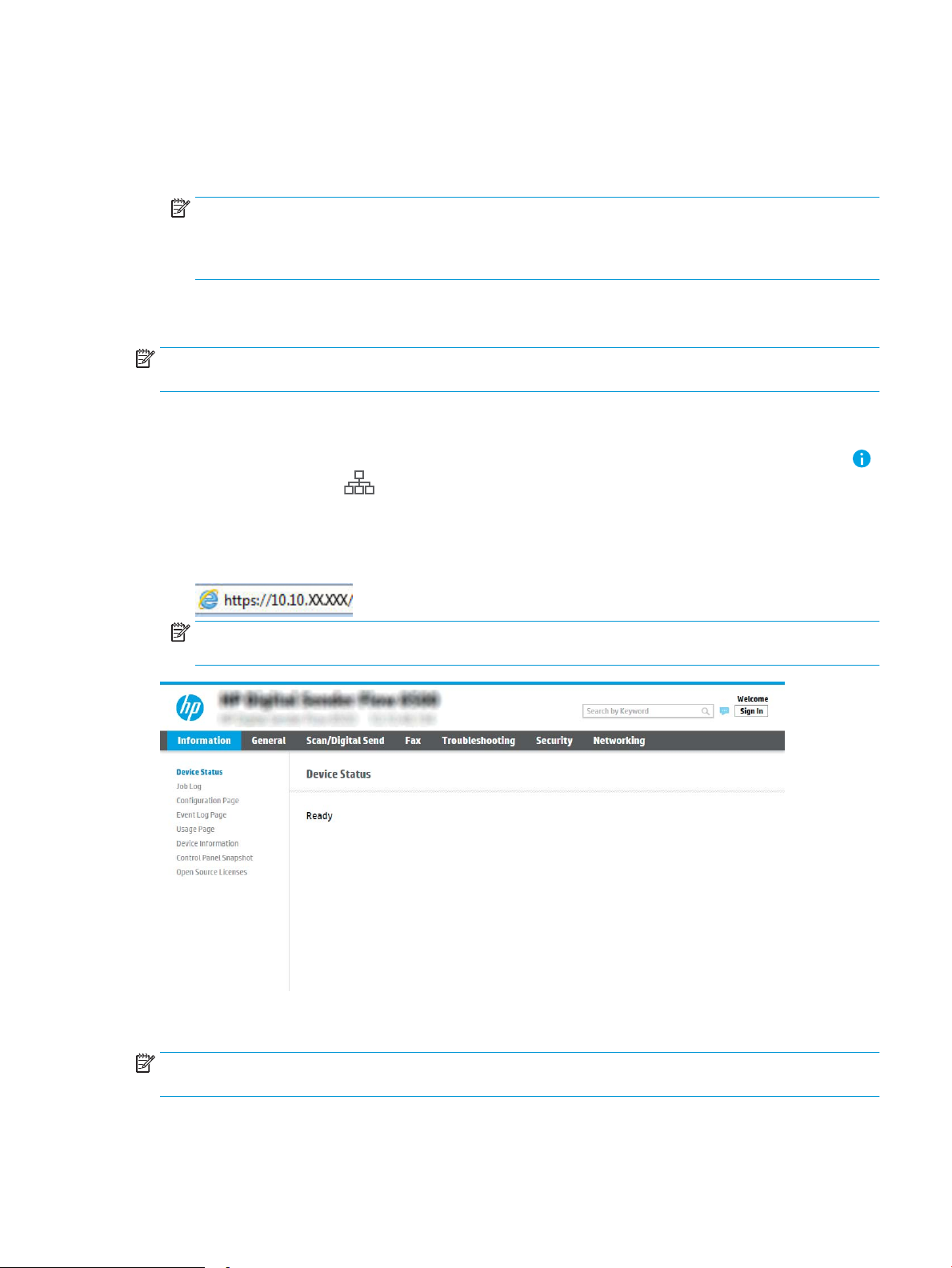
●
Laitteen käyttö järjestelmänvalvojana
●
DNS-pääte (esim. yrityksennimi.com)
●
SMTP-palvelin (esim. smtp.mycompany.com)
HUOMAUTUS: Jos et tiedä SMTP-palvelimen nimeä, SMTP-palvelimen portin numeroa tai todennustietoja,
ota yhteyttä sähköposti- tai Internet-palveluntarjoajaan tai järjestelmänvalvojaan. SMTP-palvelinten nimet
ja porttien nimet löytää yleensä Internet-haulla. Suorita haku esimerkiksi hakusanoilla "Gmail smtp server
name" tai "Yahoo smtp server name".
●
SMTP-palvelimen todennusvaatimukset lähteville sähköpostiviesteille, mukaan lukien mahdollinen
todennukseen käytetty käyttäjänimi ja salasana.
HUOMAUTUS: Tietoja sähköpostitilin digitaalisen lähetyksen rajoista saat sähköpostipalvelun toimittajan
ohjeista. Jotkin toimittajat saattavat tilapäisesti lukita tilisi, jos lähetysraja ylittyy.
Vaihe 1: HP:n sulautetun web-palvelimen (EWS) avaaminen
1.
Näytä laitteen IP-osoite tai isäntänimi valitsemalla laitteen ohjauspaneelin aloitusnäytössä tietokuvake
ja sitten verkon kuvake .
2. Avaa verkkoselain ja anna osoiteriville IP-osoite tai isäntänimi täsmälleen siinä muodossa kuin se näkyy
laitteen ohjauspaneelissa. Paina tietokoneen näppäimistön Enter-näppäintä. Sulautettu verkkopalvelin
avautuu.
HUOMAUTUS: Jos selaimessa näkyy ilmoitus, jonka mukaan sivuston käyttö ei ehkä ole turvallista, jatka
sivustoon siitä huolimatta. Tähän sivustoon siirtyminen ei vahingoita tietokonetta.
Vaihe 2: Network Identication (Verkkotunnus) -asetusten määrittäminen
HUOMAUTUS: Sähköpostimäärityksen tekeminen Verkko-välilehdessä on edistyneen tason prosessi. Saatat
tarvita sähköpostimääritykseen järjestelmänvalvojan apua.
1. Valitse sulautetun verkkopalvelimen yläosan siirtymisvälilehtien avulla Verkko.
FIWW Skannerin määrittäminen 19
Page 30
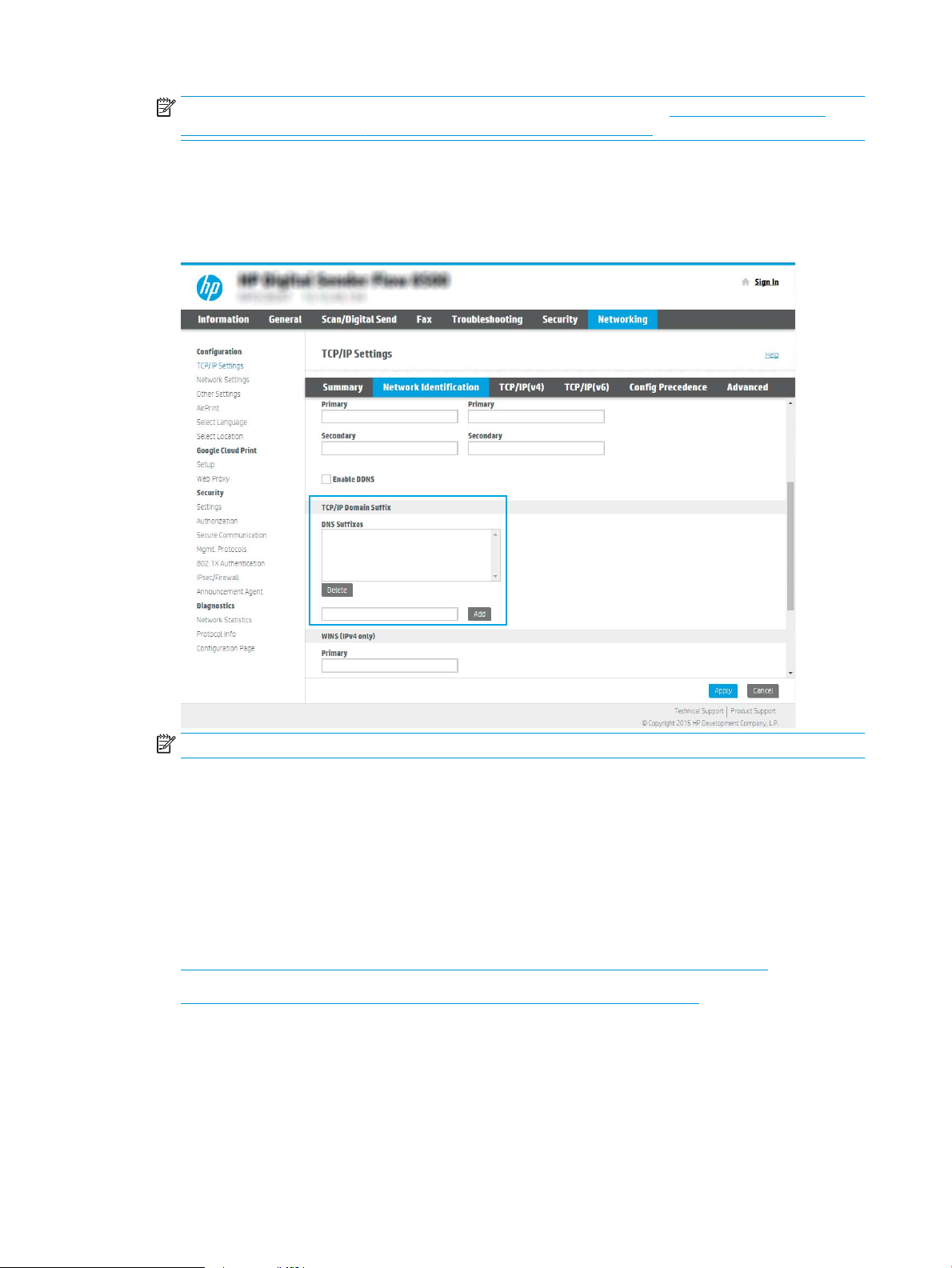
HUOMAUTUS: Oice 365:n verkkoasetusten määritysohjeet ovat kohdassa Vaihe 5: Määritä Lähetys
sähköpostiin -toiminto Oice 365 Outlookia varten (valinnainen) sivulla 28
2. Valitse TCP/IP-asetukset-valintaikkunassa Network Identication (Verkkotunnus) -välilehti.
3. Jos verkko vaatii DNS-päätteen, varmista, että TCP/IP-verkkotunnuksen pääte -alueessa on listattu
käyttämäsi sähköpostiohjelman DNS-pääte. DNS-päätteet ovat seuraavassa muodossa: yritysnimi.com,
gmail.com, jne.
HUOMAUTUS: Jos verkkotunnuksen päätettä ei ole määritetty, käytä IP-osoitetta.
4. Valitse Käytä.
5. Valitse OK.
Vaihe 3: Lähetä sähköpostiin -toiminnon määrittäminen
Lähetä sähköpostiin -toiminnon voi määrittää joko tekemällä perusmäärityksen sähköpostin ohjatun
määrityksen avulla tai lisämäärityksen sähköpostin määrityksen kautta. Lähetä sähköpostiin -toiminnon voi
määrittää seuraavilla tavoilla:
●
Tapa 1: Perusasetusten määrittäminen käyttämällä ohjattua sähköpostin määritystoimintoa
●
Tapa 2: Lisäasetusten määrittäminen käyttämällä sähköpostin määritystoimintoa
Tapa 1: Perusasetusten määrittäminen käyttämällä ohjattua sähköpostin määritystoimintoa
Tämä valinta avaa sähköpostin ohjatun määrityksen, joka sisältyy perusmääritysten HP:n sulautettuun
verkkopalvelimeen (EWS).
20 Luku 2 Skannerin käyttäminen FIWW
Page 31

1. Valitse sulautetun verkkopalvelimen yläosan siirtymisvälilehtien avulla Skannaus/digitaalilähetys.
2. Valitse vasemmassa siirtymisruudussa Sähköpostin ja Skannaus verkkokansioon -toiminnon ohjattu
pikamääritys.
3. Napsauta Sähköpostin ja Skannaus verkkokansioon -toiminnon ohjattu pikamääritys -valintaikkunassa
Sähköpostin määritys -linkkiä.
HUOMAUTUS: Jos näyttöön tulee viesti, joka kertoo, että Skannaus sähköpostiin -toiminto on poissa
käytöstä, valitse Jatka, niin voit jatkaa määritystä ja ottaa Skannaus sähköpostiin -toiminnon käyttöön, kun
asetukset on määritetty.
4. Suorita Määritä sähköpostipalvelimet (SMTP) -valintaikkunassa jonkin seuraavan vaihtoehdon vaiheet:
Etsi lähtevän postin palvelin verkosta
HUOMAUTUS: Tämä valinta etsii lähtevän sähköpostin SMTP-palvelimia vain oman palomuurisi
sisäpuolelta.
a. Valitse Etsi lähtevän postin palvelin verkosta ja Seuraava.
b. Valitse palvelin Määritä sähköpostipalvelin (SMTP) -luettelosta ja valitse sitten Seuraava.
c. Valitse vaihtoehto, joka kuvaa palvelimen todennusvaatimuksia:
–
Palvelin ei vaadi todennusta: Valitse Palvelin ei vaadi todennusta ja valitse sitten Seuraava.
-TAI-
–
Palvelin edellyttää todennusta: Valitse avattavasta luettelosta todennusvaihtoehto:
FIWW Skannerin määrittäminen 21
Page 32

○
Käytä käyttäjän tunnuksia, kun muodostat yhteyttä ohjauspaneelissa kirjautumisen
jälkeen: Valitse Käytä käyttäjän tunnuksia, kun muodostat yhteyttä ohjauspaneelissa
kirjautumisen jälkeen ja valitse sitten Seuraava.
-TAI-
○
Käytä aina näitä tunnuksia: Valitse Käytä aina näitä tunnuksia, kirjoita käyttäjätunnus ja
salasana ja valitse Seuraava.
Vaihtoehto 3: Lisää SMTP-palvelin
a. Valitse Lisää SMTP-palvelin
b. Kirjoita palvelimen nimi ja portin numero ja valitse Seuraava.
HUOMAUTUS: Yleensä portin numeron oletusasetusta ei tarvitse muuttaa.
HUOMAUTUS: Jos käytät Gmailin kaltaista isännöityä SMTP-palvelua, tarkista SMTP-osoite, portin
numero ja SSL-asetukset palveluntarjoajan verkkosivustosta tai muista lähteistä. Yleensä Gmailpalvelun SMTP-palvelun osoite on smtp.gmail.com, portin numero on 465 ja SSL-salaus on käytössä.
Varmista verkkolähteistä, että nämä palvelinasetukset ovat ajan tasalla määritystä tehdessäsi.
c. Valitse haluamasi palvelimen todennusvaihtoehto:
–
Palvelin ei vaadi todennusta: Valitse Palvelin ei vaadi todennusta ja valitse sitten Seuraava.
-TAI-
–
Palvelin edellyttää todennusta: Valitse jokin vaihtoehto avattavasta Server requires
authentication (Palvelin edellyttää todennusta) -luettelosta.
○
Käytä käyttäjän tunnuksia, kun muodostat yhteyttä ohjauspaneelissa kirjautumisen
jälkeen: Valitse Käytä käyttäjän tunnuksia, kun muodostat yhteyttä ohjauspaneelissa
kirjautumisen jälkeen ja valitse sitten Seuraava.
-TAI-
○
Käytä aina näitä tunnuksia: Valitse Käytä aina näitä tunnuksia, kirjoita käyttäjätunnus ja
salasana ja valitse Seuraava.
HUOMAUTUS: Jos käyttäjä määrittää Lähettäjä-, Aihe- ja Viesti-kenttiä, mutta Käyttäjän muokattavissa -
valintaruutua ei ole valittu, käyttäjä ei voi muokata kyseisiä kenttiä laitteen ohjauspaneelissa lähettäessään
sähköpostia.
Vaihtoehto Kuvaus
Lähettäjä
(Pakollinen)
Valitse jokin seuraavista avattavan Lähettäjä-valikon vaihtoehdoista:
●
Käyttäjän osoite (pakollinen kirjautuminen)
●
Oletuslähettäjä: Kirjoita oletussähköpostiosoite ja näyttönimi Lähettäjän
oletussähköpostiosoite- ja Oletusnäyttönimi-kenttiin.
HUOMAUTUS: Luo laitteen sähköpostiosoite ja käytä tätä osoitetta
oletussähköpostiosoitteena.
HUOMAUTUS: Määritä sähköpostitoiminto siten, että sen käyttäminen edellyttää
käyttäjien kirjautumista. Siten käyttäjät eivät voi lähettää sähköpostia muusta kuin
omasta osoitteestaan.
22 Luku 2 Skannerin käyttäminen FIWW
Page 33

Vaihtoehto Kuvaus
Aihe
(Valinnainen)
Viesti
(Valinnainen)
Määritä oletusaihe sähköpostiviestejä varten.
Luo mukautettu viesti.
Jos haluat käyttää tätä viestiä kaikissa laitteesta lähetetyissä sähköpostiviesteissä, poista
valinta Käyttäjän muokattavissa -valintaruudusta kohdassa Viesti.
5. Määritä Määritä tiedoston skannausasetukset -alueella oletusskannausasetukset ja valitse Seuraava.
Vaihtoehto Kuvaus
Tiedostomuoto Valitse skannatun asiakirjan oletustiedostotyyppi:
●
PDF
●
JPEG
●
TIFF
●
M-TIFF
●
XPS
●
PDF/A
Väri/musta Valitse skannatun asiakirjan oletusväriasetus:
●
Väri
●
Harmaa
●
Mukautuva rasterointi
●
Mustavalkoinen
●
Automaattinen värien tunnistus
Laatu ja tiedostokoko Valitse skannatun asiakirjan oletustulostuslaatu:
●
Heikko (pieni tiedosto)
●
Tavallinen
●
Korkea (suuri tiedosto)
tarkkuus Valitse skannatun asiakirjan skannauksen oletustarkkuus:
●
75 dpi
●
150 dpi
●
200 dpi
●
300 dpi
●
400 dpi
●
600 dpi
6. Tarkista Yhteenveto-alueen tiedot ja viimeistele asetusten määritys valitsemalla Valmis.
FIWW Skannerin määrittäminen 23
Page 34

Tapa 2: Lisäasetusten määrittäminen käyttämällä sähköpostin määritystoimintoa
1. Valitse EWS:n yläosan siirtymisvälilehtien avulla Skannaus/digitaalilähetys ja valitse sitten vasemmassa
siirtymisruudussa Sähköpostin määritys.
HUOMAUTUS: Sähköpostin määrityssivu näyttää oletuksena Skannaus sähköpostiin -toiminnon
perusasetukset. Saat lisäasetukset näkyviin painamalla sivun alareunassa olevaa Lisäasetukset-painiketta.
2. Valitse Sähköpostin määritys -valintaikkunassa Ota käyttöön lähetys sähköpostiin -valintaruutu. Jos tätä
valintaruutua ei valita, toimintoa ei voi käyttää laitteen ohjauspaneelista.
3. Suorita Lähtevän sähköpostin palvelimet (SMTP) -alueella jonkin seuraavan vaihtoehdon vaiheet:
●
Valitse jokin näkyvistä palvelimista.
●
Käynnistä ohjattu SMTP-palvelimen määritys valitsemalla Lisää.
▲ Valitse ohjatussa SMTP-palvelimen määrityksessä jompikumpi seuraavista vaihtoehdoista:
○
Vaihtoehto 1: Tiedän SMTP-palvelinosoitteen tai -isäntänimen: Kirjoita SMTP-palvelimen
osoite ja valitse Seuraava.
○
Vaihtoehto 2: Jos et tiedä SMTP-palvelimen osoitetta, valitse Etsi lähtevän postin palvelin
verkosta ja valitse sitten Seuraava. Valitse palvelin ja sitten Seuraava.
HUOMAUTUS: Jos SMTP-palvelin on jo luotu jotakin muuta laitteen toimintoa varten, näkyvissä
on vaihtoehto Käytä palvelinta, joka on jo toisen toiminnon käytössä. Valitse se ja määritä se
käytettäväksi sähköpostitoiminnossa.
24 Luku 2 Skannerin käyttäminen FIWW
Page 35

HUOMAUTUS: Joillakin palvelimilla on ongelmia yli 5 megatavun (Mt) kokoisten
sähköpostiviestien lähettämisessä ja vastaanottamisessa. Ongelmat voidaan estää
kirjoittamalla lukuarvo Jaa viestit, jos koko yli (Mt) -kohtaan.
HUOMAUTUS: Yleensä portin numeron oletusasetusta ei tarvitse muuttaa. Jos käytössä on
Ota käyttöön SMTP:n SSL-protokolla -asetus, porttia 587 on kuitenkin käytettävä.
HUOMAUTUS: Jos käytät Googlen™ Gmail-sähköpostia, valitse Ota käyttöön SMTP:n SSL-
protokolla -valintaruutu. Yleensä gmail-palvelun SMTP-palvelun osoite on smtp.gmail.com,
portin numero on 465 ja SSL-salaus on käytössä.
Varmista verkkolähteistä, että nämä palvelinasetukset ovat ajan tasalla määritystä tehdessäsi.
4. Tee Osoite- ja viestikentän hallinta -alueella Lähettäjä: -määritys ja muut mahdolliset valinnaiset
määritykset.
Osoite- ja viestikentän hallinnan määritykset:
Ominaisuus Kuvaus
1
Osoitekenttien rajoitukset
Määritä, onko käyttäjien valittava sähköpostiosoite osoitekirjasta, vai voivatko he kirjoittaa
sähköpostiosoitteen manuaalisesti.
HUOMIO: Jos vaihtoehto Käyttäjien on valittava osoitekirjasta on valittu ja osoitekenttiä on
lisäksi määritetty käyttäjän muokattaviksi, muokattaviin kenttiin tehdyt muutokset muuttavat
myös vastaavia arvoja osoitekirjassa.
Voit estää käyttäjiä muuttamasta laitteen ohjauspaneelin osoitekirjan yhteystietoja siirtymällä
Suojaus-välilehden Käytönhallinta-sivulle ja kieltämällä osoitekirjan muuttamisen Laitteen vieras
-käyttäjiltä.
Salli väärät
sähköpostiosoitteen
muotoilut
Käyttäjän muokattavissa Jos haluat käyttää Oletuslähettäjä- ja Oletusnäyttönimi-asetusta kaikissa laitteesta lähetettävissä
Oletuslähettäjä: ja
Oletusnäyttönimi:
Vastaanottaja:
Kopio:
Piilokopio:
1
1
1
1
Valitse tämä, jos haluat sallia väärät sähköpostiosoitteen muotoilut.
sähköpostiviesteissä (paitsi jos käyttäjä on kirjautuneena), älä valitse Käyttäjän muokattavissa valintaruutua.
Kun määrität osoitekenttiä ja Käyttäjän muokattavissa -kenttää ei ole valittu, käyttäjät eivät voi
muokata kyseisiä kenttiä laitteen ohjauspaneelista lähettäessään sähköpostia. Voit lähettää
kopion itsellesi poistamalla valinnan kaikkien osoitekenttien Käyttäjän muokattavissa valintaruuduista, mukaan lukien Lähettäjä:-, Vastaanottaja: Kopio:- ja Piilokopio: -kentät, ja
määrittämällä kyseisen käyttäjän Lähettäjä:-kentän osoitteeksi hänen oman
sähköpostiosoitteensa ja Vastaanottaja:-kentän osoitteeksi hänen oman sähköpostiosoitteensa.
Kirjoita oletusarvoinen Lähettäjä:-kentän osoite sähköpostiviestille.
HUOMAUTUS: Luo laitteen sähköpostiosoite ja käytä tätä osoitetta oletussähköpostiosoitteena.
HUOMAUTUS: Määritä sähköpostitoiminto siten, että sen käyttäminen edellyttää käyttäjien
kirjautumista. Siten käyttäjät eivät voi lähettää sähköpostia muusta kuin omasta osoitteestaan.
Määritä vastaanottajan sähköpostiosoite.
Määritä osoite, johon lähetetään sähköpostiviestien kopio.
Määritä osoite, johon lähetetään sähköpostiviestien piilokopio.
Aihe: Määritä oletusaihe sähköpostiviestejä varten.
FIWW Skannerin määrittäminen 25
Page 36

Ominaisuus Kuvaus
Viesti: Luo mukautettu viesti. Jos haluat käyttää tätä viestiä kaikissa laitteesta lähetetyissä
sähköpostiviesteissä, poista valinta Käyttäjän muokattavissa -valintaruudusta, tai jätä
valintaruutu valitsematta, kohdassa Viesti:.
1
Tämä asetus on käytettävissä vain Lisäasetukset-sivulla.
5. Määritä allekirjoitus- ja salausasetukset Allekirjoitus ja salaus -alueella.
HUOMAUTUS: Nämä asetukset ovat käytettävissä vain Lisäasetukset-sivulla.
Allekirjoitus ja salaus -asetukset:
Ominaisuus Kuvaus
Allekirjoitus Valitse, allekirjoitetaanko suojaussertikaatti.
Jos haluat, että tätä asetusta voi muokata laitteen ohjauspaneelissa, valitse Käyttäjän
muokattavissa -valintaruutu.
Hajautusalgoritmi Valitse sertikaatin allekirjoitusalgoritmi.
Salaus Valitse, salataanko sähköpostiviesti.
Jos haluat, että tätä asetusta voi muokata laitteen ohjauspaneelissa, valitse Käyttäjän
muokattavissa -valintaruutu.
Salausalgoritmi Valitse sähköpostiviestin salauksen algoritmi.
Vastaanottajan julkisen
avaimen ominaisuus
Varmenna vast.ottaja hänen
julk. avaimellaan
Kirjoita attribuutti, jota käytetään vastaanottajan julkisen avaimen hakemiseen LDAP-palvelimelta.
Valitse tämä asetus, jos haluat, että vastaanottajan julkista avainta käytetään vastaanottajan
vahvistamiseen.
6. Valitse Ilmoitusasetukset-alueella, milloin käyttäjät saavat ilmoituksia lähetetyistä sähköpostiviesteistä.
Oletusarvoisesti käytetään kirjautuneen käyttäjän sähköpostiosoitetta. Jos vastaanottajan
sähköpostiosoite on tyhjä, ilmoitusta ei lähetetä.
7. Määritä Skannausasetukset-alueella skannauksen oletusasetukset.
HUOMAUTUS: Nämä asetukset ovat käytettävissä vain Lisäasetukset-sivulla.
Skannausasetukset:
Ominaisuus Kuvaus
Alkuperäinen koko Valitse alkuperäisen asiakirjan paperikoko.
Alkuperäisen puolet Valitse, onko alkuperäinen asiakirja yksi- vai kaksipuolinen.
Tekstin/kuvan optimointi Valitse, jos haluat optimoida tulostuksen sisällön mukaan.
Sisällön suunta Tällä asetuksella voit valita, miten alkuperäisen sivun sisältö sijoittuu arkille: Pysty tai Vaaka.
Taustan tyhjennys Valitsemalla arvon voit poistaa taustan vaaleat kuvat tai vaalean taustavärin.
Tummuus Valitsemalla arvon voit säätää tiedoston tummuutta.
Kontrasti Valitsemalla arvon voit säätää tiedoston kontrastia.
Terävyys Valitsemalla arvon voit säätää tiedoston terävyyttä.
26 Luku 2 Skannerin käyttäminen FIWW
Page 37

Ominaisuus Kuvaus
Kuvan esikatselu Valitse, onko työn esikatselunäyttö pakollinen, valinnainen vaiko poissa käytöstä.
Rajausasetukset Valitse, sallitaanko työn rajaaminen, ja jos sallitaan, rajausasetuksen tyyppi.
Poista reunat Valitse tämä asetus, jos haluat määrittää työn etu- ja takapuolelta poistettavien marginaalien
leveyden joko tuumina tai millimetreinä.
8. Määritä Tiedostoasetukset-alueella tiedoston oletusasetukset.
Tiedostoasetukset:
Ominaisuus Kuvaus
Tiedostonimen etuliite
1
Tiedostonimi Tallennettavan tiedoston oletusnimi.
Tiedostonimen jälkiliite
1
Tiedostonimen esikatselu
Tiedostonumeroinnin muoto
Määritä tiedostonimen oletusetuliite niitä tiedostoja varten, jotka tallennetaan verkkokansioon.
Jos haluat, että tätä asetusta voi muokata laitteen ohjauspaneelissa, valitse Käyttäjän
muokattavissa -valintaruutu.
Määritä tiedostonimen oletuspääte niitä tiedostoja varten, jotka tallennetaan verkkokansioon.
Päällekkäisen tiedostonimen oletuspääte [tiedostonimi] _VVVVKKPPT
1
Kirjoita tiedostonimi ja napsauta Päivitä esikatselu -painiketta.
1
Valitse tiedostonimen muoto useisiin tiedostoihin jaetuille töille.
Lisää numerointi, kun työssä
on vain yksi tiedosto (esim.
1
_1–1)
Valitse tämä asetus, jos haluat lisätä numeroinnin tiedostonimeen, kun työssä on vain yksi
tiedosto.
Tiedostomuoto Valitse tallennettavan tiedoston tiedostomuoto.
Jos haluat, että tätä asetusta voi muokata laitteen ohjauspaneelissa, valitse Käyttäjän
muokattavissa -valintaruutu.
Korkea pakkaus (pienempi
1
tiedosto)
Valitse tämä asetus, jos haluat pakata skannatun tiedoston, mikä pienentää tiedostokokoa.
Korkean pakkauksen tiedoston skannaus voi kuitenkin kestää kauemmin kuin normaalisti pakatun
tiedoston skannaus.
PDF-salaus
1
Jos tiedostotyyppi on PDF, tämä asetus salaa tulostettavan PDF-tiedoston. Salaus edellyttää
salasanan määrittämistä. Samaa salasanaa käytetään tiedoston avaamiseen. Käyttäjä saa
kehotteen antaa salasanan ennen työn skannaamista, jos salasanaa ei ole määritetty ennen
käynnistyspainikkeen painamista.
tarkkuus Määritä tiedoston tarkkuus. Suuritarkkuuksisissa kuvissa on paljon pisteitä tuumalla (dots per
inch, dpi), joten niissä näkyy paljon yksityiskohtia. Pienitarkkuuksisissa kuvissa on vähemmän
pisteitä tuumalla, ja niissä näkyy vähemmän yksityiskohtia, mutta tiedoston koko on pienempi.
Laatu ja tiedostokoko Valitse tiedoston laatu. Parempilaatuiset kuvat ovat tiedostokooltaan suurempia kuin
heikompilaatuiset, ja niiden lähettäminen kestää kauemmin.
Väri/musta Voit valita, skannataanko kopiot värillisinä, harmaasävykuvina vai mustavalkoisina.
Estä tyhjät sivut
1
Luo useita tiedostoja
1
Jos Estä tyhjät sivut -asetus on valittuna, tyhjät sivut ohitetaan.
Valitsemalla tämän asetuksen voit skannata sivuja erillisiin tiedostoihin tiedostokohtaisen sivujen
enimmäismäärän perusteella.
1
Tämä asetus on käytettävissä vain Lisäasetukset-sivulla.
9. Tarkista, että valitut asetukset ovat oikein ja viimeistele asetusten määritys valitsemalla Käytä.
FIWW Skannerin määrittäminen 27
Page 38

Vaihe neljä: pikasarjojen määrittäminen (valinnainen)
Pikasarjat ovat valinnaisia töiden pikakuvakkeita, joita voi käyttää aloitusnäytössä tai laitteen Pikasarjatsovelluksessa.
1. Valitse vasemman siirtymisruudun Sähköpostin määritys -alueella Pikasarjat.
2. Valitse jokin seuraavista asetuksista:
●
Valitse nykyinen pikasarja taulukon Pikasarjat-sovellus-kohdassa.
-TAI-
●
Käynnistä ohjattu pikasarjatoiminto valitsemalla Lisää.
3. Jos olet valinnut Lisää, Pikasarjojen määritys -sivu avautuu. Lisää seuraavat tiedot:
●
Pikasarjan nimi: kirjoita uuden pikasarjan otsikko.
●
Pikasarjan kuvaus: kirjoita pikasarjan kuvaus.
●
Pikasarjan käynnistysasetus: Voit määrittää pikasarjan alkamisen valitsemalla joko Siirry
sovellukseen, sitten käyttäjä painaa Aloita tai Pikakäynnistys suoraan aloitusnäytöstä.
4. Määritä seuraavat pikasarjan asetukset: osoite- ja viestikentän hallinta, allekirjoitus ja salaus,
ilmoitusasetukset, skannausasetukset ja tiedoston asetukset.
5. Tallenna pikasarja valitsemalla Valmis.
Vaihe 5: Määritä Lähetys sähköpostiin -toiminto Oice 365 Outlookia varten (valinnainen)
Johdanto
Microsoft Oice 365 Outlook on Microsoftin pilvipohjainen sähköpostijärjestelmä, joka käyttää sähköpostien
lähettämiseen ja vastaanottamiseen Microsoftin Simple Mail Transfer Protocol (SMTP) -palvelinta. Jos haluat
laitteen lähettävän sähköpostiviestejä Oice 365 Outlook -tililtä ohjauspaneelin kautta, suorita seuraavat
vaiheet.
HUOMAUTUS: Asetusten määrittämiseen sulautetussa verkkopalvelimessa tarvitset Oice 365 Outlook
‑sähköpostitilin.
Määritä Oice 365 Outlook -tilin lähtevän sähköpostin palvelin (SMTP)
1. Valitse sulautetun verkkopalvelimen yläosan siirtymisvälilehtien avulla Verkko.
2. Valitse vasemmassa siirtymisruudussa TCP-/IP-asetukset.
3. Valitse TCP/IP-asetukset-alueella Network Identication (Verkkotunnus) -välilehti.
28 Luku 2 Skannerin käyttäminen FIWW
Page 39

4. Jos verkko vaatii DNS-päätteen, varmista, että TCP/IP-verkkotunnuksen pääte -alueessa on listattu
käyttämäsi sähköpostiohjelman DNS-pääte. DNS-päätteet ovat seuraavassa muodossa: yritysnimi.com,
Gmail.com, jne.
HUOMAUTUS: Jos verkkotunnuksen päätettä ei ole määritetty, käytä IP-osoitetta.
5. Valitse Käytä.
6. Napsauta Skannaus/digitaalilähetys-välilehteä.
7. Valitse vasemmasta siirtymisruudusta Sähköpostin määritys.
FIWW Skannerin määrittäminen 29
Page 40

8. Valitse Sähköpostin määritys -sivulla Ota käyttöön lähetys sähköpostiin -valintaruutu. Jos tämä
valintaruutu ei ole käytettävissä, toimintoa ei voi käyttää ohjauspaneelista.
9. Käynnistä ohjattu SMTP-toiminto valitsemalla Lähtevän postin palvelimet (SMTP) -kohdassa Lisää.
10. Kirjoita Tiedän SMTP-palvelinosoitteen tai -isäntänimen -kenttään smtp.onoice.com ja valitse Seuraava.
11. Kirjoita Määritä palvelinyhteyden perustiedot -valintaikkunan Portin numero -kenttään 587.
HUOMAUTUS: Joillakin palvelimilla on ongelmia yli 5 megatavun (Mt) kokoisten sähköpostiviestien
lähettämisessä ja vastaanottamisessa. Ongelmat voidaan estää kirjoittamalla lukuarvo Jaa viestit, jos koko
yli (Mt) -kohtaan.
12. Valitse Ota käyttöön SMTP:n SSL-protokolla -valintaruutu ja valitse Seuraava.
13. Täytä seuraavat tiedot Palvelimen todennusvaatimukset -valintaikkunassa:
a. Valitse Sähköpostipalvelin edellyttää todennusta.
b. Valitse avattavasta luettelosta Käytä aina näitä tunnuksia.
c. Kirjoita Käyttäjätunnus-kenttään Oice 365 Outlook -sähköpostiosoite.
d. Kirjoita Salasana-kenttään Oice 365 Outlook -tilin salasana ja valitse Seuraava.
14. Valitse Palvelinkäyttö-valintaikkunassa laitteen toiminnot, jotka lähettävät sähköpostia tämän SMTP-
palvelimen kautta, ja napsauta sitten Seuraava-painiketta.
30 Luku 2 Skannerin käyttäminen FIWW
Page 41

15. Kirjoita kelvollinen sähköpostiosoite Yhteenveto ja testi -valintaikkunan Lähetä testiviesti: -kenttään ja
valitse Testaa.
16. Tarkista, että kaikki asetukset on määritetty oikein ja viimeistele lähtevän sähköpostin palvelimen määritys
valitsemalla Valmis.
Määritä Skannaus faksiin -toiminto
Vaihe 1: HP:n sulautetun verkkopalvelimen käyttäminen
1.
Näytä laitteen IP-osoite tai isäntänimi valitsemalla laitteen ohjauspaneelin aloitusnäytössä tietokuvake
ja sitten verkon kuvake .
2. Avaa verkkoselain ja anna osoiteriville IP-osoite tai isäntänimi täsmälleen siinä muodossa kuin se näkyy
laitteen ohjauspaneelissa. Paina tietokoneen näppäimistön Enter-näppäintä. Sulautettu verkkopalvelin
avautuu.
HUOMAUTUS: Jos selaimessa näkyy ilmoitus, jonka mukaan sivuston käyttö ei ehkä ole turvallista, jatka
sivustoon siitä huolimatta. Tähän sivustoon siirtyminen ei vahingoita tietokonetta.
Vaihe 2: Määritä Skannaus faksiin -toiminto
Tapa 1: LAN-faksimääritys
1. Valitse sulautetun Web-palvelimen yläosan siirtymisvälilehdistä Faksi.
2. Siirry kohtaan LAN-faksimääritys.
3. Valitse Ota käyttöön faksilähetys -valintaruutu.
4. Lisää asiaankuuluvat tiedot kohtaan Kansion asetukset.
HUOMAUTUS: Jaettu verkkokansio on ehkä määritettävä ennen LAN-faksimääritystä.
FIWW Skannerin määrittäminen 31
Page 42

Tapa 2: Internet-faksiasetukset
1. Valitse sulautetun Web-palvelimen yläosan siirtymisvälilehdistä Faksi.
2. Siirry kohtaan Internet-faksiasetukset.
3. Valitse Ota käyttöön faksilähetys -valintaruutu.
4. Lisää lähtevän sähköpostin palvelin napsauttamalla osiossa Lähtevän sähköpostin palvelimet (SMTP)
(Outgoing Email Servers (SMTP)) painiketta Lisää.
5. Lisää osiossa Internet-faksipalveluasetukset (Internet Fax Service Settings) Internet-faksipalveluntarjoajan
toimialue napsauttamalla
6. Anna tarvittavat tiedot alla oleviin kenttiin ja napsauta sitten Käytä.
Lisää.
Skannaus verkkokansioon -toiminnon määrittäminen
●
Johdanto
●
Ennen aloittamista
●
Vaihe 1: HP:n sulautetun verkkopalvelimen käyttäminen
●
Vaihe 2: Skannaus verkkokansioon -toiminnon määrittäminen
Johdanto
Tässä asiakirjassa kerrotaan, kuinka skannaaminen verkkokansioon otetaan käyttöön ja määritetään. Laite voi
skannata tiedoston ja tallentaa sen verkkokansioon. Laitteen on oltava yhteydessä verkkoon ennen kuin
skannaustoimintoa voidaan käyttää. Lisäksi toimintoa voidaan käyttää vasta, kun se on määritetty. Skannaa
verkkokansioon -toiminnon voi määrittää kahdella tavalla: perusmäärityksen voi tehdä Ohjattu
verkkokansiotallennuksen määritys -toiminnolla ja lisämäärityksen Verkkokansiotallennuksen määritys toiminnolla.
Ennen aloittamista
HUOMAUTUS: Laitteen on oltava yhteydessä verkkoon, jotta skannaus verkkokansioon voidaan määrittää.
Järjestelmänvalvojat tarvitsevat seuraavat asiat ennen määritysprosessin aloittamista.
●
Laitteen käyttö järjestelmänvalvojana
●
Kohdekansion täydellinen toimialuenimi (FQDN) (esim. \\palvelinnimi..yrityksennimi.net\skannaukset) TAI
palvelimen IP-osoite (esim. \\16.88.20.20\skannaukset).
HUOMAUTUS: Termi "palvelin" viittaa tässä yhteydessä tietokoneeseen, jossa jaettu kansio sijaitsee.
Vaihe 1: HP:n sulautetun verkkopalvelimen käyttäminen
1.
Näytä laitteen IP-osoite tai isäntänimi valitsemalla laitteen ohjauspaneelin aloitusnäytössä tietokuvake
ja sitten verkon kuvake .
32 Luku 2 Skannerin käyttäminen FIWW
Page 43

2. Avaa verkkoselain ja anna osoiteriville IP-osoite tai isäntänimi täsmälleen siinä muodossa kuin se näkyy
laitteen ohjauspaneelissa. Paina tietokoneen näppäimistön Enter-näppäintä. Sulautettu verkkopalvelin
avautuu.
HUOMAUTUS: Jos selaimessa näkyy ilmoitus, jonka mukaan sivuston käyttö ei ehkä ole turvallista, jatka
sivustoon siitä huolimatta. Tähän sivustoon siirtyminen ei vahingoita tietokonetta.
Vaihe 2: Skannaus verkkokansioon -toiminnon määrittäminen
Tapa 1: Käytä Skannaus verkkokansioon -toiminnon ohjattua määritystä
Tämä valinta avaa ohjatut määritystoiminnot, jotka sisältyvät laitteeseen kuuluvaan HP:n sulautettuun Webpalvelimeen. Ohjatussa määritystoiminnossa on valinnat perusasetuksille.
HUOMAUTUS: Ennen aloittamista: Näet laitteen IP-osoitteen tai isäntänimen valitsemalla tietokuvakkeen ja
valitsemalla sitten verkkokuvakkeen laitteen ohjauspaneelissa.
1
. Valitse EWS:n yläosan siirtymisvälilehtien avulla Skannaus/digitaalilähetys.
2. Valitse vasemmassa siirtymisruudussa Sähköpostin ja Skannaus verkkokansioon -toiminnon ohjattu
pikamääritys.
3. Valitse Tallennus verkkokansioon -pikasarjan ohjattu määritys -linkki.
4. ValitseLisää tai poista verkkokansiotallennuksen pikasarja -valintaikkunassa Lisää.
HUOMAUTUS: Pikasarjat ovat töiden pikakuvakkeita, joita voi käyttää laitteen aloitusnäytössä tai
Pikasarjat-sovelluksessa.
HUOMAUTUS: Verkkokansiotallennustoiminnon perusmäärityksen voi tehdä luomatta pikasarjaa. Ilman
pikasarjaa käyttäjien on kuitenkin syötettävä kohdekansion tiedot ohjauspaneeliin kunkin skannaustyön
kohdalla. Pikasarja vaaditaan Tallennus verkkokansioon -metatietojen sisällyttämiseen.
5. Täytä seuraavat tiedot Lisää kansion pikasarja -valintaikkunassa:
a. Kirjoita otsikko Pikasarjan otsikko -kenttään.
FIWW Skannerin määrittäminen 33
Page 44

HUOMAUTUS: Anna pikasarjalle nimi, jonka käyttäjät ymmärtävät nopeasti (esim. "Skannaus ja
tallennus kansioon").
b. Kirjoita Pikasarjan kuvaus -kenttään selitys siitä, mitä pikasarja tallentaa.
c. Valitse Seuraava.
6. Täytä seuraavat tiedot Kohdekansion määritys -valintaikkunassa:
a. Kirjoita skannauksen kansiopolku UNC-kansiopolku-kenttään.
Kansiopolku voi olla joko täydellinen toimialuenimi (FQDN) (esim. \\palvelinnimi..yrityksennimi.net
\skannaukset) tai palvelimen IP-osoite (esim. \\16.88.20.20\skannaukset). Varmista, että
kansiopolku (esim. \skannaukset) noudattaa FQDN-toimialuenimeä tai IP-osoitetta.
HUOMAUTUS: FQDN voi olla luotettavampi kuin IP-osoite. Jos palvelin saa IP-osoitteensa DHCP:n
kautta, IP-osoite voi muuttua. IP-osoitteen kautta muodostettu yhteys voi olla nopeampi, sillä
laitteen ei tarvitse käyttää DNS-palvelinta kohdepalvelimen etsimiseen.
b. Valitse avattavasta Todennusasetukset -luettelosta jompikumpi seuraavista vaihtoehdoista:
●
Käytä käyttäjän tunnuksia, kun muodostat yhteyttä ohjauspaneelissa kirjautumisen jälkeen
●
Käytä aina näitä tunnuksia
HUOMAUTUS: Jos Käytä aina näitä tunnuksia -vaihtoehto on valittu, käyttäjätunnus ja
salasana täytyy kirjoittaa niille tarkoitettuihin kenttiin ja laitteen kansion käyttöoikeus täytyy
tarkistaa valitsemalla Vahvista käyttöoikeudet.
c. Kirjoita Windows-toimialue Windows-toimialue-kenttään.
VIHJE: Etsi Windows-toimialueen nimi Windows 7 -käyttöjärjestelmässä valitsemalla Käynnistä,
Ohjauspaneeli ja Järjestelmä.
Etsi Windows-toimialueen nimi Windows 8 käyttöjärjestelmässä valitsemalla Haku, kirjoittamalla
hakukenttään Järjestelmä ja valitsemalla Järjestelmä.
Toimialueen nimi näkyy Tietokoneen nimi, toimialue ja työryhmäasetukset -kohdan alla.
d. Valitse Seuraava.
7. Määritä Määritä tiedoston skannausasetukset -valintaikkunassa pikasarjan oletusskannausasetukset ja
valitse Seuraava.
8. Tarkasta Yhteenveto-valintaikkuna ja valitse sitten Valmis.
Tapa 2: Skannaus verkkokansioon -määritys
Tämän toiminnon avullista on mahdollista määrittää laitteen verkkokansiotallennuksen lisäasetukset HP:n
sulautetun Web-palvelimen avulla.
HUOMAUTUS: Ennen aloittamista: Näet laitteen IP-osoitteen tai isäntänimen valitsemalla tietokuvakkeen ja
valitsemalla sitten verkkokuvakkeen laitteen ohjauspaneelissa.
34 Luku 2 Skannerin käyttäminen FIWW
Page 45

Vaihe 1: Aloita määritys
1. Napsauta Skannaus/digitaalilähetys-välilehteä.
2. Napsauta vasemmassa valikossa Skannaus verkkokansioon -määritys -linkkiä.
Vaihe 2: Määritä Skannaa verkkokansioon -toiminnon asetukset
1. Valitse Skannaus verkkokansioon -määritys -sivulla Ota käyttöön skannaus verkkokansioon -valintaruutu.
Jos valintaruutua ei valita, toimintoa ei voi käyttää ohjauspaneelista.
2. Valitse vasemman siirtymisruudun verkkokansioon skannauksen alueella Pikasarjat. Kun valitset Lisää,
Pikasarjojen määritys -valintaikkuna avautuu.
HUOMAUTUS: Pikasarjat ovat töiden pikakuvakkeita, joita voi käyttää laitteen aloitusnäytössä tai
Pikasarjat-sovelluksessa.
HUOMAUTUS: Skannaus verkkokansioon -toiminnon perusmäärityksen voi tehdä ilman pikasarjan
luomista. Ilman pikasarjaa käyttäjien on kuitenkin syötettävä kohdekansion tiedot ohjauspaneeliin kunkin
skannaustyön kohdalla. Pikasarja vaaditaan Skannaus verkkokansioon -metatietojen sisällyttämiseen.
Määritä Skannaus verkkokansioon -toiminto kokonaan viimeistelemällä kaikki pikasarjan määrityksen asetukset.
Valintaikkuna 1: Määritä pikasarjan nimi, kuvaus ja käyttöasetukset ohjauspaneelissa
Määritä pikasarjan painikkeen sijainnin ja ohjauspaneelin käyttäjäasetusten määrityksen valintaikkunassa
Pikasarja-painikkeen sijainti ja käyttöasetukset laitteen ohjauspaneelissa.
1. Kirjoita otsikko Pikasarjan nimi -kenttään.
HUOMAUTUS: Anna pikasarjalle nimi, jonka käyttäjät ymmärtävät nopeasti (esim. "Skannaus ja tallennus
kansioon").
2. Kirjoita Pikasarjan kuvaus -kenttään selitys siitä, mitä pikasarja tallentaa.
3. Valitse avattavasta Pikasarjan aloitusasetus -luettelosta jompikumpi seuraavista vaihtoehdoista:
●
Vaihtoehto 1: Siirry sovellukseen, sitten käyttäjä painaa Aloita
●
Vaihtoehto 2: Aloita heti valinnan jälkeen
Valitse jokin seuraavista kehoteasetuksista:
○
Alkuperäispuolten kehote
○
Lisäsivujen kehote
○
Edellytä esikatselua
HUOMAUTUS: Jos asetus Aloita heti valinnan jälkeen valitaan, kohdekansio täytyy antaa
seuraavassa vaiheessa.
4. Valitse Seuraava.
Valintaikkuna 2: Kansion asetukset
Määritä Kansion asetukset -valintaikkunassa kansiotyypit, joihin skanneri lähettää skannatut asiakirjat.
Voit valita toisen kahdesta kansiotyypistä:
FIWW Skannerin määrittäminen 35
Page 46

●
Jaetut kansiot tai FTP-kansiot
●
Omat jaetut kansiot
Kansion käyttöoikeuksia on kahta eri tyyppiä:
●
Luku- ja kirjoitusoikeudet
●
Pelkät kirjoitusoikeudet
Seuraavissa tiedoissa kuvataan kansioasetusten määrittäminen.
Skannattujen asiakirjojen kohdekansion määrittäminen
Vaihtoehto 1: Jaetut kansiot tai FTP-kansiot
Jos haluat tallentaa skannatut asiakirjat jaettuun vakiokansioon tai FTP-kansioon, suorita seuraavat vaiheet:
1. Valitse Tallenna jaettuihin kansioihin tai FTP-kansioihin -vaihtoehto, mikäli sitä ei ole vielä valittu.
2. Valitse Lisää.... Verkkokansiopolun lisäämisen valintaikkuna avautuu.
3. Valitse Lisää verkkokansiopolku -valintaikkunassa jokin seuraavista vaihtoehdoista:
●
Vaihtoehto 1: Tallenna jaettuun vakioverkkokansioon
36 Luku 2 Skannerin käyttäminen FIWW
Page 47

HUOMAUTUS: Lisätietoja jaettujen verkkokansioiden luomisesta on kohdassa Jaetun kansion
määrittäminen (c04431534).
1. Valitse Tallenna jaettuun vakioverkkokansioon -vaihtoehto, mikäli sitä ei ole vielä valittu.
2. Kirjoita kansiopolku UNC-kansiopolku-kenttään.
Kansiopolku voi olla joko täydellinen toimialuenimi (FQDN) (esim. \
\palvelinnimi..yrityksennimi.net\skannaukset) tai palvelimen IP-osoite (esim. \
\16.88.20.20\skannaukset). Varmista, että kansiopolku (esim. \skannaukset) noudattaa FQDNtoimialuenimeä tai IP-osoitetta.
HUOMAUTUS: FQDN voi olla luotettavampi kuin IP-osoite. Jos palvelin saa IP-osoitteensa
DHCP:n kautta, IP-osoite voi muuttua. IP-osoitteen kautta muodostettu yhteys voi olla
nopeampi, sillä laitteen ei tarvitse käyttää DNS-palvelinta kohdepalvelimen etsimiseen.
3. Voit luoda automaattisesti alikansion skannattujen asiakirjojen kohdekansioon valitsemalla
alikansion nimen muodon Mukautettu alikansio -luettelosta.
Jos haluat myöntää alikansion käyttöoikeuden vain skannaustyön luoneelle käyttäjälle, valitse
Rajoita alikansion käyttö käyttäjälle.
4. Saat skannattujen asiakirjojen täydellisen kansiopolun näkyviin valitsemalla Päivitä esikatselu.
5. Valitse avattavasta Todennusasetukset-luettelosta jompikumpi seuraavista vaihtoehdoista:
○
Käytä käyttäjän tunnuksia, kun muodostat yhteyttä ohjauspaneelissa kirjautumisen
jälkeen
○
Käytä aina näitä tunnuksia
FIWW Skannerin määrittäminen 37
Page 48

HUOMAUTUS: Jos Käytä aina näitä tunnuksia -vaihtoehto valitaan, käyttäjätunnus ja salasana
on annettava niille tarkoitettuihin kenttiin.
6. Kirjoita Windows-toimialue Windows-toimialue-kenttään.
HUOMAUTUS: Etsi Windows-toimialueen nimi Windows 7 -käyttöjärjestelmässä valitsemalla
Käynnistä, Ohjauspaneeli ja Järjestelmä.
Etsi Windows-toimialueen nimi Windows 8 käyttöjärjestelmässä valitsemalla Haku,
kirjoittamalla hakukenttään Järjestelmä ja valitsemalla Järjestelmä.
Toimialueen nimi näkyy Tietokoneen nimi, toimialue ja työryhmäasetukset -kohdan alla.
HUOMAUTUS: Jos jaetun kansion käyttöoikeudet annetaan kaikille, työryhmän nimi- (oletus on
"Työryhmä"), käyttäjätunnus- ja salasanatiedot täytyy antaa niille tarkoitettuihin kenttiin. Jos
kansio sijaitsee tietyn käyttäjän omistaman kansion sisällä eikä se ole julkinen, kyseisen
käyttäjän käyttäjätunnus ja salasana vaaditaan.
HUOMAUTUS: IP-osoite vaaditaan ehkä tietokoneen nimen sijasta. Monet kotireitittimet eivät
pysty käsittelemään tietokoneiden nimiä kunnolla, eikä käytössä ole nimipalvelinta (DNS). Tässä
tapauksessa on parasta määrittää staattinen IP-osoite jaetulle tietokoneelle, jotta DHCP ei
vaihda IP-osoitetta. Tavallisessa kotireitittimessä tämä tapahtuu määrittämällä staattinen IPosoite, joka kuuluu samaan aliverkkoon mutta on DHCP-osoitealueen ulkopuolella.
7. Valitse OK (Lisää/muokkaa).
●
Vaihtoehto 2: Tallentaminen FTP-palvelimeen
HUOMAUTUS: Jos FTP-palvelin sijaitsee palomuurin ulkopuolella, välityspalvelin on määritettävä
verkkoasetuksissa. Nämä asetukset löytyvät sulautetun verkkopalvelimen välilehdestä
Lisäasetukset-osiosta.
38 Luku 2 Skannerin käyttäminen FIWW
Page 49

1. Valitse Tallenna FTP-palvelimeen.
2. Kirjoita FTP-palvelimen nimi tai IP-osoite FTP-palvelin-kenttään.
3. Kirjoita portin numero Portti-kenttään.
HUOMAUTUS: Yleensä portin numeron oletusasetusta ei tarvitse muuttaa.
4. Voit luoda automaattisesti alikansion skannattujen asiakirjojen kohdekansioon valitsemalla
alikansion nimen muodon Mukautettu alikansio -luettelosta.
5. Saat skannattujen asiakirjojen täydellisen kansiopolun näkyviin valitsemalla Päivitä esikatselu.
6. Valitse avattavasta FTP-siirtotila -luettelosta jompikumpi seuraavista vaihtoehdoista:
○
Passiivinen
○
Aktiivinen
7. Kirjoita käyttäjätunnus Käyttäjätunnus-kenttään.
8. Kirjoita salasana Salasana-kenttään.
9. Varmista kohteen käytön toiminta napsauttamalla Varmista käyttö -valintaa.
10. Valitse OK (Lisää/muokkaa).
Vaihtoehto 2: Omat jaetut kansiot
Jos haluat tallentaa skannatut asiakirjat omaan jaettuun kansioon, suorita seuraavat vaiheet:
HUOMAUTUS: Tätä valintaa käytetään toimialueympäristöissä, joissa järjestelmänvalvoja määrittää jaetun
kansion kullekin käyttäjälle. Jos omaan jaettuun kansioon tallentamisen toiminto on määritetty, käyttäjiltä
edellytetään sisäänkirjautumista laitteen ohjauspaneeliin Windows-tunnuksilla tai LDAP-todennuksen avulla.
1. Valitse Tallennus omaan jaettuun kansioon.
2. Kirjoita Hae laitteen käyttäjän kotikansio tällä attribuutilla -kenttään käyttäjän kotikansio Microsoft Active
Directoryssa.
HUOMAUTUS: Varmista, että käyttäjä tietää kotikansionsa sijainnin verkossa.
3. Lisää käyttäjätunnukselle alikansio kansiopolun loppuun valitsemalla Luo alikansio käyttäjänimen mukaan.
Jos haluat myöntää alikansion käyttöoikeuden vain skannaustyön luoneelle käyttäjälle, valitse Rajoita
alikansion käyttö käyttäjälle.
Valitse kohdekansion käyttöoikeudet
Vaihtoehto 1: Luku- ja kirjoitusoikeudet
Ota käyttöön skannattujen asiakirjojen lähettäminen luku- ja kirjoitusoikeuksilla varustettuun kansioon
suorittamalla seuraavat vaiheet:
HUOMAUTUS: Lähetä vain kansioihin, joihin on luku- ja kirjoitusoikeus -asetus tukee kansion vahvistusta ja
työilmoituksia
FIWW Skannerin määrittäminen 39
Page 50

1. Valitse Lähetä vain kansioihin, joihin on luku- ja kirjoitusoikeus -asetus, mikäli se ei ole valittuna.
2. Valitse Tarkista kansioon pääsy ennen työn aloittamista -asetus, jos haluat laitteen tarkistavan kansion
käyttöoikeuden ennen skannauksen aloittamista.
HUOMAUTUS: Skannaustyöt valmistuvat nopeammin, jos Tarkista kansioon pääsy ennen työn
aloittamista -asetusta ei ole valittu, mutta jos kansioon ei ole käyttöoikeutta, skannaus epäonnistuu.
3. Valitse Seuraava.
Vaihtoehto 2: Pelkät kirjoitusoikeudet
Ota käyttöön skannattujen asiakirjojen lähettäminen vain kirjoitusoikeudella varustettuun kansioon
suorittamalla seuraavat vaiheet:
HUOMAUTUS: Salli lähetys kansioihin, joihin on vain kirjoitusoikeus -asetus ei tue kansion vahvistusta eikä
työilmoituksia.
HUOMAUTUS: Kun tämä asetus on valittu, laite ei voi lisätä juoksevaa lukua skannauksen tiedostonimeen.
Kaikki skannaukset lähetetään samalla tiedostonimellä.
Valitse aikaan liittyvä etuliite tai takaliite skannauksen tiedostonimelle, jotta kukin skannaus tallennetaan
ainutkertaisella nimellä eikä edellisen tiedoston päälle kirjoiteta. Tiedostonimi riippuu Tiedostoasetuksetvalintaikkunan tiedoista, jotka on asetettu pikasarjan ohjatussa määrityksessä.
1. Valitse Salli lähetys kansioihin, joihin on vain kirjoitusoikeus.
2. Valitse Seuraava.
Valintaikkuna 3: Ilmoitusasetukset
▲
Suorita Ilmoitusasetukset-valintaikkunassa jokin seuraavista tehtävistä:
HUOMAUTUS: Ilmoitussähköpostien lähettäminen edellyttää, että laite määritetään käyttämään SMTP-
palvelinta sähköpostitöiden lähettämiseen. Lisätietoja SMTP-palvelimen määrittämisestä
sähköpostiviestien lähettämistä varten on kohdassa Skannaus sähköpostiin -toiminnon määrittäminen
(c05173714).
●
Vaihtoehto 1: Älä ilmoita
1. Valitse Älä ilmoita.
2. Jos haluat, että käyttäjä saa kehotteen tarkistaa ilmoitusasetukset, valitse Kehote käyttäjälle
ennen työn alkua -asetus ja valitse sitten Seuraava.
●
Vaihtoehto 2: Ilmoita, kun työ valmistuu
1. Valitse Ilmoita, kun työ valmistuu.
2. Valitse ilmoituksen toimitustapa Ilmoituksen toimitustapa -luettelosta.
Jos valitset ilmoituksen toimitustavaksi sähköpostin, kirjoita sähköpostiosoite
Ilmoitussähköpostiosoite-kenttään.
40 Luku 2 Skannerin käyttäminen FIWW
Page 51

3. Jos haluat, että ilmoitukseen lisätään pienoiskuva skannauksen ensimmäisestä sivusta, valitse
Lisää pienoiskuva.
4. Jos haluat, että käyttäjä saa kehotteen tarkistaa ilmoitusasetukset, valitse Kehote käyttäjälle
ennen työn alkua -asetus ja valitse sitten Seuraava.
●
Vaihtoehto 3: Ilmoita vain epäonnistumisesta
1. Valitse Ilmoita vain epäonnistumisesta.
2. Valitse ilmoituksen toimitustapa Ilmoituksen toimitustapa -luettelosta.
Jos valitset ilmoituksen toimitustavaksi sähköpostin, kirjoita sähköpostiosoite
Ilmoitussähköpostiosoite-kenttään.
3. Jos haluat, että ilmoitukseen lisätään pienoiskuva skannauksen ensimmäisestä sivusta, valitse
Lisää pienoiskuva.
4. Jos haluat, että käyttäjä saa kehotteen tarkistaa ilmoitusasetukset, valitse Kehote käyttäjälle
ennen työn alkua -asetus ja valitse sitten Seuraava.
Valintaikkuna 4: Scan Settings (Skannausasetukset)
Määritä Skannausasetukset -valintaikkunassa pikasarjan oletusskannausasetukset ja valitse Seuraava.
Skannausasetukset:
Ominaisuus Kuvaus
Alkuperäinen koko Valitse alkuperäisen asiakirjan paperikoko.
Alkuperäisen puolet Valitse, onko alkuperäinen asiakirja yksi- vai kaksipuolinen.
Tekstin/kuvan optimointi Valitse, jos haluat optimoida tulostuksen sisällön mukaan.
Sisällön suunta Tällä asetuksella voit valita, miten alkuperäisen sivun sisältö sijoittuu arkille: Pysty tai Vaaka.
Taustan tyhjennys Valitsemalla arvon voit poistaa taustan vaaleat kuvat tai vaalean taustavärin.
Tummuus Valitsemalla arvon voit säätää tiedoston tummuutta.
Kontrasti Valitsemalla arvon voit säätää tiedoston kontrastia.
Terävyys Valitsemalla arvon voit säätää tiedoston terävyyttä.
Kuvan esikatselu Valitse, onko työn esikatselunäyttö pakollinen, valinnainen vaiko poissa käytöstä.
Rajausasetukset Valitse, sallitaanko työn rajaaminen, ja jos sallitaan, rajausasetuksen tyyppi.
Poista reunat Valitse tämä asetus, jos haluat määrittää työn etu- ja takapuolelta poistettavien marginaalien leveyden
Valintaikkuna 5: Tiedoston asetukset
Määritä Tiedostoasetukset -valintaikkunassa pikasarjan oletustiedostoasetukset ja valitse Seuraava.
joko tuumina tai millimetreinä.
Tiedostoasetukset:
Ominaisuus
Tiedostonimen etuliite Määritä tiedostonimen oletusetuliite niitä tiedostoja varten, jotka tallennetaan verkkokansioon.
Kuvaus
FIWW Skannerin määrittäminen 41
Page 52

Ominaisuus Kuvaus
Tiedostonimi Tallennettavan tiedoston oletusnimi.
Jos haluat, että tätä asetusta voi muokata laitteen ohjauspaneelissa, valitse Käyttäjän muokattavissa valintaruutu.
Tiedostonimen jälkiliite Määritä tiedostonimen oletuspääte niitä tiedostoja varten, jotka tallennetaan verkkokansioon.
Tiedostonimen esikatselu Kirjoita tiedostonimi ja napsauta Päivitä esikatselu -painiketta.
Tiedostonumeroinnin muoto Valitse tiedostonimen muoto useisiin tiedostoihin jaetuille töille.
Lisää numerointi, kun työssä on
vain yksi tiedosto (esim. _1–1)
Tiedostomuoto Valitse tallennettavan tiedoston tiedostomuoto.
Korkea pakkaus (pienempi
tiedosto)
PDF-salaus Jos tiedostotyyppi on PDF, tämä asetus salaa tulostettavan PDF-tiedoston. Salaus edellyttää salasanan
tarkkuus Määritä tiedoston tarkkuus. Suuritarkkuuksisissa kuvissa on paljon pisteitä tuumalla (dots per inch, dpi),
Laatu ja tiedostokoko Valitse tiedoston laatu. Parempilaatuiset kuvat ovat tiedostokooltaan suurempia kuin
Väri/musta Voit valita, skannataanko kopiot värillisinä, harmaasävykuvina vai mustavalkoisina.
Estä tyhjät sivut Jos Estä tyhjät sivut -asetus on valittuna, tyhjät sivut ohitetaan.
Metatietotiedoston formaatti Valitse avattavasta luettelosta metatietojen tiedostomuoto.
Luo useita tiedostoja Valitsemalla tämän asetuksen voit skannata sivuja erillisiin tiedostoihin tiedostokohtaisen sivujen
Valitse tämä asetus, jos haluat lisätä numeroinnin tiedostonimeen, kun työssä on vain yksi tiedosto.
Jos haluat, että tätä asetusta voi muokata laitteen ohjauspaneelissa, valitse Käyttäjän muokattavissa valintaruutu.
Valitse tämä asetus, jos haluat pakata skannatun tiedoston, mikä pienentää tiedostokokoa. Korkean
pakkauksen tiedoston skannaus voi kuitenkin kestää kauemmin kuin normaalisti pakatun tiedoston
skannaus.
määrittämistä. Samaa salasanaa käytetään tiedoston avaamiseen. Käyttäjä saa kehotteen antaa
salasanan ennen työn skannaamista, jos salasanaa ei ole määritetty ennen käynnistyspainikkeen
painamista.
joten niissä näkyy paljon yksityiskohtia. Pienitarkkuuksisissa kuvissa on vähemmän pisteitä tuumalla, ja
niissä näkyy vähemmän yksityiskohtia, mutta tiedoston koko on pienempi.
heikompilaatuiset, ja niiden lähettäminen kestää kauemmin.
enimmäismäärän perusteella.
Valintaikkuna 6: Yhteenveto
Tarkista Yhteenveto Yhteenveto-valintaikkunassa ja valitse Valmis.
Vaihe 3: Määrityksen viimeisteleminen
1. Valitse vasemmassa siirtymisruudussa Skannaus verkkokansioon.
2. Tarkista valitut asetukset Skannaus verkkokansioon -sivulla ja suorita määritys loppuun valitsemalla Käytä.
Skannaus USB-asemaan -toiminnon määrittäminen
●
Johdanto
●
Vaihe 1: HP:n sulautetun verkkopalvelimen käyttäminen
●
Vaihe 2: Ota käyttöön skannaus USB-asemaan
42 Luku 2 Skannerin käyttäminen FIWW
Page 53

●
Vaihe 3: pikasarjojen määrittäminen (valinnainen)
●
USB-skannausasetusten oletusskannausasetukset
●
USB-tallennusasetusten oletustiedostoasetukset
Johdanto
Laite voi skannata asiakirjan ja tallentaa sen USB-muistitikulle. Toimintoa voidaan käyttää vasta, kun se on
määritetty HP:n sulautetun verkkopalvelimen (EWS) avulla.
Vaihe 1: HP:n sulautetun verkkopalvelimen käyttäminen
1.
Näytä laitteen IP-osoite tai isäntänimi valitsemalla laitteen ohjauspaneelin aloitusnäytössä tietokuvake
ja sitten verkon kuvake .
2. Avaa verkkoselain ja anna osoiteriville IP-osoite tai isäntänimi täsmälleen siinä muodossa kuin se näkyy
laitteen ohjauspaneelissa. Paina tietokoneen näppäimistön Enter-näppäintä. Sulautettu verkkopalvelin
avautuu.
HUOMAUTUS: Jos selaimessa näkyy ilmoitus, jonka mukaan sivuston käyttö ei ehkä ole turvallista, jatka
sivustoon siitä huolimatta. Tähän sivustoon siirtyminen ei vahingoita tietokonetta.
Vaihe 2: Ota käyttöön skannaus USB-asemaan
1. Valitse Suojaus-välilehti.
2. Vieritä Laitteiston portit -kohtaan ja varmista, että Ota käyttöön USB plug and play on käytössä.
3. Valitse Skannaus/digitaalilähetys-välilehti ja valitse Työn oletusasetukset vasemmanpuoleisesta valikosta.
4. Valitse Ota käyttöön USB-skannaus (Enable Scan to USB) -valintaruutu.
HUOMAUTUS: Useimpiin laitteisiin on asennettu valmiiksi kiintolevyasema (HDD). Joissakin tapauksissa
lisätallennuslaitteita voidaan lisätä USB:n kautta. Varmista, tarvitseeko USB-tallennustoimintoa laajentaa
USB:hen ja kiintolevyyn.
FIWW Skannerin määrittäminen 43
Page 54

Vaihe 3: pikasarjojen määrittäminen (valinnainen)
HUOMAUTUS: Pikasarjat ovat töiden pikakuvakkeita, joita voi käyttää laitteen aloitusnäytössä tai Pikasarjat-
sovelluksessa.
1. Valitse vasemman siirtymisruudun Skannaus USB-asemaan -alueella Pikasarjat.
2. Valitse jokin seuraavista asetuksista:
●
Valitse nykyinen pikasarja taulukon Pikasarjat-sovellus-kohdassa.
-TAI-
●
Käynnistä ohjattu pikasarjatoiminto valitsemalla Lisää.
3. Jos olet valinnut Lisää, Pikasarjojen määritys -sivu avautuu. Lisää seuraavat tiedot:
●
Pikasarjan nimi: kirjoita uuden pikasarjan otsikko.
●
Pikasarjan kuvaus: kirjoita pikasarjan kuvaus.
●
Pikasarjan käynnistysasetus: Voit määrittää pikasarjan alkamisen valitsemalla joko Siirry
sovellukseen, sitten käyttäjä painaa Aloita tai Pikakäynnistys suoraan aloitusnäytöstä.
4. Valitse oletussijainti, johon skannatut tiedostot tallennetaan ohjauspaneelin lähellä olevaan USB-porttiin
asetetuissa USB-tallennuslaitteissa. Valitse sitten Seuraava. Oletusarvoiset sijaintivaihtoehdot ovat:
●
Tallenna USB-laitteen juurihakemistoon.
●
Luo tai sijoita tähän kansioon USB-tallennuslaitteessa – USB-tallennuslaitteen kansiopolku on
määritettävä tätä tiedostosijaintia käytettäessä. Kansion ja alikansion nimet on erotettava
kenoviivalla \.
5. Valitse jokin avattavan Ilmoitustilanne:-luettelon vaihtoehdoista ja valitse sitten Seuraava.
Tämä asetus määrittää, saavatko käyttäjät ilmoituksen, kun USB-tallennus-pikasarjan työn suorittaminen
onnistuu tai epäonnistuu. Ilmoitustilanne:-asetuksen vaihtoehtoja ovat:
●
Älä ilmoita
●
Ilmoita, kun työ valmistuu
●
Ilmoita vain epäonnistumisesta
6. Valitse pikasarjan skannausasetukset ja valitse sitten Seuraava.
HUOMAUTUS: Lisätietoja käytettävissä olevista skannausasetuksista on kohdassa USB-
skannausasetusten oletusskannausasetukset sivulla 44.
7. Valitse pikasarjan tiedostoasetukset ja valitse sitten Seuraava.
HUOMAUTUS: Lisätietoja käytettävissä olevista tiedostoasetuksista on kohdassa USB-skannausasetusten
oletusskannausasetukset sivulla 44.
8. Tarkista asetusten yhteenveto ja tallenna pikasarja valitsemalla Valmis tai valitse Edellinen ja muokkaa
asetuksia.
44 Luku 2 Skannerin käyttäminen FIWW
Page 55

USB-skannausasetusten oletusskannausasetukset
Taulukko 2-1 USB-skannausasetusten skannausasetukset:
Ominaisuus Kuvaus
Alkuperäinen koko Valitse alkuperäisen asiakirjan paperikoko.
Alkuperäisen puolet Valitse, onko alkuperäinen asiakirja yksi- vai kaksipuolinen.
Tekstin/kuvan optimointi Valitse, jos haluat optimoida tulostuksen sisällön mukaan.
Sisällön suunta Tällä asetuksella voit valita, miten alkuperäisen sivun sisältö sijoittuu arkille: Pysty tai Vaaka.
Taustan tyhjennys Valitsemalla arvon voit poistaa taustan vaaleat kuvat tai vaalean taustavärin.
Tummuus Valitsemalla arvon voit säätää tiedoston tummuutta.
Kontrasti Valitsemalla arvon voit säätää tiedoston kontrastia.
Terävyys Valitsemalla arvon voit säätää tiedoston terävyyttä.
Kuvan esikatselu Valitse, onko työn esikatselunäyttö pakollinen, valinnainen vaiko poissa käytöstä.
Rajausasetukset Valitse, sallitaanko työn rajaaminen, ja jos sallitaan, rajausasetuksen tyyppi.
Poista reunat Valitse tämä asetus, jos haluat määrittää työn etu- ja takapuolelta poistettavien marginaalien leveyden
joko tuumina tai millimetreinä.
USB-tallennusasetusten oletustiedostoasetukset
Taulukko
Asetuksen nimi Kuvaus
Tiedostonimen etuliite Määritä tiedostonimen oletusetuliite niitä tiedostoja varten, jotka tallennetaan verkkokansioon.
Tiedostonimi Tallennettavan tiedoston oletusnimi.
Tiedostonimen jälkiliite Määritä tiedostonimen oletuspääte niitä tiedostoja varten, jotka tallennetaan verkkokansioon.
Tiedostonimen esikatselu Kirjoita tiedostonimi ja napsauta Päivitä esikatselu -painiketta.
Tiedostonumeroinnin muoto Valitse tiedostonimen muoto useisiin tiedostoihin jaetuille töille.
Lisää numerointi, kun työssä on
vain yksi tiedosto (esim. _1–1)
Tiedostomuoto Valitse tallennettavan tiedoston tiedostomuoto.
Korkea pakkaus (pienempi
tiedosto)
2-2 USB-tallennusasetusten tiedostoasetukset:
Jos haluat, että tätä asetusta voi muokata laitteen ohjauspaneelissa, valitse Käyttäjän muokattavissa valintaruutu.
Päällekkäisen tiedostonimen oletuspääte [tiedostonimi] _VVVVKKPPT
Valitse tämä asetus, jos haluat lisätä numeroinnin tiedostonimeen, kun työssä on vain yksi tiedosto.
Jos haluat, että tätä asetusta voi muokata laitteen ohjauspaneelissa, valitse Käyttäjän muokattavissa valintaruutu.
Valitse tämä asetus, jos haluat pakata skannatun tiedoston, mikä pienentää tiedostokokoa. Korkean
pakkauksen tiedoston skannaus voi kuitenkin kestää kauemmin kuin normaalisti pakatun tiedoston
skannaus.
FIWW Skannerin määrittäminen 45
Page 56

Taulukko 2-2 USB-tallennusasetusten tiedostoasetukset: (jatkoa)
Asetuksen nimi Kuvaus
PDF-salaus Jos tiedostotyyppi on PDF, tämä asetus salaa tulostettavan PDF-tiedoston. Salaus edellyttää salasanan
tarkkuus Määritä tiedoston tarkkuus. Suuritarkkuuksisissa kuvissa on paljon pisteitä tuumalla (dots per inch, dpi),
Laatu ja tiedostokoko Valitse tiedoston laatu. Parempilaatuiset kuvat ovat tiedostokooltaan suurempia kuin
Väri/musta Voit valita, skannataanko kopiot värillisinä, harmaasävykuvina vai mustavalkoisina.
Estä tyhjät sivut Jos Estä tyhjät sivut -asetus on valittuna, tyhjät sivut ohitetaan.
Luo useita tiedostoja Valitsemalla tämän asetuksen voit skannata sivuja erillisiin tiedostoihin tiedostokohtaisen sivujen
määrittämistä. Samaa salasanaa käytetään tiedoston avaamiseen. Käyttäjä saa kehotteen antaa
salasanan ennen työn skannaamista, jos salasanaa ei ole määritetty ennen käynnistyspainikkeen
painamista.
joten niissä näkyy paljon yksityiskohtia. Pienitarkkuuksisissa kuvissa on vähemmän pisteitä tuumalla, ja
niissä näkyy vähemmän yksityiskohtia, mutta tiedoston koko on pienempi.
heikompilaatuiset, ja niiden lähettäminen kestää kauemmin.
enimmäismäärän perusteella.
Skannaus SharePointiin® -toiminnon määritys
●
Johdanto
●
Ennen aloittamista
●
Vaihe 1: HP:n sulautetun web-palvelimen (EWS) avaaminen
●
Vaihe 2: Skannaus SharePointiin® -toiminnon ottaminen käyttöön ja Skannaus SharePointiin ‑pikasarjan
luominen
●
Skannaa ja tallenna tiedosto suoraan Microsoft® SharePoint -sivustoon
●
Tallenna SharePointiin® -toiminnon pikasarjan skannausasetukset
Johdanto
Käyttämällä Tallennus SharePointiin® -toimintoa voit skannata asiakirjoja suoraan Microsoft® SharePoint sivustoon. Tämä ominaisuus poistaa tarpeen skannata asiakirjoja verkkokansioon, USB-ash-muistiin tai
sähköpostiviestiin ja ladata tiedostoja manuaalisesti SharePoint-sivustolle.
Tallennus SharePointiin® tukee kaikkia skannausvaihtoehtoja, kuten mahdollisuutta skannata asiakirjoja kuvina
tai käyttää OCR-ominaisuuksia tekstitiedostojen tai hakukelpoisten PDF-tiedostojen luomiseen.
Toiminto on pois käytöstä oletusasetuksena. Ota Tallennus SharePointiin® käyttöön HP:n sulautetussa
verkkopalvelimessa (EWS).
Ennen aloittamista
Skannattujen tiedostojen tallennuskansion täytyy olla luotuna SharePoint-sivustossa ja käyttäjällä täytyy olla
kirjoitusoikeudet kohdekansioon ennen tehtävän suorittamista. Tallennus SharePointiin® on oletusarvoisesti
poissa käytöstä.
46 Luku 2 Skannerin käyttäminen FIWW
Page 57

Vaihe 1: HP:n sulautetun web-palvelimen (EWS) avaaminen
1.
Näytä laitteen IP-osoite tai isäntänimi valitsemalla laitteen ohjauspaneelin aloitusnäytössä tietokuvake
ja sitten verkon kuvake .
2. Avaa verkkoselain ja anna osoiteriville IP-osoite tai isäntänimi täsmälleen siinä muodossa kuin se näkyy
laitteen ohjauspaneelissa. Paina tietokoneen näppäimistön Enter-näppäintä. Sulautettu verkkopalvelin
avautuu.
HUOMAUTUS: Jos selaimessa näkyy ilmoitus, jonka mukaan sivuston käyttö ei ehkä ole turvallista, jatka
sivustoon siitä huolimatta. Tähän sivustoon siirtyminen ei vahingoita tietokonetta.
Vaihe 2: Skannaus SharePointiin® -toiminnon ottaminen käyttöön ja Skannaus SharePointiin ‑pikasarjan
luominen
Ota Skannaus SharePointiin -toiminto käyttöön ja luo Tallennus SharePointiin -pikasarja seuraavasti:
1. Valitse yläosan siirtymisvälilehtien avulla Skannaus/digitaalilähetys.
2. Valitse vasemmasta siirtymisruudusta Skannaa SharePointiin®.
HUOMAUTUS: Pikasarjat ovat töiden pikakuvakkeita, joita voi käyttää laitteen aloitusnäytössä tai
Pikasarjat-sovelluksessa.
3. Valitse Ota käyttöön Skannaus SharePointiin© ja valitse sitten Käytä.
4. Käynnistä ohjattu pikasarjan luominen napsauttamalla Pikasarjaluettelo-kohdassa Lisää-painiketta.
5. Kirjoita pikasarjan nimi (esimerkiksi "Skannaus SharePointiin") ja pikasarjan kuvaus.
6. Määritä, mitä tapahtuu sen jälkeen, kun pikasarja on valittu laitteen ohjauspaneelista, valitsemalla
Pikasarjan käynnistysasetus ja valitsemalla sitten Seuraava.
7. Lisää SharePoint-kansion polku seuraavasti.
FIWW Skannerin määrittäminen 47
Page 58

a. Avaa Lisää SharePoint ®-polku -sivu napsauttamalla SharePoint®-asetukset -sivulla Lisää.
b. Avaa toinen selainikkuna, siirry käytettävään SharePoint-kansioon ja kopioi sitten SharePoint-kansion
polku selainikkunassa.
c. Liitä SharePoint-kansiopolku SharePoint ®-polku: -kenttään.
d. Oletusarvoisesti laite korvaa vanhan tiedoston, joka on samanniminen kuin uusi tiedosto. Poista
Korvaa aiemmat tiedostot -kohdan valinta, jotta uusi tiedosto, jolla on sama nimi kuin vanhalla
tiedostolla, merkitään uudella päivämäärä- ja aikaleimalla.
e. Valitse jokin vaihtoehto avattavasta Authentication Settings (Todennusasetukset) -luettelosta. Valitse,
onko SharePoint-sivustolle kirjauduttava käyttäjätunnuksilla vai tallennetaanko käyttäjätunnukset
pikasarjaan.
HUOMAUTUS: Jos Käytä käyttäjän tunnistetietoja yhteyden muodostamiseen ohjauspaneelin
kirjautumisen jälkeen -asetus on valittu Todennusasetukset-pudotusvalikossa, kirjautuneella
käyttäjällä on oltava kirjoitusoikeudet määritettyyn SharePoint®-sivustoon.
HUOMAUTUS: Tietosuojasyistä laite ei näytä käyttäjätunnuksia, jotka on annettu pikasarjan
ohjatussa toiminnossa.
f. Viimeistele SharePoint-polun määritys valitsemalla OK ja siirry takaisin SharePoint-kohdeasetukset-
sivulle.
8. Varmista, että kohdekansioksi määritetty SharePoint-kansio on käytettävissä aina, kun pikasarjaa
käytetään, valitsemalla Tarkista kansioon pääsy ennen työn aloittamista. Jos tätä vaihtoehtoa ei ole valittu,
työt voidaan tallentaa SharePoint-kansioon nopeammin. Jos tätä vaihtoehtoa ei ole valittu ja SharePointkansio ei ole käytettävissä, työ kuitenkin epäonnistuu.
9. Valitse Seuraava.
10. Määritä Ilmoitustilanne:-asetus Ilmoitusasetukset-sivulla. Tämä asetus määrittää pikasarjan olemaan
lähettämättä ilmoitusta tai lähettämään sähköpostiviestejä, jos työn suorittaminen onnistuu tai
epäonnistuu. Valitse jokin seuraavista avattavan Ilmoitustilanne:-valikon vaihtoehdoista:
●
Jos et halua lähettää mitään ilmoitusta, kun työn suorittaminen onnistuu tai epäonnistuu, valitse Älä
ilmoita.
●
Valitse pikasarjalle Ilmoita, kun työ valmistuu, jos haluat lähettää ilmoituksen, kun työn suorittaminen
onnistuu.
●
Valitse pikasarjalle Ilmoita vain epäonnistumisesta, jos haluat lähettää ilmoituksen vain, kun työn
suorittaminen epäonnistuu.
Ilmoita, kun työ valmistuu- tai Ilmoita vain epäonnistumisesta -vaihtoehdon valitseminen edellyttää
Ilmoituksen toimitustapa: -asetuksen määrittämistä. Valitse jokin seuraavista vaihtoehdoista:
●
Sähköposti: tämän asetuksen avulla voit lähettää sähköpostia, kun valittu ilmoitusehto ilmenee.
Tämä asetus edellyttää kelvollisen sähköpostiosoitteen määrittämistä Ilmoitussähköpostiosoite: kenttään.
HUOMAUTUS: Määritä ensin laitteen sähköpostitoiminto, jotta voit käyttää sähköpostin
ilmoitustoimintoa.
HUOMAUTUS: valitsemalla ilmoitusasetukselle Lisää pikkukuva -vaihtoehdon voit lisätä ilmoitukseen
pikkukuvan työn ensimmäisestä skannatusta sivusta.
48 Luku 2 Skannerin käyttäminen FIWW
Page 59

11. Valitse Seuraava.
12. Tee valinnat Skannausasetukset-sivulla ja valitse sitten Seuraava. Lisätietoja on kohdassa Taulukko 2-3
Tallennus SharePointiin® -toiminnon skannausasetukset sivulla 50.
13. Tee valinnat Tiedostoasetukset-sivulla ja valitse sitten Seuraava. Lisätietoja on kohdassa Taulukko 2-4
Tallennus SharePointiin -toiminnon tiedostoasetukset sivulla 51.
14. Tarkista asetusten yhteenveto ja tallenna pikasarja valitsemalla Valmis tai valitse Edellinen ja muokkaa
asetuksia.
Skannaa ja tallenna tiedosto suoraan Microsoft® SharePoint -sivustoon
1. Aseta asiakirja skannerin lasille tulostuspuoli alaspäin tai aseta se asiakirjansyöttölaitteeseen tulostuspuoli
ylöspäin ja säädä paperiohjaimia asiakirjan koon mukaan.
2. Valitse laitteen ohjauspaneelin aloitusnäytössä Skannaa ja valitse sitten Skannaus SharePointiin®.
HUOMAUTUS: Tämän toiminnon käyttö saattaa edellyttää laitteeseen kirjautumista.
3. Valitse pikasarja valitsemalla Pikasarjat ja oletusasetukset -kohdan Lataa-painike. Valitse pikasarja ja
valitse sitten Lataa.
4. Valitse Tiedostonimi: -tekstikenttä, jolloin näppäimistö avautuu, ja kirjoita tiedoston nimi joko näytön
näppäimistöllä tai fyysisellä näppäimistöllä. Valitse Enter .
5. Valitsemalla Asetukset-kohdan saat näkyviin ja voit määrittää asiakirjan asetukset.
6. Voit esikatsella asiakirjaa valitsemalla näytön oikeanpuoleisen ruudun. Esikatselunäytössä voit muuttaa
esikatseluasetuksia ja järjestää, kääntää, lisätä tai poistaa sivuja muuttamalla näytön oikeassa reunassa
olevia asetuksia.
Näiden asetusten avulla voit siirtyä yhden sivun näkymän ja pikkukuvanäytön välillä.
Pikkukuvanäytössä on käytettävissä enemmän asetuksia kuin yhden sivun näkymässä.
Näiden asetusten avulla voi lähentää tai loitontaa valitulla sivulla.
HUOMAUTUS: Näitä asetuksia voi käyttää valitsemalla vain yhden sivun kerrallaan.
Tämän asetuksen avulla voi kääntää sivua 180 astetta.
HUOMAUTUS: Tämä asetus on käytettävissä vain pikkukuvanäytössä.
Tämän asetuksen avulla voi poistaa valitut sivut.
HUOMAUTUS: Tämä asetus on käytettävissä vain pikkukuvanäytössä.
FIWW Skannerin määrittäminen 49
Page 60

Näiden asetusten avulla voi järjestää asiakirjan sivuja. Valitse yksi tai useampi sivu ja siirrä niitä
vasemmalle tai oikealle.
HUOMAUTUS: Nämä asetukset ovat käytettävissä vain pikkukuvanäytössä.
Tämän asetuksen avulla voi lisätä asiakirjaan sivun. Laite kehottaa skannaamaan lisäsivut.
Tämän asetuksen avulla voi poistaa esikatselussa tehdyt muutokset ja aloittaa alusta.
Voit kutistaa esikatselunäytön ja palata Kopioi-näyttöön valitsemalla tämän painikkeen.
7. Tallenna tiedosto valitsemalla Käynnistä .
Tallenna SharePointiin® -toiminnon pikasarjan skannausasetukset
Seuraavissa taulukoissa luetellaan ohjatussa pikasarjatoiminnossa Tallennus SharePointiin® -pikasarjan
lisäämisessä, muokkaamisessa ja kopioimisessa käytettävissä olevat asetukset.
Taulukko
Ominaisuus Kuvaus
Alkuperäinen koko Valitse alkuperäisen asiakirjan paperikoko.
Alkuperäisen puolet Valitse, onko alkuperäinen asiakirja yksi- vai kaksipuolinen.
Tekstin/kuvan optimointi Valitse, jos haluat optimoida tulostuksen sisällön mukaan.
Sisällön suunta Tällä asetuksella voit valita, miten alkuperäisen sivun sisältö sijoittuu arkille: Pysty tai Vaaka.
Taustan tyhjennys Valitsemalla arvon voit poistaa taustan vaaleat kuvat tai vaalean taustavärin.
Tummuus Valitsemalla arvon voit säätää tiedoston tummuutta.
Kontrasti Valitsemalla arvon voit säätää tiedoston kontrastia.
Terävyys Valitsemalla arvon voit säätää tiedoston terävyyttä.
Kuvan esikatselu Valitse, onko työn esikatselunäyttö pakollinen, valinnainen vaiko poissa käytöstä.
Rajausasetukset Valitse, sallitaanko työn rajaaminen, ja jos sallitaan, rajausasetuksen tyyppi.
Poista reunat Valitse tämä asetus, jos haluat määrittää työn etu- ja takapuolelta poistettavien marginaalien leveyden
2-3 Tallennus SharePointiin® -toiminnon skannausasetukset
joko tuumina tai millimetreinä.
50 Luku 2 Skannerin käyttäminen FIWW
Page 61

Taulukko 2-4 Tallennus SharePointiin -toiminnon tiedostoasetukset
Ominaisuus Kuvaus
Tiedostonimen etuliite Määritä tiedostonimen oletusetuliite niitä tiedostoja varten, jotka tallennetaan verkkokansioon.
Tiedostonimi Tallennettavan tiedoston oletusnimi.
Jos haluat, että tätä asetusta voi muokata laitteen ohjauspaneelissa, valitse Käyttäjän muokattavissa valintaruutu.
Tiedostonimen jälkiliite Määritä tiedostonimen oletuspääte niitä tiedostoja varten, jotka tallennetaan verkkokansioon.
Päällekkäisen tiedostonimen oletuspääte [tiedostonimi] _VVVVKKPPT
Tiedostonimen esikatselu Kirjoita tiedostonimi ja napsauta Päivitä esikatselu -painiketta.
Tiedostonumeroinnin muoto Valitse tiedostonimen muoto useisiin tiedostoihin jaetuille töille.
Lisää numerointi, kun työssä on
vain yksi tiedosto (esim. _1–1)
Tiedostomuoto Valitse tallennettavan tiedoston tiedostomuoto.
Korkea pakkaus (pienempi
tiedosto)
PDF-salaus Jos tiedostotyyppi on PDF, tämä asetus salaa tulostettavan PDF-tiedoston. Salaus edellyttää salasanan
tarkkuus Määritä tiedoston tarkkuus. Suuritarkkuuksisissa kuvissa on paljon pisteitä tuumalla (dots per inch, dpi),
Laatu ja tiedostokoko Valitse tiedoston laatu. Parempilaatuiset kuvat ovat tiedostokooltaan suurempia kuin
Väri/musta Voit valita, skannataanko kopiot värillisinä, harmaasävykuvina vai mustavalkoisina.
Estä tyhjät sivut Jos Estä tyhjät sivut -asetus on valittuna, tyhjät sivut ohitetaan.
Luo useita tiedostoja Valitsemalla tämän asetuksen voit skannata sivuja erillisiin tiedostoihin tiedostokohtaisen sivujen
Valitse tämä asetus, jos haluat lisätä numeroinnin tiedostonimeen, kun työssä on vain yksi tiedosto.
Jos haluat, että tätä asetusta voi muokata laitteen ohjauspaneelissa, valitse Käyttäjän muokattavissa valintaruutu.
Valitse tämä asetus, jos haluat pakata skannatun tiedoston, mikä pienentää tiedostokokoa. Korkean
pakkauksen tiedoston skannaus voi kuitenkin kestää kauemmin kuin normaalisti pakatun tiedoston
skannaus.
määrittämistä. Samaa salasanaa käytetään tiedoston avaamiseen. Käyttäjä saa kehotteen antaa
salasanan ennen työn skannaamista, jos salasanaa ei ole määritetty ennen käynnistyspainikkeen
painamista.
joten niissä näkyy paljon yksityiskohtia. Pienitarkkuuksisissa kuvissa on vähemmän pisteitä tuumalla, ja
niissä näkyy vähemmän yksityiskohtia, mutta tiedoston koko on pienempi.
heikompilaatuiset, ja niiden lähettäminen kestää kauemmin.
enimmäismäärän perusteella.
Pikasarjan luominen
●
Johdanto
●
Vaihe 1: HP:n sulautetun web-palvelimen (EWS) avaaminen
●
Vaihe 2: pikasarjojen lisääminen ja hallinta
Johdanto
Pikasarjat ovat töiden pikakuvakkeita, joita voi käyttää aloitusnäytössä tai laitteen ohjauspaneelin Pikasarjat-
toiminnon kautta. Ne eivät vaikuta perussovelluksen oletusasetuksiin. Voit käyttää pikasarjaa laitteen
ohjauspaneelista ottamalla käyttöön perussovelluksen.
FIWW Skannerin määrittäminen 51
Page 62

Jos haluat parantaa työn tarkkuutta ja nopeuttaa työn suorittamista, luo pikasarja seuraaville perussovelluksille:
●
Sähköposti: sähköpostin pikasarjojen avulla voit määrittää ja tallentaa laitteesta sähköpostiliitteinä
lähetettävien töiden usein käytettyjä asetuksia.
●
Skannaus verkkokansioon: Tallennus verkkokansioon -pikasarjojen avulla voit määrittää ja tallentaa töiden
verkkokansiotallennuksessa usein käytettyjä asetuksia.
●
USB-skannaus: USB-tallennuksen pikasarjojen avulla voit määrittää ja tallentaa töiden USB-tallennuksessa
usein käytettyjä asetuksia.
●
Skannaus SharePointiin®: Tallennus SharePointiin- pikasarjojen avulla voit määrittää ja tallentaa töiden
SharePoint-tallennuksessa usein käytettyjä asetuksia.
Valitse työasetukset, kuten työn käynnistäminen välittömästi pikasarjan valitsemisen yhteydessä tai
esikatselukuvan edellyttäminen ennen työn käynnistämistä.
Vaihe 1: HP:n sulautetun web-palvelimen (EWS) avaaminen
1.
Näytä laitteen IP-osoite tai isäntänimi valitsemalla laitteen ohjauspaneelin aloitusnäytössä tietokuvake
ja sitten verkon kuvake .
2. Avaa verkkoselain ja anna osoiteriville IP-osoite tai isäntänimi täsmälleen siinä muodossa kuin se näkyy
laitteen ohjauspaneelissa. Paina tietokoneen näppäimistön Enter-näppäintä. Sulautettu verkkopalvelin
avautuu.
HUOMAUTUS: Jos selaimessa näkyy ilmoitus, jonka mukaan sivuston käyttö ei ehkä ole turvallista, jatka
sivustoon siitä huolimatta. Tähän sivustoon siirtyminen ei vahingoita tietokonetta.
Vaihe 2: pikasarjojen lisääminen ja hallinta
Pikasarjan lisääminen
Voit lisätä uuden pikasarjan seuraavasti.
52 Luku 2 Skannerin käyttäminen FIWW
Page 63

1. Valitse yläosan siirtymisvälilehtien avulla Yleiset.
2. Valitse vasemmasta siirtymisruudusta Pikasarjat.
3. Valitse Lisää. Pikasarjojen määritys -sivu avautuu.
HUOMAUTUS: Voit peruuttaa tehdyt muutokset, poistua pikasarjojen määrityksestä ja palata Pikasarjat-
sivulle valitsemalla Peruuta millä tahansa Pikasarjojen määritys -sivulla.
4. Valitse pikasarjan tyyppi ja valitse Seuraava. Seuraavat pikasarjatyypit ovat valittavissa laitteen mukaan:
HUOMAUTUS: Pikasarjan tyyppi on määritettävä vain, kun pikasarja luodaan sulautetun verkkopalvelimen
välilehden Yleiset-kohdassa.
●
Skannaus sähköpostiin
●
Skannaus faksiin
●
Skannaus verkkokansioon
●
Skannaus USB-asemaan
●
Skannaus SharePointiin®
5. Kirjoita pikasarjan otsikko Pikasarjan nimi -kenttään (pakollinen).
6. Kirjoita pikasarjan kuvaus Pikasarjan kuvaus -kenttään.
7. Määritä, mitä tapahtuu sen jälkeen, kun pikasarja on valittu laitteen ohjauspaneelista, valitsemalla
Pikasarjan käynnistysasetus ja valitsemalla sitten Seuraava.
8. Valitse asetukset ja suorita tehtävät Pikasarjojen määritys -kohdassa. Siirry asetuksissa seuraavalle sivulle
valitsemalla Seuraava, kunnes päädyt Yhteenveto-sivulle.
HUOMAUTUS: Pikasarjojen määritys -kohdassa käytettävissä olevat asetukset vaihtelevat lisättävän
pikasarjan tyypin mukaan. Tarkista kunkin pikasarjatyypin käytettävissä olevat asetukset kohdan
Pikasarjan asetukset sivulla 55 taulukoista.
9. Tarkista asetusten yhteenveto ja tallenna pikasarja valitsemalla Valmis tai valitse Edellinen ja muokkaa
asetuksia.
Pikasarjan muokkaaminen
Muokkaa aiemmin luodun pikasarjan asetuksia seuraavasti.
1. Valitse yläosan siirtymisvälilehtien avulla Yleiset.
2. Valitse vasemmasta siirtymisruudusta Pikasarjat.
3. Valitse Pikasarjaluettelo-alueella muokattavan pikasarjan vieressä oleva valintaruutu ja valitse sitten
Muokkaa. Pikasarjojen määritys -sivu avautuu.
HUOMAUTUS: Voit peruuttaa tehdyt muutokset, poistua pikasarjojen määrityksestä ja palata Pikasarjat-
sivulle valitsemalla Peruuta millä tahansa Pikasarjojen määritys -sivulla.
4. Muokkaa tarvittaessa seuraavia asetuksia ja valitse sitten Seuraava:
FIWW Skannerin määrittäminen 53
Page 64

●
●
●
5. Valitse asetukset ja suorita tehtävät Pikasarjojen määritys -kohdassa. Siirry asetuksissa seuraavalle sivulle
valitsemalla Seuraava, kunnes päädyt Yhteenveto-sivulle.
HUOMAUTUS: Pikasarjojen määritys -kohdassa käytettävissä olevat asetukset vaihtelevat muokattavan
pikasarjan tyypin mukaan. Tarkista kunkin pikasarjatyypin käytettävissä olevat asetukset kohdan
Pikasarjan asetukset sivulla 55 taulukoista.
6. Tarkista Yhteenveto-sivu ja tallenna sitten pikasarjaan tehdyt muutokset valitsemalla Valmis.
Pikasarjan kopioiminen
1. Valitse yläosan siirtymisvälilehtien avulla Yleiset.
2. Valitse vasemmasta siirtymisruudusta Pikasarjat.
3. Valitse Pikasarjaluettelo-alueella kopioitavan pikasarjan vieressä oleva valintaruutu ja valitse sitten Kopioi.
Pikasarjojen määritys -sivu avautuu.
HUOMAUTUS: Voit peruuttaa tehdyt muutokset, poistua pikasarjojen määrityksestä ja palata Pikasarjat-
sivulle valitsemalla Peruuta millä tahansa Pikasarjojen määritys -sivulla.
Pikasarjan nimi
Pikasarjan kuvaus
Pikasarjan käynnistysasetus
4. Muokkaa tarvittaessa seuraavia asetuksia ja valitse sitten Seuraava:
●
●
●
5. Valitse asetukset ja suorita tehtävät Pikasarjojen määritys -kohdassa. Siirry asetuksissa seuraavalle sivulle
valitsemalla Seuraava, kunnes päädyt Yhteenveto-sivulle.
HUOMAUTUS: Pikasarjojen määritys -kohdassa käytettävissä olevat asetukset vaihtelevat kopioitavan
pikasarjan tyypin mukaan. Tarkista kunkin pikasarjatyypin käytettävissä olevat asetukset kohdan
Pikasarjan asetukset sivulla 55 taulukoista.
6. Tarkista Yhteenveto-sivu ja tallenna sitten pikasarja valitsemalla Valmis.
Pikasarjan poistaminen
Voit poistaa pikasarjan seuraavasti.
1. Valitse yläosan siirtymisvälilehtien avulla Yleiset.
2. Valitse vasemmasta siirtymisruudusta Pikasarjat.
3. Valitse Pikasarjaluettelo-alueella poistettavan pikasarjan vieressä oleva valintaruutu ja valitse sitten Poista.
Pikasarjan nimi
Pikasarjan kuvaus
Pikasarjan käynnistysasetus
4. Kun vahvistussivu avautuu, viimeistele pikasarjan poisto valitsemalla Poista.
54 Luku 2 Skannerin käyttäminen FIWW
Page 65

Pikasarjan asetukset
Seuraavissa taulukoissa luetellaan ohjatussa pikasarjatoiminnossa pikasarjan lisäämisessä, muokkaamisessa ja
kopioimisessa käytettävissä olevat asetukset.
Taulukko 2-5 Osoite- ja viestikentän hallinta – Skannaus sähköpostiin -toiminnon pikasarjat
Vaihtoehto Kuvaus
Osoitekenttien rajoitukset Määritä avattavassa Osoitekenttien rajoitukset -luettelossa, voivatko käyttäjät kirjoittaa
Lähettäjä: Määritä avattavassa Lähettäjä:-luettelossa sähköpostiosoite, joka näkyy sähköpostin Lähettäjä:-
Oletuslähettäjä: Oletuslähettäjä:-kentässä määritetään sähköpostiosoite, jota käytetään, kun Oletuslähettäjä: on valittu
Oletusnäyttönimi: Tässä kentässä voidaan määrittää laitteen ohjauspaneelissa näkyvä nimi. Jos tätä kenttää ei ole
sähköpostiosoitteen tai valita sähköpostiosoitteen osoitekirjasta.
kentässä.
Jos Oletuslähettäjä: on valittu, käytetään Oletuslähettäjä:-kentän sähköpostiosoitetta.
Jos Käyttäjän osoite (pakollinen kirjautuminen) on valittu, käyttäjän on kirjauduttava laitteeseen
sähköpostiosoitteella pikasarjaa käyttäessään.
Tämä kenttä voidaan määrittää käyttäjän muokattavaksi.
avattavasta Lähettäjä: -luettelosta.
määritetty, Oletuslähettäjä:-kentän arvo näkyy laitteen ohjauspaneelissa.
Tämä on valinnainen kenttä.
Vastaanottaja:
Kopio:
Piilokopio:
Aihe: Tässä kentässä voidaan määrittää sähköpostiviestin aiherivillä näkyvä arvo.
Viesti: Tässä kentässä voidaan määrittää sähköpostiviestin teksti.
Näiden avattavien luetteloiden avulla voidaan määrittää sähköpostin vastaanottaja-, kopio- ja
piilokopio-kenttien arvot.
Näiden kenttien asetukset ovat:
●
Käytt. osoite (pakoll. kirjautum.)
●
Tyhjä
●
Määritä osoite
Nämä kentät voidaan määrittää käyttäjän muokattaviksi.
Tämä kenttä voidaan määrittää käyttäjän muokattavaksi.
Tämä kenttä voidaan määrittää käyttäjän muokattavaksi.
Taulukko 2-6 Allekirjoitus ja salaus – Skannaus sähköpostiin -toiminnon pikasarjat
Vaihtoehto Kuvaus
Allekirjoitus Avattavassa Allekirjoitus-luettelossa voidaan määrittää, allekirjoitetaanko pikasarjalla lähetettävä
sähköposti digitaalisesti.
Tämä kenttä voidaan määrittää käyttäjän muokattavaksi.
FIWW Skannerin määrittäminen 55
Page 66

Taulukko 2-6 Allekirjoitus ja salaus – Skannaus sähköpostiin -toiminnon pikasarjat (jatkoa)
Vaihtoehto Kuvaus
Hajautusalgoritmi Avattavassa Hajautusalgoritmi-luettelossa voidaan määrittää allekirjoitetuissa sähköpostiviesteissä
Salaus Avattavassa Salaus-luettelossa voidaan määrittää, salataanko pikasarjalla lähetettävä sähköposti.
Salausalgoritmi Avattavassa Salausalgoritmi-luettelossa voidaan määrittää pikasarjalla lähetettävien salattujen
Vastaanottajan julkisen avaimen
ominaisuus
Varmenna vast.ottaja hänen
julk. avaimellaan
käytettävän hajautusalgoritmin tyyppi. Seuraavat hajautusalgoritmit ovat käytettävissä:
●
SHA-1
●
SHA-256 (suositus)
●
SHA-384
●
SHA-512
Tämä kenttä voidaan määrittää käyttäjän muokattavaksi.
sähköpostiviestien salausalgoritmi.
Vastaanottajan julkisen avaimen ominaisuus -kentässä määritetään attribuutti, jota käytetään
sähköpostin vastaanottajan julkisen avaimen hakemiseen allekirjoitettujen tai salattujen sähköpostien
LDAP-palvelimesta.
Valitse tämä asetus, jos haluat, että vastaanottajan julkista avainta käytetään vastaanottajan
vahvistamiseen.
Taulukko 2-7 Skannausasetukset – Skannaus sähköpostiin-, Skannaus faksiin-, Skannaus verkkokansioon-, Skannaus
SharePointiin®- ja Skannaus USB-asemaan -pikasarjat
Vaihtoehto Kuvaus
Alkuperäinen koko Määritä alkuperäisen asiakirjan koko.
Alkuperäisen puolet Valitse, onko alkuperäinen asiakirja yksi- vai kaksipuolinen.
Tekstin/kuvan optimointi Optimoi työ skannattavaa kuvatyyppiä varten (teksti, kuvat tai valokuvat).
Valitse jokin seuraavista vaihtoehdoista:
●
Teksti: valitse, jos asiakirjassa on pääasiassa tekstiä.
●
Yhdistelmä: Käytä asiakirjoissa, joissa on sekä tekstiä että kuvia
●
Painokuva: käytä, kun käsittelet viivapiirroksia ja esipainettuja kuvia, kuten aikakauslehtileikkeitä
tai kirjojen sivuja.
HUOMAUTUS: Jos kopioihin tulostuu tummuudeltaan vaihtelevia raitoja, kokeile parantaa laatua
valitsemalla Tulostettu kuva.
●
Valokuva: käytä valokuvatulostukseen.
Sisällön suunta Tällä asetuksella voit valita, miten alkuperäisen sivun sisältö sijoittuu arkille:
●
Pysty: sivun lyhyt reuna on ylhäällä.
●
Vaaka: sivun pitkä reuna on ylhäällä.
Taustan tyhjennys Valitsemalla arvon voit poistaa taustan vaaleat kuvat tai vaalean taustavärin.
Tummuus Valitsemalla arvon voit säätää tiedoston tummuutta.
Kontrasti Valitsemalla arvon voit säätää tiedoston kontrastia.
56 Luku 2 Skannerin käyttäminen FIWW
Page 67

Taulukko 2-7 Skannausasetukset – Skannaus sähköpostiin-, Skannaus faksiin-, Skannaus verkkokansioon-, Skannaus
SharePointiin®- ja Skannaus USB-asemaan -pikasarjat (jatkoa)
Vaihtoehto Kuvaus
Terävyys Valitsemalla arvon voit säätää tiedoston terävyyttä.
Kuvan esikatselu Valitse, onko työn esikatselunäyttö pakollinen, valinnainen vaiko poissa käytöstä.
Rajausasetukset (ei
käytettävissä Skannaus faksiin toiminnossa)
Poista reunat (ei käytettävissä
Skannaus faksiin -toiminnossa)
Tarkkuus (vain Skannaus faksiin) Määritä tiedoston tarkkuus. Suuritarkkuuksisissa kuvissa on paljon pisteitä tuumalla (dots per inch, dpi),
Estä tyhjät sivut (vain Skannaus
faksiin)
Valitse, sallitaanko työn rajaaminen, ja jos sallitaan, rajausasetuksen tyyppi.
Valitse tämä asetus, jos haluat määrittää työn etu- ja takapuolelta poistettavien marginaalien leveyden
joko tuumina tai millimetreinä.
joten niissä näkyy paljon yksityiskohtia. Pienitarkkuuksisissa kuvissa on vähemmän pisteitä tuumalla, ja
niissä näkyy vähemmän yksityiskohtia, mutta tiedoston koko on pienempi.
Jos Estä tyhjät sivut -asetus on valittuna, tyhjät sivut ohitetaan.
Taulukko 2-8 Tiedoston asetukset – Skannaus sähköpostiin-, Skannaus verkkokansioon-, Skannaus SharePointiin®- ja
Skannaus USB-asemaan -pikasarjat
Ominaisuus Kuvaus
Tiedostonimen etuliite Määritä tiedostonimen oletusetuliite niitä tiedostoja varten, jotka tallennetaan verkkokansioon.
Tiedostonimi Tallennettavan tiedoston oletusnimi.
Jos haluat, että tätä asetusta voi muokata laitteen ohjauspaneelissa, valitse Käyttäjän muokattavissa valintaruutu.
Tiedostonimen jälkiliite Määritä tiedostonimen oletuspääte niitä tiedostoja varten, jotka tallennetaan verkkokansioon.
Päällekkäisen tiedostonimen oletuspääte [tiedostonimi] _VVVVKKPPT
Tiedostonimen esikatselu Kirjoita tiedostonimi ja napsauta Päivitä esikatselu -painiketta.
Tiedostonumeroinnin muoto Valitse tiedostonimen muoto useisiin tiedostoihin jaetuille töille.
Lisää numerointi, kun työssä on
vain yksi tiedosto (esim. _1–1)
Tiedostomuoto Valitse tallennettavan tiedoston tiedostomuoto.
Korkea pakkaus (pienempi
tiedosto)
PDF-salaus Jos tiedostotyyppi on PDF, tämä asetus salaa tulostettavan PDF-tiedoston. Salaus edellyttää salasanan
tarkkuus Määritä tiedoston tarkkuus. Suuritarkkuuksisissa kuvissa on paljon pisteitä tuumalla (dots per inch, dpi),
Laatu ja tiedostokoko Valitse tiedoston laatu. Parempilaatuiset kuvat ovat tiedostokooltaan suurempia kuin
Valitse tämä asetus, jos haluat lisätä numeroinnin tiedostonimeen, kun työssä on vain yksi tiedosto.
Jos haluat, että tätä asetusta voi muokata laitteen ohjauspaneelissa, valitse Käyttäjän muokattavissa valintaruutu.
Valitse tämä asetus, jos haluat pakata skannatun tiedoston, mikä pienentää tiedostokokoa. Korkean
pakkauksen tiedoston skannaus voi kuitenkin kestää kauemmin kuin normaalisti pakatun tiedoston
skannaus.
määrittämistä. Samaa salasanaa käytetään tiedoston avaamiseen. Käyttäjä saa kehotteen antaa
salasanan ennen työn skannaamista, jos salasanaa ei ole määritetty ennen käynnistyspainikkeen
painamista.
joten niissä näkyy paljon yksityiskohtia. Pienitarkkuuksisissa kuvissa on vähemmän pisteitä tuumalla, ja
niissä näkyy vähemmän yksityiskohtia, mutta tiedoston koko on pienempi.
heikompilaatuiset, ja niiden lähettäminen kestää kauemmin.
FIWW Skannerin määrittäminen 57
Page 68

Taulukko 2-8 Tiedoston asetukset – Skannaus sähköpostiin-, Skannaus verkkokansioon-, Skannaus SharePointiin®- ja
Skannaus USB-asemaan -pikasarjat (jatkoa)
Ominaisuus Kuvaus
Väri/musta Voit valita, skannataanko kopiot värillisinä, harmaasävykuvina vai mustavalkoisina.
Estä tyhjät sivut Jos Estä tyhjät sivut -asetus on valittuna, tyhjät sivut ohitetaan.
Metatietotiedoston muoto (vain
Skannaus verkkokansioon pikasarjat)
Luo useita tiedostoja Valitsemalla tämän asetuksen voit skannata sivuja erillisiin tiedostoihin tiedostokohtaisen sivujen
Valitse avattavasta luettelosta metatietojen tiedostomuoto.
Tämän kentän vaihtoehdot ovat:
●
Ei mitään
●
XML
●
HPS
enimmäismäärän perusteella.
58 Luku 2 Skannerin käyttäminen FIWW
Page 69

Alkuperäiskappaleiden asettaminen laitteeseen
Seuraavissa osioissa kerrotaan, kuinka asiakirjat lisätään asiakirjansyöttölaitteeseen ja skannerin lasille.
Asiakirjan asettamisvihjeitä
●
Syöttölokeron enimmäiskapasiteetti on 150 paperiarkkia (75 g/m2, HP Digital Sender Flow 8500 fn2
Document Capture -työasema) ja 200 arkkia (75 g/m2, HP ScanJet Enterprise Flow N9120 fn2 asiakirjaskanneri). Jos käytetään paksumpaa paperia, enimmäiskapasiteetti on alhaisempi.
VIHJE: Syöttölokeron paperinohjaimissa olevien merkintöjen avulla voi varmistaa, ettei syöttölaitteen
kapasiteettia ylitetä.
●
Varmista, että alkuperäiskappaleet ovat seuraavien ohjearvojen mukaisia:
Taulukko 2-9 HP Digital Sender Flow 8500 fn2 Document Capture -työasema
Leveys: 68–216 mm
Pituus: 147–863,6 mm
Paino:
Taulukko 2-10 HP ScanJet Enterprise Flow N9120 fn2 -asiakirjaskanneri
40 g/m2–413 g/m
2
Leveys: 68–297 mm
Pituus: 127–864 mm
Paino:
●
Seuraavien asiakirjatyyppien skannaaminen voi aiheuttaa paperitukoksia tai asiakirjojen vahingoittumisen.
40 g/m2–413 g/m
Rypistyneet tai taittuneet asiakirjat Käpristyneet asiakirjat
Repeytyneet asiakirjat Asiakirjat, joihin on
Hiilipaperi Päällystetty paperi
Erittäin ohut, läpikuultava paperi Paperi, johon on
2
kiinnitetty
paperiliittimiä tai
niittejä
kiinnitetty tarralappuja
FIWW Alkuperäiskappaleiden asettaminen laitteeseen 59
Page 70

Valokuvat Piirtoheitinkalvot
Toisiinsa liimautuneet paperit Paperi, jonka muste ei
ole täysin kuivaa tai
jossa on märkiä aineita,
kuten liimaa tai
korjauslakkaa
●
Tasoita kaikki asiakirjojen taitokset ja rypyt ennen asiakirjojen asettamista syöttölaitteeseen. Jos asiakirjan
etureuna on käpristynyt tai taittunut, paperi voi juuttua laitteeseen.
●
Varmista, että asiakirjansyöttölaitteen luukku on suljettu tiukasti. Sulje luukku kunnolla painamalla
tukevasti sen molemmista reunoista.
●
Säädä paperinohjaimet asiakirjojen leveyden mukaan. Varmista, että paperinohjaimet ovat kiinni
alkuperäisen asiakirjan reunoissa. Jos asiakirjan reunojen ja paperinohjainten välissä on tilaa, skannattu
kuva saattaa olla vino.
●
Aseta asiakirjapino varovasti syöttölaitteeseen. Älä pudota pinoa lokeroon äläkä napauta pinon yläreunaa
pinon syöttölokeroon asettamisen jälkeen.
●
Puhdista skannerin rullat, jos niissä on näkyvää likaa tai jos olet skannannut asiakirjan, joka oli kirjoitettu
lyijykynällä tai jossa oli lyijykynämerkintöjä.
Tuetut paperityypit ja -koot
Tuote tukee seuraavia paperityyppejä ja -kokoja.
Koko ja mitat
U.S.-Letter: 215,9 × 279,4 mm
Erikok. Letter/Legal
U.S.-Legal: 215,9 × 355,6 mm
U.S.-Executive: 184,2 × 266,7 mm
Statement 215,9 x 139,7 mm
Ocio 215,9 x 330,2 mm
101 x 152 mm
127 x 177 mm
127 x 203 mm
A4: 210 × 297 mm
A3 (HP ScanJet Enterprise Flow N9120 fn2 -asiakirjaskanneri)
297 x 420 mm
JIS B5: 182 × 257 mm
Automaattinen asiakirjojen
syöttölaite (ADF) on tuettu Skannaustaso on tuettu
ISO A5: 148 × 210 mm
A6: 105 × 148 mm
60 Luku 2 Skannerin käyttäminen FIWW
Page 71

Koko ja mitat
RA4 215 x 305 mm
JIS B6 128 x 182 mm
101 x 152 mm
16K 184 x 260 mm
16K 195 x 270 mm
16K 197 x 273 mm
Postikortti (JIS) 100 x 148 mm
Dpostcard (JIS) 148 x 200 mm
Kirjekuori nro 9 98 x 225 mm
Kirjekuori nro 10 104 x 241 mm
Kirjekuori (Monarch) 98 x 190 mm
Kirjekuori B5 176 x 250 mm
Kirjekuori C5 162 x 229 mm
Kirjekuori C6 114 x 162 mm
Kirjekuori DL 110 x 220 mm
Automaattinen asiakirjojen
syöttölaite (ADF) on tuettu Skannaustaso on tuettu
Mukautettu (HP Digital Sender Flow 8500 fn2 Document Capture työasema)
Mukautettu (HP ScanJet Enterprise Flow N9120 fn2 -asiakirjaskanneri) Vähintään: 68 x 127 mm
Vähintään: 68 x 147 mm
Enintään: 215,9 x 863,6 mm
Enintään: 297 x 864 mm
Vähintään: –
Enintään: 217 x 358 mm
Vähintään: –
Enintään: 297 x 432 mm
Lisää paperia automaattisen asiakirjansyöttölaitteen (ADF) syöttölokeroon
●
Johdanto
●
Tarvittavat ohjeet ennen asiakirjojen asettamista
●
Asiakirjojen lataamismenetelmä
●
Lisää samankokoisia asiakirjoja
Johdanto
Tässä asiakirjassa on ohjeita samankokoisten ja erikokoisten asiakirjojen asettamisesta HP ScanJet tasoskannerin automaattisen asiakirjansyöttölaitteen (ADF) syöttölokeroon.
●
Asiakirjat, joiden paperikoko ja leveys ovat samat, ovat samankokoisia asiakirjoja.
●
Asiakirjat, joiden paperin leveys ja pituus poikkeavat toisistaan, ovat sekakokoisia asiakirjoja, esimerkiksi
legal- ja letter-koko sekä shekki.
Alkuperäiskappaleiden asettaminen laitteeseen 61
Page 72

Tarvittavat ohjeet ennen asiakirjojen asettamista
Ennen kuin asetat asiakirjat asiakirjansyöttölaitteen syöttölokeroon, varmista, että noudatat seuraavia ohjeita:
●
Aseta syöttölokeroon suositeltua paperia. Lisätietoja paperityyppien koosta ja ominaisuuksista on Tuetut
paperityypit -kohdassa.
●
Vältä paperitukokset tasoittamalla kaikki asiakirjojen taitokset ja rypyt.
●
Selaa sivut läpi ja poista niitit, paperiliittimet tai tarralaput.
Kuva 2-1 Selaa asiakirjan sivut
●
Säädä paperinohjaimet asiakirjojen leveyden mukaan. Jos asiakirjan reunojen ja paperinohjainten välissä on
tilaa, skannattu kuva saattaa olla vino.
HUOMAUTUS: Kun asetat laitteeseen pieniä asiakirjoja, kuten sekkejä, aseta pisin reuna paperin
leveysohjainten suuntaisesti.
Kuva 2-2 Säädä paperinohjaimia
Asiakirjojen lataamismenetelmä
Määritä automaattisen asiakirjasyöttölaitteen syöttölokeroon ladattavien asiakirjojen tyyppi ja käytä sen jälkeen
yhtä seuraavista menetelmistä:
●
Lisää samankokoisia asiakirjoja
●
Aseta asiakirjat skannaustasolle
HUOMAUTUS: Jos sinun pitää skannata herkkiä asiakirjoja (esimerkiksi valokuvia tai ryppyistä tai keveää
paperia), aseta asiakirja skannattava puoli alaspäin skannerin lasille.
62 Luku 2 Skannerin käyttäminen
Page 73

Lisää samankokoisia asiakirjoja
Varmista, että olet tutustunut kohtaan Tarvittavat ohjeet ennen asiakirjojen asettamista, ja lisää samankokoisia
asiakirjoja automaattisen asiakirjasyöttölaitteen syöttölokeroon seuraavien ohjeiden mukaisesti:
1. Tasaa asiakirjan sivujen reunat napauttamalla ensin sivujen pitkä reunat tasaista pintaa vasten ja sitten
vastaavasti sivujen yläreunat.
2. Aseta sivut etupuoli ylöspäin ja sivujen yläreuna edellä automaattisen asiakirjansyöttölaitteen
syöttölokeroon.
HUOMAUTUS: Älä napauta asiakirjapinon reunaa tai pudota sitä asiakirjansyöttölaitteen syöttölokeroon.
Kuva 2-3 Aseta automaattisen asiakirjansyöttölaitteen syöttölokeroon vain samankokoisia asiakirjoja.
3. Säädä paperinohjaimet asiakirjojen leveyden mukaan.
HUOMAUTUS: Varmista, että et työnnä paperinohjaimia niin tiukasti, että ne taivuttavat asiakirjoja.
Asiakirjat ovat nyt valmiita skannattaviksi.
Aseta asiakirjat skannaustasolle
1. Avaa skannerin kansi.
Alkuperäiskappaleiden asettaminen laitteeseen 63
Page 74

2. Aseta asiakirja skannerin lasille skannattava sisältö alaspäin laitteen osoittimien mukaisesti.
3. Sulje skannerin kansi. Asiakirja on nyt valmis skannattavaksi.
64 Luku 2 Skannerin käyttäminen FIWW
Page 75

Skannaustehtävän suorittaminen
Skannatun asiakirjan lähettäminen yhteen tai useampaan sähköpostiosoitteeseen
Johdanto
Laite voi skannata tiedoston ja lähettää sen yhteen tai useampaan sähköpostiosoitteeseen. Ennen kuin käytät
tätä toimintoa, ota se käyttöön ja määritä se HP:n sulautetun Web-palvelimen avulla.
Asiakirjan skannaus ja lähettäminen sähköpostitse
1. Aseta asiakirja skannerin lasille tulostuspuoli alaspäin tai aseta se asiakirjansyöttölaitteeseen tulostuspuoli
ylöspäin ja säädä paperiohjaimia asiakirjan koon mukaan.
2. Valitse laitteen ohjauspaneelin aloitusnäytössä Skannaus sähköpostiin.
HUOMAUTUS: Anna kehotettaessa käyttäjätunnus ja salasana.
3. Avaa näppäimistö valitsemalla Vastaanottaja-kenttä tai vedä esiin fyysinen näppäimistö.
HUOMAUTUS: Jos olet kirjautunut laitteeseen, Lähettäjä-kentässä voi näkyä käyttäjätunnuksesi tai muita
oletustietoja. Siinä tapauksessa et voi ehkä muuttaa kyseisiä tietoja.
4. Määritä vastaanottajat jollakin seuraavista tavoista:
Kirjoita osoitteet manuaalisesti
▲
Kirjoita osoite Vastaanottaja-kenttään. Jos haluat lähettää asiakirjan useaan osoitteeseen, erota
osoitteet toisistaan puolipisteellä tai valitse kosketusnäppäimistön Enter-näppäin kunkin
osoitteen kirjoittamisen jälkeen.
Lisää osoitteita Yhteystiedot-luettelosta
a.
Avaa Yhteystiedot-näyttö valitsemalla Vastaanottaja-kentän vieressä oleva Yhteystiedot-painike .
b. Valitse oikea yhteystietoluettelo.
c. Valitse nimi tai nimet yhteystietoluettelosta, lisää nimet vastaanottajaluetteloon ja valitse Lisää.
5. Täytä kentät Aihe ja Tiedostonimi koskettamalla kenttää ja kirjoittamalla tiedot kosketusnäytön
näppäimistöllä.
6. Määritä asiakirjan asetukset valitsemalla Asetukset-painike. Esimerkiksi:
●
Valitsemalla File Type and Resolution (Tiedostotyyppi ja tarkkuus) voit määrittää luotavan tiedoston
tyypin, tarkkuuden ja tulostuslaadun.
●
Jos alkuperäinen asiakirja on kaksipuolinen, valitse Alkuperäisen puolet ja valitse sitten 2-puolinen.
7. Määritä keltaisella kolmiolla merkityt asetukset ennen esikatselutoiminnon käyttöä.
HUOMAUTUS: Esikatseluskannauksen jälkeen nämä asetukset poistetaan Asetukset-pääluettelosta ja ne
näkyvät yhteenvetona Pre-scan Options (Esiskannauksen asetukset) -luettelossa. Jos haluat muuttaa näitä
asetuksia, ohita esikatselu ja aloita uudelleen.
Esikatselutoiminto on valinnainen.
FIWW Skannaustehtävän suorittaminen 65
Page 76
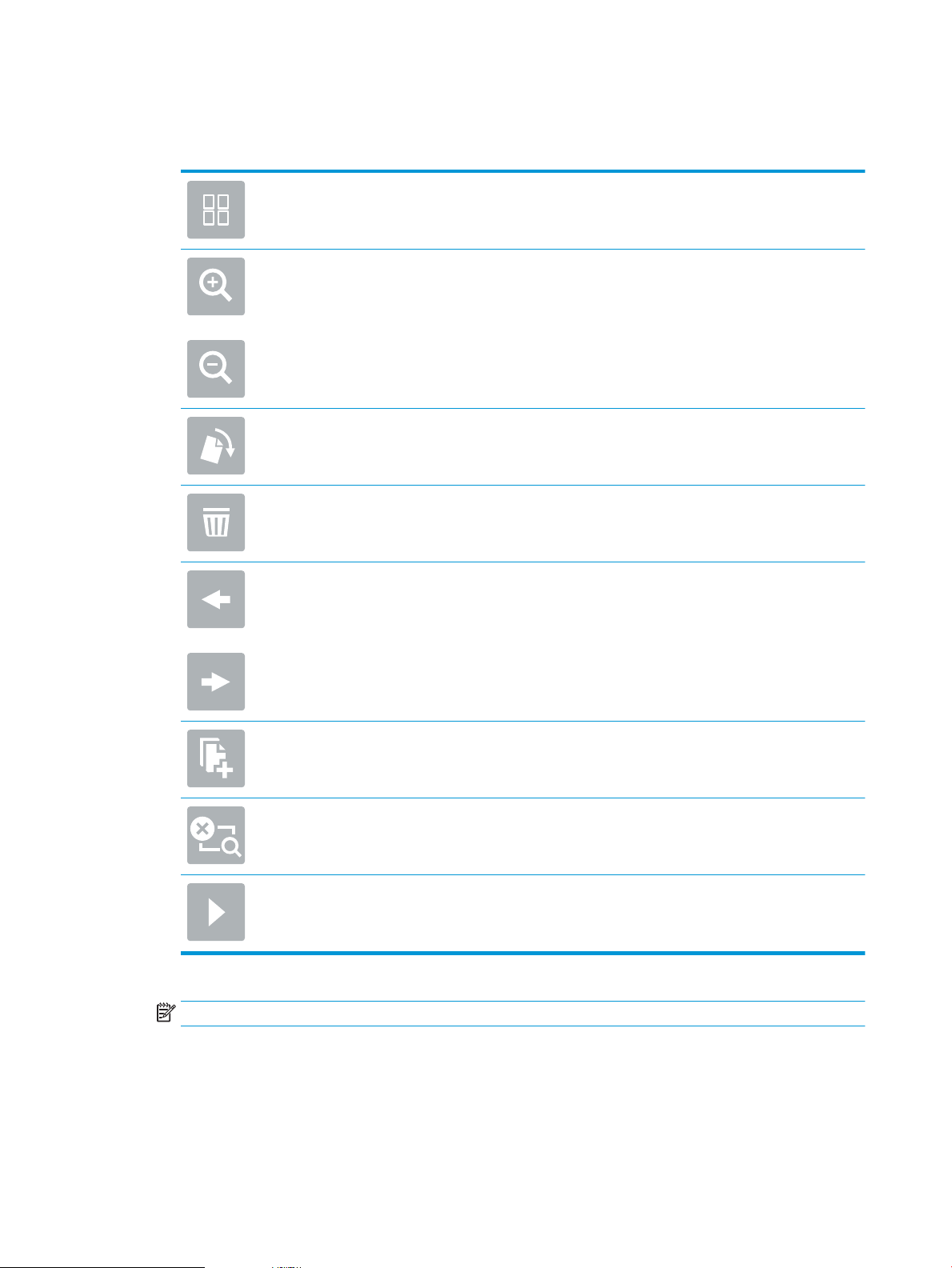
8. Voit esikatsella asiakirjaa valitsemalla näytön oikeanpuoleisen ruudun. Esikatselunäytössä voit muuttaa
esikatseluasetuksia ja järjestää, kääntää, lisätä tai poistaa sivuja muuttamalla näytön oikeassa reunassa
olevia asetuksia.
Näiden asetusten avulla voit siirtyä yhden sivun näkymän ja pikkukuvanäytön välillä.
Pikkukuvanäytössä on käytettävissä enemmän asetuksia kuin yhden sivun näkymässä.
Näiden asetusten avulla voi lähentää tai loitontaa valitulla sivulla.
HUOMAUTUS: Näitä asetuksia voi käyttää valitsemalla vain yhden sivun kerrallaan.
Tämän asetuksen avulla voi kääntää sivua 180 astetta.
HUOMAUTUS: Tämä asetus on käytettävissä vain pikkukuvanäytössä.
Tämän asetuksen avulla voi poistaa valitut sivut.
HUOMAUTUS: Tämä asetus on käytettävissä vain pikkukuvanäytössä.
Näiden asetusten avulla voi järjestää asiakirjan sivuja. Valitse yksi tai useampi sivu ja siirrä niitä
vasemmalle tai oikealle.
HUOMAUTUS: Nämä asetukset ovat käytettävissä vain pikkukuvanäytössä.
Tämän asetuksen avulla voi lisätä asiakirjaan sivun.
Tämän asetuksen avulla voi poistaa esikatselussa tehdyt muutokset ja aloittaa alusta.
Tämän asetuksen avulla voi kutistaa esikatselunäytön.
9. Kun asiakirja on valmis, valitse Lähetä.
HUOMAUTUS: Laite voi pyytää sinua lisäämään sähköpostiosoitteen yhteystietojen luetteloon.
66 Luku 2 Skannerin käyttäminen FIWW
Page 77

Skannaus faksiin
Johdanto
Laite voi skannata tiedoston ja lähettää sen faksina HP:n sulautetun Web-palvelimen (EWS) kautta. Ennen kuin
käytät tätä toimintoa, ota toiminto käyttöön ja määritä asetukset HP:n sulautetun Web-palvelimen avulla.
Skannaus faksiin
1. Aseta asiakirja skannerin lasille tulostuspuoli alaspäin tai aseta se asiakirjansyöttölaitteeseen tulostuspuoli
ylöspäin ja säädä paperiohjaimia asiakirjan koon mukaan.
2. Valitse laitteen ohjauspaneelin aloitusnäytöstä Skannaa ja valitse sitten Skannaa faksiin.
3. Määritä asiakirjan asetukset valitsemalla Asetukset-painike.
4. Voit esikatsella asiakirjaa valitsemalla näytön oikeanpuoleisen ruudun. Esikatselunäytössä voit muuttaa
esikatseluasetuksia ja järjestää, kääntää, lisätä tai poistaa sivuja muuttamalla näytön oikeassa reunassa
olevia asetuksia.
Näiden asetusten avulla voit siirtyä yhden sivun näkymän ja pikkukuvanäytön välillä.
Pikkukuvanäytössä on käytettävissä enemmän asetuksia kuin yhden sivun näkymässä.
Näiden asetusten avulla voi lähentää tai loitontaa valitulla sivulla.
HUOMAUTUS: Näitä asetuksia voi käyttää valitsemalla vain yhden sivun kerrallaan.
Tämän asetuksen avulla voi kääntää sivua 180 astetta.
HUOMAUTUS: Tämä asetus on käytettävissä vain pikkukuvanäytössä.
Tämän asetuksen avulla voi poistaa valitut sivut.
HUOMAUTUS: Tämä asetus on käytettävissä vain pikkukuvanäytössä.
Näiden asetusten avulla voi järjestää asiakirjan sivuja. Valitse yksi tai useampi sivu ja siirrä niitä
vasemmalle tai oikealle.
HUOMAUTUS: Nämä asetukset ovat käytettävissä vain pikkukuvanäytössä.
Tämän asetuksen avulla voi lisätä asiakirjaan sivun.
FIWW Skannaustehtävän suorittaminen 67
Page 78

Tämän asetuksen avulla voi poistaa esikatselussa tehdyt muutokset ja aloittaa alusta.
Tämän asetuksen avulla voi kutistaa esikatselunäytön.
5. Kun asiakirja on valmis, lähetä faksi valitsemalla Skannaa.
Skannaus ja lähettäminen verkkokansioon
Johdanto
Laitteella voi skannata tiedoston ja tallentaa sen jaettuun verkkokansioon. Ennen kuin käytät tätä toimintoa, ota
toiminto käyttöön ja määritä jaetut kansiot HP:n sulautetun Web-palvelimen avulla. Järjestelmänvalvoja voi
määrittää valmiiksi määritetyt Pikasarjat-kansiot. Muutoin jokaisen työn kansiopolku on määritettävä.
Asiakirjan skannaus ja tallentaminen verkkokansioon
HUOMAUTUS: Tämän toiminnon käyttö saattaa edellyttää laitteeseen kirjautumista.
1. Aseta asiakirja skannerin lasille tulostuspuoli alaspäin tai aseta se asiakirjansyöttölaitteeseen tulostuspuoli
ylöspäin ja säädä paperiohjaimia asiakirjan koon mukaan.
2. Valitse laitteen ohjauspaneelin aloitusnäytössä Skannaus verkkokansioon.
3. Jos haluat määrittää polun vain tälle työlle, avaa näppäimistö koskettamalla Kansion polku ‑tekstikenttää.
Kirjoita sitten kansion polku ja paina Enter-näppäintä . Määritä polku seuraavassa muodossa:
\\palvelin\kansio, jossa "palvelin" on sen palvelimen nimi, jossa jaettu kansio sijaitsee, ja "kansio"
on jaetun kansion nimi. Jos kansio on muiden kansioiden sisällä, anna kaikki tarvittavat polun segmentit,
jotta pääset kansioon. Esimerkiksi: \\palvelin\kansio\kansio
Voit myös valita valmiiksi määritetyn Pikasarjat-polun tai johonkin yhteystietoon liitetyn polun valitsemalla
Lataa-painikkeen Kansion polku -kentän alapuolella.
HUOMAUTUS: Kansiopolut-kentässä voi olla valmiiksi määritetty polku, joka ei välttämättä ole
muokattava. Tällöin järjestelmänvalvoja on määrittänyt kansion yleistä käyttöä varten.
4. Avaa näppäimistö valitsemalla Tiedostonimi-tekstikenttä. Kirjoita sitten tiedoston nimi ja paina Enter-
näppäintä .
5. Määritä asiakirjan asetukset valitsemalla Asetukset-painike. Esimerkiksi:
●
Valitsemalla File Type and Resolution (Tiedostotyyppi ja tarkkuus) voit määrittää luotavan tiedoston
tyypin, tarkkuuden ja tulostuslaadun.
●
Jos alkuperäinen asiakirja on kaksipuolinen, valitse Alkuperäisen puolet ja valitse sitten 2-puolinen.
6. Määritä keltaisella kolmiolla merkityt asetukset ennen esikatselutoiminnon käyttöä.
68 Luku 2 Skannerin käyttäminen FIWW
Page 79

HUOMAUTUS: Esikatseluskannauksen jälkeen nämä asetukset poistetaan Asetukset-pääluettelosta ja ne
näkyvät yhteenvetona Pre-scan Options (Esiskannauksen asetukset) -luettelossa. Jos haluat muuttaa näitä
asetuksia, ohita esikatselu ja aloita uudelleen.
Esikatselutoiminto on valinnainen.
7. Voit esikatsella asiakirjaa valitsemalla näytön oikeanpuoleisen ruudun. Esikatselunäytössä voit muuttaa
esikatseluasetuksia ja järjestää, kääntää, lisätä tai poistaa sivuja muuttamalla näytön oikeassa reunassa
olevia asetuksia.
Näiden asetusten avulla voit siirtyä yhden sivun näkymän ja pikkukuvanäytön välillä.
Pikkukuvanäytössä on käytettävissä enemmän asetuksia kuin yhden sivun näkymässä.
Näiden asetusten avulla voi lähentää tai loitontaa valitulla sivulla.
HUOMAUTUS: Näitä asetuksia voi käyttää valitsemalla vain yhden sivun kerrallaan.
Tämän asetuksen avulla voi kääntää sivua 180 astetta.
HUOMAUTUS: Tämä asetus on käytettävissä vain pikkukuvanäytössä.
Tämän asetuksen avulla voi poistaa valitut sivut.
HUOMAUTUS: Tämä asetus on käytettävissä vain pikkukuvanäytössä.
Näiden asetusten avulla voi järjestää asiakirjan sivuja. Valitse yksi tai useampi sivu ja siirrä niitä
vasemmalle tai oikealle.
HUOMAUTUS: Nämä asetukset ovat käytettävissä vain pikkukuvanäytössä.
Tämän asetuksen avulla voi lisätä asiakirjaan sivun.
Tämän asetuksen avulla voi poistaa esikatselussa tehdyt muutokset ja aloittaa alusta.
Tämän asetuksen avulla voi kutistaa esikatselunäytön.
8. Kun asiakirja on valmis, tallenna tiedosto valitsemalla Tallenna.
FIWW Skannaustehtävän suorittaminen 69
Page 80

Skannaaminen ja lähettäminen USB-muistitikulle
Johdanto
Laitteella voi skannata asiakirjan ja tallentaa sen USB-muistitikulle. Ennen kuin käytät tätä toimintoa, ota se
käyttöön ja määritä se HP:n sulautetun Web-palvelimen avulla.
Asiakirjan skannaaminen ja tallentaminen USB-muistitikkuun
HUOMAUTUS: Tämän toiminnon käyttö saattaa edellyttää laitteeseen kirjautumista.
1. Aseta asiakirja skannerin lasille tulostuspuoli alaspäin tai aseta se asiakirjansyöttölaitteeseen tulostuspuoli
ylöspäin ja säädä paperiohjaimia asiakirjan koon mukaan.
2. Aseta USB-muistitikku USB-porttiin.
3. Valitse laitteen ohjauspaneelin aloitusnäytössä Skannaus USB-asemaan.
4. Paina Valitse ja valitse muistitikku. Voit tallentaa tiedoston USB-aseman päähakemistoon tai olemassa
olevaan kansioon.
5. Avaa näppäimistö valitsemalla Työn nimi -tekstikenttä. Kirjoita sitten tiedoston nimi ja paina Enter-
näppäintä .
6. Määritä asiakirjan asetukset valitsemalla Asetukset-painike. Esimerkiksi:
●
Valitsemalla File Type and Resolution (Tiedostotyyppi ja tarkkuus) voit määrittää luotavan tiedoston
tyypin, tarkkuuden ja tulostuslaadun.
●
Jos alkuperäinen asiakirja on kaksipuolinen, valitse Alkuperäisen puolet ja valitse sitten 2-puolinen.
7. Määritä keltaisella kolmiolla merkityt asetukset ennen esikatselutoiminnon käyttöä.
HUOMAUTUS: Esikatseluskannauksen jälkeen nämä asetukset poistetaan Asetukset-pääluettelosta ja ne
näkyvät yhteenvetona Pre-scan Options (Esiskannauksen asetukset) -luettelossa. Jos haluat muuttaa näitä
asetuksia, ohita esikatselu ja aloita uudelleen.
Esikatselutoiminto on valinnainen.
8. Voit esikatsella asiakirjaa valitsemalla näytön oikeanpuoleisen ruudun. Esikatselunäytössä voit muuttaa
esikatseluasetuksia ja järjestää, kääntää, lisätä tai poistaa sivuja muuttamalla näytön oikeassa reunassa
olevia asetuksia.
Näiden asetusten avulla voit siirtyä yhden sivun näkymän ja pikkukuvanäytön välillä.
Pikkukuvanäytössä on käytettävissä enemmän asetuksia kuin yhden sivun näkymässä.
Näiden asetusten avulla voi lähentää tai loitontaa valitulla sivulla.
HUOMAUTUS: Näitä asetuksia voi käyttää valitsemalla vain yhden sivun kerrallaan.
70 Luku 2 Skannerin käyttäminen FIWW
Page 81

Tämän asetuksen avulla voi kääntää sivua 180 astetta.
HUOMAUTUS: Tämä asetus on käytettävissä vain pikkukuvanäytössä.
Tämän asetuksen avulla voi poistaa valitut sivut.
HUOMAUTUS: Tämä asetus on käytettävissä vain pikkukuvanäytössä.
Näiden asetusten avulla voi järjestää asiakirjan sivuja. Valitse yksi tai useampi sivu ja siirrä niitä
vasemmalle tai oikealle.
HUOMAUTUS: Nämä asetukset ovat käytettävissä vain pikkukuvanäytössä.
Tämän asetuksen avulla voi lisätä asiakirjaan sivun.
Tämän asetuksen avulla voi poistaa aikaisemmin skannatut sivut ja aloittaa alusta.
9. Kun asiakirja on valmis, tallenna tiedosto valitsemalla Lähetä.
Skannauksen lisäasetukset
Seuraavat asetukset ovat käytettävissä Asetukset-luettelossa, kun skannataan.
HUOMAUTUS: Seuraavassa luettelossa on lueteltu HP Digital Sender Flow- ja HP ScanJet Enterprise Flow -
laitteiden pääasetukset. Jotkin asetukset eivät ole käytettävissä kaikissa laitteissa.
FIWW Skannaustehtävän suorittaminen 71
Page 82

Tiedostotyyppi ja tarkkuus Tallenna skannattu asiakirja jonakin useista tiedostotyypeistä.
Saatavana on seuraavat vakiotiedostomuodot:
●
PDF: Tässä muodossa kuvan ja tekstin yleislaatu on paras. PDF-tiedostojen tarkasteluun tarvitaan
Adobe® Acrobat® Reader -ohjelmisto.
●
JPEG: Tämä tiedostomuoto sopii hyvin graikalle. Useimmissa tietokoneissa on JPEG-muotoa
tukeva selain. Tämä tiedostomuoto luo yhden tiedoston sivua kohti.
●
TIFF: Tämä on vakiomuoto, jota monet kuvankäsittelyohjelmistot tukevat. Tämä tiedostomuoto
luo yhden tiedoston sivua kohti.
●
MTIFF: MTIFF tarkoittaa monisivuista TIFF-tiedostoa. Tässä muodossa useita skannattuja sivuja
tallennetaan yhteen tiedostoon.
●
XPS: XPS (XML Paper Specication) luo XAML-tiedoston, joka säilyttää asiakirjan alkuperäisen
muotoilun ja tukee värigraikkaa ja upotettuja fontteja.
●
PDF/A: PDF/A on PDF-tyyppi, joka on tarkoitettu sähköisten asiakirjojen pitkäaikaiseen
arkistointiin. Tiedosto sisältää kaikki asiakirjan muotoilutiedot.
Myös seuraavia OCR-tiedostotyyppejä tuetaan:
●
Teksti (OCR): Teksti (OCR) skannaa alkuperäisen asiakirjan tekstintunnistustoiminnolla ja luo
tekstitiedoston. Tekstitiedosto voidaan avata tekstinkäsittelyohjelmassa. Alkuperäisen asiakirjan
muotoilu häviää, kun käytät tätä vaihtoehtoa.
●
Unicode-teksti (OCR): Unicode-teksti (OCR) on alan standardi, jonka avulla teksti säilytetään ja
käsitellään yhtenäisesti. Tämä tiedostotyyppi on erityisen hyödyllinen lokalisoinnissa.
●
RTF (OCR): RTF (OCR) skannaa alkuperäisen asiakirjan tekstintunnistustoiminnolla ja luo RTF-
tiedoston. RTF on vaihtoehtoinen tekstitiedostomuoto, joka voidaan avata useimmissa
tekstinkäsittelyohjelmissa. Osa alkuperäisen asiakirjan muotoilusta säilyy, kun käytät tätä
vaihtoehtoa.
●
Hakukelpoinen PDF (OCR): Hakukelpoinen PDF (OCR) skannaa alkuperäisen asiakirjan
tekstintunnistustoiminnolla ja luo hakukelpoisen PDF-tiedoston. Kun asiakirja skannataan tällä
tavalla, voit hakea PDF-tiedostosta tiettyjä sanoja tai ilmauksia Adobe Acrobat® Readerin
hakutoiminnoilla.
●
Hakukelpoinen PDF/A (OCR): Hakukelpoinen PDF/A (OCR) on PDF/A-tiedostotyyppi, joka sisältää
tietoja asiakirjan rakenteesta. Tämä mahdollistaa sisällön hakemisen.
●
HTML (OCR): HTML (OCR) luo html-tiedoston, joka sisältää alkuperäisen asiakirjan sisällyksen.
HTML-muotoa käytetään Web-sivuissa.
●
CSV (OCR): CSV (OCR) on yleinen tekstitiedostomuoto, joka sisältää pilkulla erotettuja arvoja.
Tällainen tiedosto voidaan avata useimmissa tekstinkäsittely-, taulukkolaskenta- ja
tietokantaohjelmissa.
Tarkkuus: Määritä skannattujen kuvien tarkkuus. Kuvasta tulee terävämpi, kun lisäät tarkkuutta.
Tiedostokoko kuitenkin kasvaa tarkkuutta lisättäessä.
Alkuperäisen puolet Voit valita, onko alkuperäinen asiakirja tulostettu yhdelle vai kahdelle puolelle.
Väri/musta Voit valita, skannataanko kuva värillisenä, mustana ja harmaana vai vain mustana.
Alkuperäinen koko Määritä alkuperäisen asiakirjan paperikoko.
Sisällön suunta Voit valita, tulostetaanko alkuperäinen asiakirja pysty- vai vaakasuunnassa.
72 Luku 2 Skannerin käyttäminen FIWW
Page 83

Kuvan säätö Terävyys: Terävöitä tai pehmennä kuvaa. Jos esimerkiksi lisäät terävyyttä, tekstistä tulee selkeämpää.
Terävyyden vähentäminen puolestaan pehmentää valokuvia.
Tummuus: Voit lisätä tai vähentää mustan ja valkoisen määrää skannattujen kuvien väreissä.
Kontrasti: Voit lisätä tai vähentää sivun vaaleimpien ja tummimpien kohtien eroa.
Taustan tyhjennys: Voit poistaa heikkoja värejä skannattujen kuvien taustalta. Jos alkuperäinen
asiakirja on esimerkiksi tulostettu värilliselle paperille, voit vaalentaa taustan tällä toiminnolla siten,
että kuvan tummuusaste pysyy muuten entisellään.
Tekstin/kuvan optimointi Optimoi työ skannattavaa kuvatyyppiä varten (teksti, kuvat tai valokuvat).
Poista reunat Voit poistaa vikoja, kuten tummia rajoja tai niitinjälkiä, poistamalla reunat skannatusta kuvasta.
Rajausasetukset Rajaa alkuperäiseen kokoon: Voit rajata kuvan vastaamaan alkuperäisen asiakirjan paperikokoa.
Rajaa sisällön mukaan: Voit rajata kuvan alkuperäisen asiakirjan tunnistettavan sisällön koon mukaan.
Suorista automaattisesti Suorista skannattu kuva automaattisesti.
Tyhjien sivujen estäminen Voit jättää alkuperäisen asiakirjan tyhjät sivut pois skannattavista kuvista. Ominaisuus on
käytännöllinen, kun skannaat kaksipuolisia sivuja etkä halua lopulliseen skannattuun asiakirjaan tyhjiä
sivuja.
Monisyötön tunnistus Voit ottaa käyttöön tai poistaa käytöstä monisyötön tunnistuksen. Kun toiminto käytössä, skannaus
keskeytyy skannerin tunnistaessa, että asiakirjansyöttölaitteeseen on syötetty useampi sivu kerralla.
Jos toiminto ei ole käytössä, skannaus jatkuu, kun monisyöttö havaitaan. Tällöin voidaan skannata
toisiinsa tarttuneita sivuja, alkuperäisasiakirjoja, joissa on tarralappuja, sekä paksua paperia.
Luo useita tiedostoja Jaa suurempi skannaustyö useaksi pienemmäksi tiedostoksi.
Ilmoitus Voit valita, lähetetäänkö skannaustöiden tilasta ilmoitus. Laite voi lähettää ilmoituksen sähköpostitse.
Allekirjoitus ja salaus
HUOMAUTUS: Tätä
ominaisuutta tuetaan vain
Skannaus sähköpostiin toiminnossa.
Allekirjoitus: lisää sähköpostiin digitaalinen allekirjoitus.
Salaus: lähetä sähköpostia salattuna tiedostona.
HP JetAdvantage -yritysratkaisut
HP JetAdvantage -ratkaisut ovat helppokäyttöisiä työnkulkuratkaisuja, jotka ovat sekä verkko- että pilvipohjaisia.
HP JetAdvantage -ratkaisut on suunniteltu helpottamaan laitteiden ja skannereiden hallintaa eri aloilla, kuten
terveydenhuoltoalalla, rahoituspalvelualalla, tuotantoalalla ja julkisella sektorilla.
HP JetAdvantage Solutions sisältää seuraavat ratkaisut:
●
HP JetAdvantage -suojausratkaisut
●
HP JetAdvantage -hallintaratkaisut
●
HP JetAdvantage -työnkulkuratkaisut
●
HP JetAdvantage -mobiiliratkaisut
Lisätietoja HP JetAdvantage -työnkulkuratkaisuista yrityksille on osoitteessa www.hp.com/go/PrintSolutions.
Skannauksen lisätehtävät
Siirry osoitteeseen www.hp.com/go/DSFlow8500fn2 tai www.hp.com/support/sjowN9120fn2.
FIWW Skannaustehtävän suorittaminen 73
Page 84

Ohjeet ovat saatavilla erityisten skannaustehtävien suorittamiseen, esimerkiksi seuraavien:
●
Kirjojen tai muiden sidottujen asiakirjojen sivujen skannaus
●
Skannatun asiakirjan lähettäminen laitteen muistissa olevaan kansioon
●
Henkilökortin kummankin puolen skannaus
●
Asiakirjan skannaus vihkoksi
74 Luku 2 Skannerin käyttäminen FIWW
Page 85

Skannausohjelman käyttäminen (Windows)
Seuraavissa osioissa kerrotaan, kuinka skannausohjelmaa käytetään.
●
Skannaus kuvaan
●
Skannaus PDF-tiedostoon
●
Muokattavan tekstin skannaaminen (OCR)
●
Skannaaminen sähköpostiin
●
Lähettäminen pilveen
●
Pitkien ja ylipitkien asiakirjojen skannaaminen
●
Monisyötön tunnistus
●
Päivittäinen skannaaminen
●
Värien suodattaminen asiakirjasta (värin päästö)
●
Automaattinen värien havaitseminen
●
Skannattujen kuvien automaattinen suoristus
●
Skannaaminen muulla skannausohjelmalla
Skannaus kuvaan
1. Aseta asiakirja syöttölokeroon.
2. Avaa HP Scan -ohjelmisto.
3. Valitse Tallenna JPEG-muodossa tai Lähetä sähköpostina JPEG-muodossa, ja sen jälkeen napsauta
Skannaa.
TAI
Valitse mikä tahansa muu pikavalinta, muuta Kuvaketyyppi kohtaan Valokuva, valitse kuvatiedosto
Tiedostotyyppi-pudotusluettelosta ja sen jälkeen napsauta kohtaa Skannaa.
Skannaus PDF-tiedostoon
1. Aseta asiakirja syöttölokeroon.
2. Avaa HP Scan -ohjelmisto.
3. Valitse Tallenna PDF-muodossa tai Lähetä sähköpostina PDF-muodossa, ja sen jälkeen napsauta Skannaa.
TAI
Valitse joku muu skannauspikavalinta ja valitse PDF Tiedostotyyppi-pudotusvalikosta ja sen jälkeen valitse
Skannaa.
FIWW Skannausohjelman käyttäminen (Windows) 75
Page 86

Muokattavan tekstin skannaaminen (OCR)
HP:n skanneriohjelmisto käyttää optista merkintunnistusohjelmaa (OCR) ja muuntaa sivun tekstin sellaiseen
muotoon, että sitä voidaan muokata tietokoneessa. OCR-ohjelman mukana toimitetaan ReadIris Pro -ohjelmisto.
Lisätietoja OCR-ohjelman käyttämisestä on verkko-ohjeen kohdassa muokattavan tekstin skannaaminen.
Skannaaminen sähköpostiin
HUOMAUTUS: Kun skannaat sähköpostiin, varmista, että tietokone on yhteydessä Internetiin.
1. Aseta asiakirja syöttölokeroon.
2. Avaa HP Scan -ohjelmisto.
3. Valitse Lähetä sähköpostina PDF-tiedostona tai Lähetä sähköpostina JPEG-tiedostona ja sen jälkeen valitse
Skannaa.
TAI
Valitse jokin muu skannauspikavalinta ja valitse Sähköposti-vaihtoehto Vastaanottaja-pudotusvalikosta.
Valitse sitten Skannaa.
Lähettäminen pilveen
HUOMAUTUS: Kun skannaat pilveen, varmista, että tietokone on yhteydessä Internetiin.
1. Aseta asiakirja syöttölokeroon.
2. Avaa HP Scan -ohjelmisto.
3. Valitse Lähetä pilveen ja valitse sitten tiedostokohde, kuten Google Drive tai DropBox.
4. Valitse Skannaa.
Pitkien ja ylipitkien asiakirjojen skannaaminen
Oletusarvoisesti skanneri tunnistaa automaattisesti sivukoon ja käyttää Koon tunnistus -toimintoa, kun sivun
pituus on enintään 356 mm.
Valitse pitkien ja ylipitkien asiakirjojen skannausta varten pikavalinta-asetuksista Long (8.5 x 34 in) (Pitkä (8,5 x
34 tuumaa)) tai Extra Long (8.5 x 122 in) (Erittäin pitkä (8,5 x 122 tuumaa)).
HUOMAUTUS: Käytettäessä pitkän tai erikoispitkän sivun asetusta voidaan skannata vain yksi sivu kerrallaan.
Jos skanneri on määritetty skannaamaan pitkiä tai ylipitkiä sivuja, se skannaa yhden sivun kerrallaan. Tämän
asetuksen käyttäminen tavallisten sivujen skannaamiseen hidastaa työtä, joten sitä kannattaa käyttää
ainoastaan, kun skannataan sivuja, joiden pituus on yli 356 mm.
Monisyötön tunnistus
Usean arkin syötön tunnistustoiminto keskeyttää skannauksen, jos se havaitsee, että skanneriin syötetään
useita sivuja kerralla. Toiminto on käytössä oletusasetuksena.
Tämän ominaisuuden käytöstä poistamisesta voi olla hyötyä, kun skannaat:
76 Luku 2 Skannerin käyttäminen FIWW
Page 87

●
moniosaisia lomakkeita (käyttö, jota HP ei suosittele)
●
asiakirjoja, joihin on kiinnitetty nimi- tai tarralappuja.
HUOMAUTUS: Jos käytät jonkin muun valmistajan ohjelmistoa, ota usean arkin syötön tunnistus käyttöön ISIS-
tai WIA-käyttöliittymässä.
Päivittäinen skannaaminen
Päivittäinen skannaaminen -pikavalikon kautta käyttäjät voivat määritellä ja tallentaa skannauspikavalikon
jokapäiväisiä tarpeitaan varten. Seuraavat
skannaus -pikavalikko on valittu:
●
Nimikkeen tyyppi
●
Page Sides (Sivu, puolia)
●
Page Size (Sivukoko)
●
Väritila
●
Kohde/Tiedostotyyppi
Skannauspikavalikkoasetukset voidaan mukauttaa, kun Päivittäinen
Värien suodattaminen asiakirjasta (värin päästö)
Voit suodattaa pois värikanavan (punaisen, vihreän tai sinisen) tai enintään kolme tiettyä väriä. Tiettyjen värien
osalta herkkyysasetus määrittää, miten tarkasti skannattavan värin on vastattava määritettyä väriä.
Värien määrän vähentäminen skannattavasta työstä voi pienentää skannaustiedoston kokoa ja parantaa optisen
merkintunnistuksen (OCR) tuloksia.
Valitse skannauksesta poistettavat värit HP Scan -ohjelmistossa seuraavasti:
1. Avaa HP Scan -ohjelmisto.
2. Skannaa katseluohjelmaan näytesivu, jolla on pois jätettävät värit.
3. Napsauta Lisää-painiketta, valitse sitten Kuva-välilehti ja Värin päästö -toiminto.
4. Ota värinpäästötoiminto käyttöön ja valitse väri esikatselunäkymässä Pipetti-työkalulla. Muista tallentaa
värit.
Vain skannerissasi käytössä olevat värin päästö -vaihtoehdot ovat valittavissa.
Lisätietoja värien päästöasetuksista on skannausohjelmiston online-ohjeessa.
Automaattinen värien havaitseminen
Tämän toiminnon avulla voit pienentää skannatun tiedoston kokoa tallentamalla värisivuina ainoastaan värejä
sisältävät sivut ja tallentamalla kaikki muut sivut mustavalkoisina.
Värien automaattinen havaitseminen skannatusta kuvasta suoritetaan näin:
1. Avaa HP Scan -ohjelmisto.
2. Valitse skannauksen pikavalinta.
FIWW Skannausohjelman käyttäminen (Windows) 77
Page 88

3. Voit säätää automaattisen värien havaitsemisen herkkyys- ja tulostetila-asetuksia valitsemalla More
(Lisää) ja Image (Kuva). Napsauta sitten Auto Detect Color (Automaattinen värien havaitseminen)
‑pudotusruutua.
4. Valitse Color Mode (Väritila) -pudotusruutu ja sen jälkeen Auto Detect Color (Automaattinen värien
havaitseminen).
HUOMAUTUS: Lisätietoja automaattisen värien havaitsemisen asetuksista on käyttämäsi skannausohjelmiston
online-ohjeessa.
Jos käytät jonkin muun valmistajan skannausohjelmistoa, voit käyttää ISIS- tai WIA-käyttöliittymää värien
automaattiseen havaitsemiseen.
Skannattujen kuvien automaattinen suoristus
Windows: Voit suoristaa lähdeasiakirjan sivumittoihin nähden vääristyneen sisällön Automaattinen
suoristaminen -toiminnolla. Suorista Koon tunnistus -toiminnolla sivun kuvat, jotka ovat menneet vinoon
skannauksen aikana.
1. Avaa HP Scan -ohjelmisto.
2. Valitse skannauksen pikavalinta.
3. Napsauta Lisää, valitse Asiakirja-välilehti ja sen jälkeen valitse Suorista sisältö.
Skannaaminen muulla skannausohjelmalla
Skanneri tukee myös seuraavia kolmansien osapuolten sovelluksia:
●
Readiris Pro: OCR-sovellus.
●
Cardiris: Käyntikorttisovellus.
●
PaperPort: Henkilökohtaisten asiakirjojen hallintasovellus.
●
Kolmannen osapuolen sovellukset, jotka tukevat Kofax, TWAIN-, ISIS- ja WIA-protokollia.
78 Luku 2 Skannerin käyttäminen FIWW
Page 89

Skannausohjelman käyttäminen (OS X)
Lisätietoja on osoitteessa www.hp.com/go/DSFlow8500fn2 tai www.hp.com/support/sjowN9120fn2.
FIWW Skannausohjelman käyttäminen (OS X) 79
Page 90

Mobiiliskannaus
HP tarjoaa useita mobiiliratkaisuja, joilla skannaus tabletista, älypuhelimesta ja muista mobiililaitteista HPskanneriin on helppoa. Lisätietoja on osoitteessa www.hp.com/go/DSFlow8500fn2 tai www.hp.com/support/
sjowN9120fn2.
HUOMAUTUS: Voit ottaa käyttöön mobiiliskannauksen hankkimalla valinnaisen langattoman lisävarusteen
(osanumerot J8031A) osoitteesta HP.com. Asenna Wi-Fi-lisävaruste asennusoppaan mukaisesti.
80 Luku 2 Skannerin käyttäminen FIWW
Page 91

Skannausvihjeitä
●
Skannauksen ja tehtävien nopeuden optimoiminen
Skannauksen ja tehtävien nopeuden optimoiminen
Useat asetukset vaikuttavat skannaustyön kokonaisnopeuteen. Kun haluat optimoida skannauksen
suoritustehon, ota huomioon seuraavat tiedot.
●
Optimoidaksesi tehokkuuden varmista, että tietokoneesi täyttää suositellut järjestelmävaatimukset.
Käyttöjärjestelmää koskevat vähimmäisvaatimukset ja suositukset ovat osoitteessa
skannerin mallinumerolla ja sanoilla tekniset tiedot.
●
Skannatun kuvan tallentaminen muodossa, jota voidaan hakea (esim. PDF, jota voidaan hakea), vie
enemmän aikaa kuin kuvamuodossa tallentaminen, koska skannattu kuva analysoidaan OCR-tekniikkaa
käyttämällä. Varmista, että haluat skannata tiedoston haettavassa muodossa ennen kuin valitset
haettavissa olevan tiedostomuodon.
●
Jos skannauksessa käytetään tarpeettoman suurta tarkkuutta, skannausaika pitenee ja luotu tiedosto on
tavallista suurempi ilman lisähyötyä. Jos skannauksessa käytetään suurta tarkkuutta, tarkkuuden voi
asettaa alemmalle tasolle skannausnopeuden lisäämiseksi.
www.hp.com. Etsi
FIWW Skannausvihjeitä 81
Page 92

82 Luku 2 Skannerin käyttäminen FIWW
Page 93

3 Huoltaminen ja ylläpito
Tässä osassa on tietoja skannerin huoltamisesta ja ylläpidosta. Viimeisimmät huoltotiedot näet osoitteesta
www.hp.com/support.
●
Tuotteen puhdistaminen
●
Lisälaitteen asentaminen laitteiston liitäntään
●
Osien vaihtaminen
●
Skannerin huoltotarvikkeiden ja muiden tarvikkeiden tilaaminen
FIWW 83
Page 94

Tuotteen puhdistaminen
Kun skanneri puhdistetaan ajoittain, skannaustulosten laatu säilyy hyvänä. Huoltotarpeeseen vaikuttavat
esimerkiksi skannerin käyttömäärä ja käyttöympäristö. Skanneri kannattaa puhdistaa aina tarvittaessa.
Skannausnauhojen puhdistaminen
HUOMAUTUS: Nämä ohjeet ovat HP ScanJet Enterprise Flow N9120 fn2 -asiakirjaskanneria varten, mutta ne
koskevat myös HP Digital Sender Flow 8500 fn2 Document Capture -työasemaa.
Voit puhdistaa skannausnauhat seuraavasti:
1. Katkaise virta skannerista painamalla virtapainiketta ja irrota sitten virtajohto ja muut johdot skannerista.
2. Nosta automaattinen asiankirjansyöttölaite (ADF) ylös.
3. Pyyhi skannausnauhat puhtaaksi pehmeällä, nukkaamattomalla liinalla. Voit suihkuttaa liinaan mietoa
lasinpuhdistusainetta.
HUOMIO: Käytä skannausnauhojen puhdistamiseen vain lasinpuhdistusainetta. Älä käytä hankaavia
aineita, asetonia, bentseeniä tai hiilitetraklorideja, jotka saattavat vahingoittaa skannausnauhoja. Vältä
myös isopropyylialkoholin käyttämistä, koska se voi jättää skannausnauhoihin raitoja.
Älä ruiskuta lasinpuhdistusainetta suoraan skannausnauhoille.
4. Kuivaa skannausnauhat kuivalla nukkaamattomalla liinalla. Pyyhi kapeat heijastavaa, harmaata materiaalia
olevat pinnat.
5. Sulje asiakirjansyöttölaite, kytke USB-kaapeli ja virtalähde takaisin skanneriin ja kytke skanneriin virta
painamalla virtapainiketta. Skanneri on nyt käyttövalmis.
Rullien puhdistaminen
●
Johdanto
●
Rullien puhdistaminen
Johdanto
Rullat on ehkä puhdistettava seuraavissa tilanteissa:
84 Luku 3 Huoltaminen ja ylläpito FIWW
Page 95

●
Skannerissa on toistuvasti tukoksia tai useita arkkeja skannataan samaan aikaan.
●
Jos seuraavia paperityyppejä skannataan usein: päällystetty paperi, kemiallisesti käsitellyt asiakirjat (kuten
hiiletön paperi), suuria määriä kalsiumkarbonaattia sisältävät asiakirjat, lyijykynällä kirjoitetut asiakirjat tai
asiakirjat, joissa on lyijykynämerkintöjä, mustesuihkutulostimella tulostetut asiakirjat, asiakirjat joiden
väriainetta ei ole kiinnitetty.
Rullien puhdistaminen
HUOMAUTUS: Nämä ohjeet ovat HP ScanJet Enterprise Flow N9120 fn2 -asiakirjaskanneria varten, mutta ne
koskevat myös HP Digital Sender Flow 8500 fn2 Document Capture -työasemaa.
Voit puhdistaa arkinerottimen ja rullat seuraavasti:
1. Valitse ohjauspaneelissa Tukityökalut (Support Tools) ja avaa seuraavat valikot:
●
Huolto
●
Kalibrointi/puhdistus
●
Puhdista automaattisen asiakirjojen syöttölaitteen (ADF) telat (Clean Automatic Document Feeder
(ADF) Rollers)
2. Katkaise virta skannerista painamalla virtapainiketta ja irrota sitten virtajohto ja muut johdot skannerista.
3. Avaa automaattisen asiakirjojen syöttölaitteen luukku.
4. Pyyhi arkinerotin oikealta vasemmalle puhtaalla, nukkaamattomalla liinalla, joka on kostutettu tislatulla tai
puhtaalla vesijohtovedellä. Kierrä rullaa täydet 360 astetta, jotta voit varmistaa, että koko rullan pinta on
puhdistettu.
Tuotteen puhdistaminen 85
Page 96

5. Pyyhi syöttörullat oikealta vasemmalle. Kierrä rullia täydet 360 astetta, jotta voit varmistaa, että kaikki
rullien pinnat on puhdistettu.
HUOMIO: Odota kaksi minuuttia ennen asiakirjojen asettamista asiakirjansyöttölaitteeseen, jotta rullat
ehtivät kuivua.
6. Sulje automaattisen asiakirjansyöttölaitteen luukku ja kytke USB-kaapeli ja verkkolaite skanneriin.
7. Käynnistä skanneri painamalla Power-painiketta.
86 Luku 3 Huoltaminen ja ylläpito
Page 97

Lisälaitteen asentaminen laitteiston liitäntään
2
1
HIP-laiteintegrointipaikkaan voi asentaa lisävarusteina ostettavia HP-lisälaitteita (kuten kosketustunnistimen,
sormenjälkitunnistimen tai kortinlukijan).
HUOMAUTUS: Näissä ohjeissa kuvataan kortin kosketustunnistimen asentaminen. Vaiheet, joissa on maininta
tarvittaessa, eivät ehkä ole tarpeen muita HIP-lisälaitteita asennettaessa. Noudata aina lisälaitteen mukana
toimitettuja asennusohjeita.
Asenna lisälaite HIP-laiteintegrointipaikkaan seuraavasti:
1. Katkaise laitteen virta painamalla virtapainiketta (1) ja irrota sitten virtajohto (2).
2. Aseta tasapäinen ruuvimeisseli HIP-kannen yläosassa olevaan uraan ja nosta kansi varovasti irti. Aseta
kansi syrjään.
3. Poista HIP-lisälaite pakkauksestaan ja asenna se HIP-paikkaan.
a. Kytke lisälaitteen USB-kaapeli HIP-paikan vasemmassa reunassa olevaan liittimeen.
FIWW Lisälaitteen asentaminen laitteiston liitäntään 87
Page 98

b. Kytke USB-kaapeli lisälaitteen kaapeliliitäntään (1) ja kytke tarvittaessa lisälaitteen maadoitusliitin
2
1
maadoituspaikkaan (2).
HUOMAUTUS: Kuvassa näkyvät liittimet ovat kosketustunnistimen. Muiden lisälaitteiden liittimet
voivat olla erinäköiset, eikä niissä ehkä ole maadoitusliitintä.
c. Kohdista lisälaitteen pohjassa olevat tapit HIP-liitäntöjen kanssa ja asenna lisälaite HIP:n sisälle.
4. Kytke virtajohto ja käynnistä laite painamalla virtapainiketta.
88 Luku 3 Huoltaminen ja ylläpito FIWW
Page 99

Osien vaihtaminen
Osien vaihtaminen tarvittaessa auttaa varmistamaan laadukkaat skannaustulokset. Osia on ehkä vaihdettava,
kun sulautettu Web-palvelin tai ohjauspaneeli niin ilmoittaa tai jos skanneri ei toimi oikein. HP Digital Sender
Flow 8500 fn2 Document Capture -työaseman ja HP ScanJet Enterprise Flow N9120 fn2 -asiakirjaskannerin
rullien vaihtosarjaan kuuluvat seuraavat varaosat:
●
Telan kansi
●
Erotinrullat
●
Nostotelamoduuli
Varaosapakkaus sisältää myös yksityiskohtaiset jokaisen osan vaihto-ohjeet.
Vaihda erotinrullat ja kansi
HUOMAUTUS: Nämä ohjeet ovat HP ScanJet Enterprise Flow N9120 fn2 -asiakirjaskanneria varten, mutta ne
koskevat myös HP Digital Sender Flow 8500 fn2 Document Capture -työasemaa.
Vaihda erotinrullat seuraavissa tapauksissa:
●
Windows: Kun Huoltoa suositellaan -valintaikkuna ilmaisee huollon tarpeen.
●
Jos skannerissa on usein tukoksia.
HUOMAUTUS: Rullien varaosapakkaus on kulutustarvike, eikä takuu tai tavallinen palvelusopimus kata sitä.
Vaihda erotinrullat seuraavasti:
1. Katkaise virta skannerista painamalla Power-painiketta ja irrota USB-johto ja verkkolaite skannerista.
FIWW Osien vaihtaminen 89
Page 100

2. Avaa automaattisen asiakirjojen syöttölaitteen luukku.
3. Purista rullasuojuksen sivuissa olevia kaistaleita ja sen jälkeen nosta rullasuojus poistamista varten.
4. Poista ja vaihda rullat varaosapakkauksen mukana toimitettujen ohjeiden mukaisesti.
5. Vaihda rullasuojus ja jatka sen jälkeen vaihtamalla nostorullamoduuli.
90 Luku 3 Huoltaminen ja ylläpito FIWW
